Häufig gestellte Fragen
- หากยังไม่ได้ทำ คุณสามารถดาวน์โหลด VPN Tracker โดยใช้ ลิงก์นี้
- เมื่อดาวน์โหลดเสร็จแล้ว ให้เปิดแอปพลิเคชันและคลิกที่ปุ่ม "เข้าสู่ระบบ" ที่มุมบนซ้ายของหน้าแรกของแอปพลิเคชัน
- โปรดป้อน ID equinux และรหัสผ่านของคุณในช่องที่ระบุ เคล็ดลับ: นี่คือชื่อเข้าสู่ระบบที่คุณสร้างขึ้นครั้งแรกเมื่อคุณซื้อ VPN Tracker จากร้านค้าออนไลน์ของเรา
คุณเป็นผู้ใช้ World Connect หรือไม่?
คุณต้องดาวน์โหลด VPN tracker World Connect คุณสามารถทำได้โดยใช้ ลิงก์นี้ VPN Tracker World Connect ต้องติดตั้งผ่าน App Store หลังจากติดตั้งแอปพลิเคชันบนอุปกรณ์ของคุณแล้ว ให้เข้าสู่ระบบด้วย ID equinux ของคุณ
ประเภทของซอฟต์แวร์ที่อาจทำให้เกิดปัญหากับ VPN Tracker:
- ไฟร์วอลล์ส่วนบุคคล / ไฟร์วอลล์เดสก์ท็อป
- ซอฟต์แวร์รักษาความปลอดภัย (เช่น โปรแกรมสแกนไวรัส การป้องกันมัลแวร์)
- ไคลเอนต์ VPN อื่น ๆ / ซอฟต์แวร์ VPN (เช่น ไคลเอนต์ NCP)
ไฟร์วอลล์ส่วนบุคคลมักจะขอให้ผู้ใช้อนุญาตการรับส่งข้อมูลเครือข่าย สิ่งสำคัญคือต้องตรวจสอบให้แน่ใจว่า VPN Tracker สามารถเข้าถึงเครือข่ายได้อย่างเต็มที่ หากคุณได้เพิ่มกฎสำหรับ VPN Tracker แล้ว ให้เพิ่มลงในรายการที่อนุญาต
ซอฟต์แวร์รักษาความปลอดภัยอาจพิจารณาการรับส่งข้อมูล VPN เป็นภัยคุกคามที่อาจเกิดขึ้นเนื่องจากการเข้ารหัสที่รัดกุม ตรวจสอบให้แน่ใจว่าซอฟต์แวร์รักษาความปลอดภัยที่ทำงานบน Mac ของคุณละเว้น VPN Tracker และอนุญาตการรับส่งข้อมูล VPN
ไคลเอนต์ VPN อื่น ๆอาจทำให้เกิดปัญหาหากไม่ได้ออกแบบมาให้ทำงานร่วมกับแอปพลิเคชัน VPN อื่น ๆ ไคลเอนต์บางตัวจะบล็อกการรับส่งข้อมูล VPN ทั้งหมดทันที แม้ว่าแอปพลิเคชันจะไม่ได้ทำงานก็ตาม ในกรณีเหล่านี้ ขอแนะนำให้ลบไคลเอนต์ VPN และขอให้ผู้ให้บริการปรับปรุงความร่วมมือกับแอปพลิเคชัน VPN อื่น ๆ
นี่คือประเภทของแอปพลิเคชันทั่วไปบางส่วนที่กล่าวถึงข้างต้น หากคุณไม่แน่ใจว่าติดตั้งอยู่ในระบบของคุณหรือไม่ ให้ลอง:
kextstat | grep -v com.apple
สิ่งนี้จะแสดงรายการส่วนขยายเคอร์เนลทั้งหมดที่ไม่เป็นของ Apple เปรียบเทียบรายการกับตัวระบุในวงเล็บด้านล่าง:
- Little Snitch
(at.obdev.nke.LittleSnitch)
- TripMode
(ch.tripmode.TripModeNKE)
- Sophos Anti Virus
(com.sophos.kext.oas, com.sophos.nke.swi)
- Symantec Endpoint Protection / Norton AntiVirus
(com.symantec.kext.SymAPComm, com.symantec.kext.internetSecurity, com.symantec.kext.ips, com.symantec.kext.ndcengine, com.symantec.SymXIPS)
- Kaspersky Internet/Total Security
(com.kaspersky.nke ,com.kaspersky.kext.kimul, com.kaspersky.kext.klif, com.kaspersky.kext.mark)
- Intego Mac Internet Security
(com.intego.netbarrier.kext.network, com.intego.virusbarrier.kext.realtime, com.intego.netbarrier.kext.process, com.intego.netbarrier.kext.monitor)
- Fortinet FortiClient
(com.fortinet.fct.kext.avkern2, com.fortinet.fct.kext.fctapnke)
- Cisco Advanced Malware Protection (AMP)
(com.cisco.amp.nke, com.cisco.amp.fileop)
- ไคลเอนต์ VPN ที่ใช้ TUN/TAP
(net.sf.tuntaposx.tap, net.sf.tuntaposx.tun)
- ผลิตภัณฑ์รักษาความปลอดภัย ESET
(com.eset.kext.esets-kac, com.eset.kext.esets-mac, com.eset.kext.esets-pfw)
SonicWALL Simple Client Provisioning with VPN Tracker พร้อมใช้งานกับ SonicWALL ทั้งหมดที่รัน SonicOS 4.0 หรือใหม่กว่า และทุกรุ่นของ VPN Tracker
หากคุณยังคงใช้ VPN Tracker 6 หรือรุ่นก่อนหน้า จำเป็นต้องใช้ Professional หรือ Player Edition
โดยค่าเริ่มต้น หากเครือข่ายระยะไกลใช้เครือข่ายเดียวกันกับเครือข่ายท้องถิ่น จะไม่สามารถส่งทราฟฟิกผ่านอุโมงค์ VPN ได้
การแก้ไขความขัดแย้งของเครือข่ายด้วยการจัดการทราฟฟิก
คุณสามารถบังคับให้ VPN Tracker ส่งทราฟฟิกเครือข่ายท้องถิ่นผ่าน VPN โดยใช้การจัดการทราฟฟิก
เปิดใช้งานการจัดการทราฟฟิก: > เปิดการตั้งค่า > การจัดการทราฟฟิก > ทำเครื่องหมายที่ช่องทำเครื่องหมาย: «อนุญาตให้มีการกำหนดเส้นทางผ่าน VPN ในกรณีที่เกิดความขัดแย้งระหว่างเครือข่ายระยะไกลและเครือข่ายท้องถิ่น»
คุณไม่สามารถเข้าถึงที่อยู่ต่อไปนี้ผ่าน VPN: ที่อยู่ IP ของเราเตอร์ เซิร์ฟเวอร์ DHCP และ DNS
หากคุณต้องเข้าถึงที่อยู่ IP เหล่านี้ผ่าน VPN คุณต้องแก้ไขความขัดแย้งของเครือข่ายและอย่าใช้การจัดการทราฟฟิก สิ่งนี้ใช้ได้กับที่อยู่ IP ทั้งหมดที่คุณต้องเข้าถึงทั้งในเครื่องและผ่าน VPN
การแก้ไขความขัดแย้งของเครือข่ายด้วยตนเอง
มีสองวิธีหลักในการแก้ไขความขัดแย้ง:
- เปลี่ยนเครือข่ายท้องถิ่นเพื่อใช้ที่อยู่เครือข่ายอื่น โดยส่วนใหญ่แล้ว สิ่งนี้จะต้องเปลี่ยนการตั้งค่า LAN ของเราเตอร์ (รวมถึงการตั้งค่า DHCP หากคุณใช้ DHCP)
- เปลี่ยนเครือข่ายระยะไกลเพื่อใช้ที่อยู่เครือข่ายอื่น ในการกำหนดค่าส่วนใหญ่ สิ่งนี้จะต้องเปลี่ยน LAN ที่พอร์ต VPN และเปลี่ยนที่อยู่ IP ของอุปกรณ์ใน LAN หรืออนุญาตให้มีการอัปเดต DHCP หาก LAN ใช้ในการตั้งค่า VPN (เช่น สำหรับนโยบายหรือกฎไฟร์วอลล์) คุณจะต้องเปลี่ยนสิ่งนั้นด้วย ในที่สุด ให้เปลี่ยนเครือข่ายระยะไกลใน VPN Tracker เพื่อให้ตรงกับการกำหนดค่าใหม่
หากคุณตัดสินใจเปลี่ยนเครือข่ายระยะไกล ขอแนะนำให้เลือกเครือข่ายส่วนตัวที่ไม่ค่อยมีการใช้งาน ตามสถิติ เครือข่ายเหล่านี้มีโอกาสน้อยที่จะทำให้เกิดความขัดแย้ง:
- ซับเน็ต 172.16.0.0/12
- ซับเน็ต 192.168.0.0/16 (ยกเว้น 192.168.0.0/24, 192.168.1.0/24 และ 192.168.168.0/24)
หากทำไม่ได้ ให้ใช้ซับเน็ต 10.0.0.0/8 (ยกเว้น 10.0.0.0/24, 10.0.1.0/24, 10.1.0.0/24 และ 10.1.1.0/24) อย่างไรก็ตาม ตัวเลือกเหล่านี้มีโอกาสน้อยกว่า เนื่องจากผู้ให้บริการไร้สายอาจเลือกเครือข่ายทั้งหมด 10.0.0.0/8
หากคุณมีพอร์ต VPN ขั้นสูง โดยเฉพาะอย่างยิ่ง SonicWALL คุณสามารถกำหนดค่าเครือข่ายระยะไกลทางเลือกที่พอร์ต VPN โดยใช้การแปลที่อยู่เครือข่าย (NAT) บนเครือข่ายจริง จากนั้น ผู้ใช้สามารถเชื่อมต่อได้หากเกิดความขัดแย้ง เรามี
Wenn du entweder deine equinux ID oder deine E-Mail-Adresse kennst, kannst du deine vollständigen Login-Daten über diese Webseite anfordern - binnen weniger Sekunden erhältst du die nötigen Informationen per E-Mail zugeschickt.
Sollte dies nicht funktionieren, wende dich bitte an das Support-Team - bitte in jedem Fall die alte und neue Email Adresse angeben.
Parallels
ใน Parallels ไปที่ “การตั้งค่า” > “เครือข่าย” และเปลี่ยนช่วง DHCP สำหรับเครือข่ายที่ใช้ร่วมกันและ/หรือเครือข่ายเฉพาะโฮสต์เพื่อหลีกเลี่ยงความขัดแย้งกับเครือข่ายระยะไกลของ VPN ของคุณ
VMware Fusion
คุณสามารถดาวน์โหลด PDF ที่มีคำแนะนำจากฟอรัมชุมชน VMware ได้:
เฟิร์มแวร์ล่าสุด (Fireware XTM)
อุปกรณ์ WatchGuard Firebox X Edge e series ที่ติดตั้ง Fireware XTM (Fireware 11) ได้รับการรองรับอย่างเต็มที่ใน VPN Tracker เวอร์ชันล่าสุด โปรดดู คู่มือการติดตั้ง สำหรับรายละเอียดเพิ่มเติม
เฟิร์มแวร์เก่า
อุปกรณ์ที่ทำงานบน เฟิร์มแวร์เก่า มักจะทำงานได้ด้วยการกำหนดค่านี้ อย่างไรก็ตาม เราไม่สามารถรับประกันได้ว่าการกำหนดค่านี้จะทำงานได้เสมอ
เริ่มต้นด้วยการสร้างผู้ใช้ใหม่บน Firebox Edge จากนั้นกำหนดค่าการสนับสนุน MUVPN
ใน VPN Tracker ให้ใช้โปรไฟล์อุปกรณ์ “การเชื่อมต่อแบบกำหนดเอง” เป็นพื้นฐานสำหรับการเชื่อมต่อใหม่
จับคู่การตั้งค่า WatchGuard กับการตั้งค่า VPN Tracker ตามที่แสดงในตารางต่อไปนี้
| Watchguard | VPN Tracker |
|---|---|
| ชื่อบัญชี | ID ท้องถิ่น |
| คีย์ที่ใช้ร่วมกัน | คีย์ที่ใช้ร่วมกันที่กำหนดไว้ล่วงหน้า |
| ที่อยู่ IP เสมือน | ที่อยู่ท้องถิ่น |
| อัลกอริทึมการรับรองความถูกต้อง | อัลกอริทึมแฮช/การรับรองความถูกต้องของขั้นตอนที่ 1 และ 2 |
| อัลกอริทึมการเข้ารหัส | อัลกอริทึมการเข้ารหัสของขั้นตอนที่ 1 และ 2 |
| ระยะเวลาของคีย์ (ชั่วโมง) | ระยะเวลาของขั้นตอนที่ 1 และ 2 |
การตั้งค่าต่อไปนี้จะไม่ส่งผลต่อการกำหนดค่า MUVPN เฉพาะของคุณ:
- ประเภท ID ท้องถิ่น: อีเมล (ไม่จำเป็นต้องเป็นที่อยู่อีเมล แม้ว่าจะเป็นเพียงชื่อก็ตาม)
- โหมดการแลกเปลี่ยน: กระตือรือร้น
- กลุ่ม Diffie-Hellman 1: กลุ่ม 2 (1024 บิต)
- ความเป็นส่วนตัวไปข้างหน้าอย่างสมบูรณ์ (PFS): ปิดใช้งาน
สุดท้าย ตรวจสอบให้แน่ใจว่าการตั้งค่า “เครือข่าย” ใน VPN Tracker ถูกตั้งค่าเป็น “โฮสต์ไปยังเครือข่าย” และใช้เครือข่ายระยะไกลที่ถูกต้องที่คุณต้องการเชื่อมต่อผ่าน VPN (เช่น 192.168.1.0/255.255.255.0).
- ลงชื่อเข้าใช้บัญชีของคุณที่ my.vpntracker.com
- ไปที่ "แผนและใบแจ้งหนี้ของฉัน" ในแถบด้านข้าง หากคุณมีแผนทีม ให้ไปที่ "แผนทีมและใบแจ้งหนี้" คุณจะเห็นแผนปัจจุบันของคุณที่นี่
- หากต้องการปิดการต่ออายุ ให้เปลี่ยนสวิตช์จากสีน้ำเงินเป็นสีเทา

- หลังจากปิดการต่ออายุอัตโนมัติ คุณจะได้รับอีเมลยืนยันการปิดใช้งาน
เข้าเยี่ยมชม my.vpntracker.com, ลงชื่อเข้าใช้บัญชีของคุณ และไปที่ "การสมัครสมาชิก" เพื่ออัปเดตวิธีการชำระเงินของคุณ
ไปที่การสมัครสมาชิกปัจจุบันของคุณและคลิก "แก้ไข" เพื่อเปลี่ยนวิธีการชำระเงิน คลิก "เลือกวิธีการชำระเงินอื่น" เพื่อเพิ่มบัตรเครดิตใหม่หรือบัญชี PayPal หรือทางเลือกอื่น นี่จะใช้เป็นวิธีการชำระเงินเริ่มต้นใหม่สำหรับแผนของคุณ
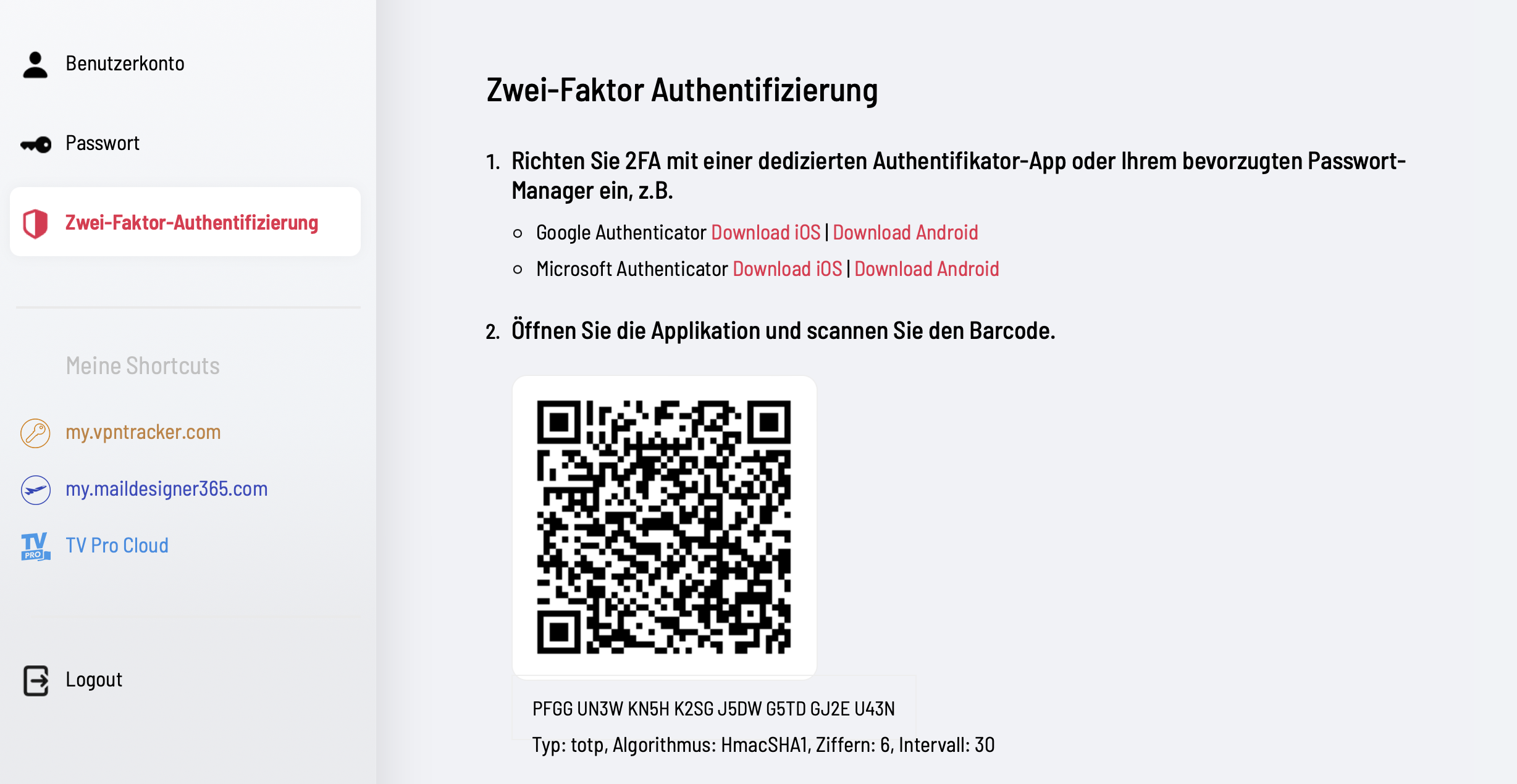
VPN Tracker รองรับโปรโตคอลมาตรฐานอุตสาหกรรม OpenVPN, IPsec (IKEv1 + IKEv2), L2TP, PPTP, SSL, SSTP และ WireGuard® ซึ่งหมายความว่าจะทำงานได้กับอุปกรณ์เกือบทุกชนิดที่รองรับการเชื่อมต่อ VPN เหล่านี้
รายการอุปกรณ์ที่ทดสอบแล้วมีอยู่ที่เว็บไซต์ของเรา
จะเกิดอะไรขึ้นหากอุปกรณ์ของฉันไม่อยู่ในรายการนี้
มีอุปกรณ์ VPN หลายร้อยรุ่นในตลาด และเราต้องการนำเสนอโปรไฟล์อุปกรณ์สำหรับทุกรุ่น น่าเสียดายที่ไม่สามารถทดสอบอุปกรณ์ทั้งหมดได้ หากเกตเวย์ของคุณไม่อยู่ในรายการ อาจยังทำงานร่วมกับ VPN Tracker ได้
เคล็ดลับ: ลองใช้โปรไฟล์โปรโตคอลที่กำหนดเองของเราเพื่อทดสอบการเชื่อมต่อ VPN ของคุณฟรีบน VPN Tracker บน Mac, iPhone หรือ iPad
- Open the VPN Tracker 365 app and go to "VPN Tracker 365" > "Preferences"
- Next to "Update", check the box "Get early access to Pre-Release versions"
- From the drop down menu, select "Nightly Builds"
 Tip: Next to "Update" you can also check "Automatically check for updates". This way, VPN Tracker 365 will inform you whenever a new Nightly build is available for testing.
Not sure you're up for Nightly testing? If you want to test a more ready-to-launch version of VPN Tracker before it goes live, our beta testing program is another great alternative.
If you run into issues on a Nightly version and want to get back to an older build, you can always find our latest official release on the version history page. Please also note that you can deactivate Nightly testing at any time by unchecking the box in your app preferences.
Tip: Next to "Update" you can also check "Automatically check for updates". This way, VPN Tracker 365 will inform you whenever a new Nightly build is available for testing.
Not sure you're up for Nightly testing? If you want to test a more ready-to-launch version of VPN Tracker before it goes live, our beta testing program is another great alternative.
If you run into issues on a Nightly version and want to get back to an older build, you can always find our latest official release on the version history page. Please also note that you can deactivate Nightly testing at any time by unchecking the box in your app preferences.
- Open the VPN Tracker 365 app and go to "VPN Tracker 365" > "Preferences"
- Next to "Update", check the box "Get early access to Pre-Release versions"
- From the drop down menu, select "Beta versions"
 Tip: Next to "Update" you can also check "Automatically check for updates". This way, VPN Tracker 365 will inform you whenever a new beta version is available for testing.
Are you an experienced IT admin wanting to take things one step further? Check out our Nightly builds...
If you run into issues on a beta version and want to get back to an older build, you can always find our latest official release on the version history page. Please also note that you can deactivate beta testing at any time by unchecking the box in your app preferences.
Tip: Next to "Update" you can also check "Automatically check for updates". This way, VPN Tracker 365 will inform you whenever a new beta version is available for testing.
Are you an experienced IT admin wanting to take things one step further? Check out our Nightly builds...
If you run into issues on a beta version and want to get back to an older build, you can always find our latest official release on the version history page. Please also note that you can deactivate beta testing at any time by unchecking the box in your app preferences.
IKEv2 โดยทั่วไปจะใช้พอร์ต UDP 500 สำหรับการเชื่อมต่อเริ่มต้นและพอร์ต UDP 4500 เมื่อจำเป็นต้องมีการข้าม NAT (NAT Traversal) — เช่น อยู่หลังไฟร์วอลล์หรือเราเตอร์ที่ใช้ NAT หากคุณกำลังกำหนดค่าการเชื่อมต่อ IKEv2 บน Mac, iPhone หรือ iPad ของคุณ VPN Tracker จะช่วยให้การตั้งค่าเป็นเรื่องง่าย เรียนรู้วิธี เชื่อมต่อกับ VPN IKEv2 พร้อมคำแนะนำทีละขั้นตอน
ใน VPN Tracker การกำหนดค่านี้เรียกว่า “Host to Everywhere” ทราฟฟิกที่ไม่ใช่แบบโลคัลทั้งหมดจะถูกส่งผ่าน VPN เพื่อให้การกำหนดค่านี้ทำงานได้ คุณต้องกำหนดค่าอย่างถูกต้องใน VPN Tracker และเกตเวย์ VPN:
- ใน VPN Tracker คุณต้องตั้งค่าโทโพโลยีเครือข่ายเป็น “Host to Everywhere”
- เกตเวย์ VPN ต้องยอมรับการเชื่อมต่อ VPN ที่เข้ามาโดยมีจุดสิ้นสุด 0.0.0.0/0 (ทุกที่)
หลังจากกำหนดค่าแล้ว คุณควรจะสามารถสร้างการเชื่อมต่อ VPN ได้ อย่างไรก็ตาม การเชื่อมต่ออินเทอร์เน็ตอาจยังใช้งานไม่ได้ คุณต้องกำหนดค่าการตั้งค่าเพิ่มเติมในเกตเวย์ VPN เพื่อให้การเชื่อมต่ออินเทอร์เน็ตทำงานได้
- เกตเวย์ VPN ต้องส่งต่อทราฟฟิก VPN ที่ไม่ได้กำหนดเป้าหมายไปยังเครือข่ายภายในไปยังอินเทอร์เน็ต
- ทราฟฟิกนี้จะต้องอยู่ภายใต้การแปลที่อยู่เครือข่าย (NAT) เพื่อให้การตอบสนองสามารถเข้าถึงเกตเวย์ VPN ได้
- ในหลายกรณี คุณต้องมีการกำหนดค่า DNS ระยะไกลที่เหมาะสมเพื่อดำเนินการแก้ไข DNS ต่อไป
โปรดทราบว่าไม่ใช่เกตเวย์ VPN ทั้งหมดที่สามารถกำหนดค่าสำหรับการเชื่อมต่อ Host to Everywhere ได้ อุปกรณ์ส่วนใหญ่ที่ออกแบบมาสำหรับเครือข่ายสำนักงานขนาดเล็กหรือเครือข่ายภายในบ้านไม่สามารถจัดการการเชื่อมต่อ Host to Everywhere ได้
หากคุณจำเป็นต้องถ่ายโอนใบอนุญาตไปยัง equinux ID อื่น คุณสามารถทำได้ง่ายๆ ที่ my equinux.
ขั้นแรก ลงชื่อเข้าใช้ด้วย equinux ID และรหัสผ่านของคุณ: http://my.equinux.com คลิกที่ช่องทำเครื่องหมายสำหรับผลิตภัณฑ์ที่คุณต้องการถ่ายโอน ป้อน equinux ID หรือที่อยู่อีเมลของเจ้าของใบอนุญาตรายใหม่ จากนั้นคลิก “ถัดไป” สุดท้าย คลิก “ยืนยัน” เพื่อทำการถ่ายโอนให้เสร็จสมบูรณ์ ระบบจะถ่ายโอนใบอนุญาต แสดงข้อความ และส่งอีเมลไปยังเจ้าของใบอนุญาตรายเก่าและรายใหม่เพื่อแจ้งให้ทราบเกี่ยวกับการถ่ายโอนใบอนุญาต
คุณไม่สามารถถ่ายโอนแพ็คเกจ VPN Tracker ไปยัง equinux ID อื่นได้ อย่างไรก็ตาม ที่ https://my.vpntracker.com คุณสามารถกำหนดแพ็คเกจให้กับเพื่อนร่วมงานเพื่อให้พวกเขาสามารถใช้แพ็คเกจที่เกี่ยวข้องกับบัญชีของคุณได้
สิ่งนี้มีประโยชน์อย่างยิ่งหากคุณเป็นผู้ดูแลระบบใบอนุญาต VPN Tracker ทั้งหมดในบริษัทของคุณและต้องการจัดการว่าใครสามารถใช้แพ็คเกจที่ซื้อมาได้
LCP: PPP peer accepted proposal but also modified it which isn't allowed.โปรดอัปเดต Sonicwall เป็นอย่างน้อย SonicOS 6.5.4.15-117n เพื่อแก้ไขปัญหานี้ สำหรับข้อมูลเพิ่มเติม โปรดไปที่: https://www.sonicwall.com/support/knowledge-base/mobile-connect-breaks-after-upgrade-to-sonicos-6-5-4-15/240903132324983
คุณสามารถจัดการแผน VPN Tracker ทั้งหมดของคุณได้หลังจากเข้าสู่ระบบเว็บไซต์ของเรา https://my.vpntracker.com โดยใช้ ID และรหัสผ่าน equinux ที่มีอยู่ของคุณ
ที่นี่คุณจะพบข้อมูลทั้งหมดเกี่ยวกับการสมัครสมาชิกและการชำระเงินของคุณ และคุณสามารถจัดการแผน VPN Tracker ของเพื่อนร่วมงานของคุณได้
 This is the pre-configured VPN connection that you need in order to connect your Mac to your office network and access your internal services.
Here's how it works:
This is the pre-configured VPN connection that you need in order to connect your Mac to your office network and access your internal services.
Here's how it works:
- Double click the connection file to import into VPN Tracker 365.
- Enter the import password - your network admin will give this to you.
- Now, click the toggle switch to connect to your VPN. Note: If you are asked to enter user credentials, your admin will tell you which login you need to use. This video tutorial shows you how to get started with your company VPN:
VPN ใช้เพื่ออะไร
เมื่อคุณอยู่ห่างจากบ้านหรือสำนักงาน เช่น ในร้านกาแฟมุมถนนหรือทำงานจากบ้าน VPN ช่วยให้คุณสร้างการเชื่อมต่อที่ปลอดภัยกับเครือข่ายส่วนตัวหรือเครือข่ายของบริษัทได้ ซึ่งช่วยให้คุณเข้าถึงเซิร์ฟเวอร์ กล้อง หรือบริการอื่นๆ ที่โดยปกติแล้วจะสามารถใช้งานได้เฉพาะในเครือข่ายท้องถิ่นของคุณเท่านั้น เราเรียกว่า VPN Tracker Company Connect ด้วย VPN Tracker Company Connect คุณสามารถเคลื่อนที่ภายในเครือข่ายของบริษัทราวกับว่าคุณนั่งอยู่ในสำนักงาน หรือเยี่ยมลูกค้าที่อยู่ห่างออกไปไม่กี่กิโลเมตรข้อมูลที่ปลอดภัย
การเชื่อมต่อ VPN สามารถใช้เพื่อรักษาความปลอดภัยการเชื่อมต่อข้อมูลโดยทั่วไป (เช่น ในเครือข่าย Wi-Fi สาธารณะ) หรือจำลองการเชื่อมต่อจากประเทศอื่น เราเรียกว่า VPN Tracker Company Connectจะสร้างการเชื่อมต่อ VPN ได้อย่างไร
ในการสร้างการเชื่อมต่อ VPN คุณต้องใช้ซอฟต์แวร์ VPN ซึ่งเป็นที่รู้จักกันในชื่อเครื่องมือ VPN หรือไคลเอนต์ VPN VPN Tracker เป็นซอฟต์แวร์ VPN ชั้นนำสำหรับคอมพิวเตอร์ Apple ซอฟต์แวร์ VPN ช่วยให้คุณกำหนดค่าและเชื่อมต่อกับเครือข่ายระยะไกลได้ คุณยังสามารถสร้างกลุ่มของการเชื่อมต่อ VPN โดยคลิกที่สัญลักษณ์บวกที่มุมล่างขวาและเลือก "กลุ่มใหม่" เพียงแค่ลากการเชื่อมต่อของคุณไปยังกลุ่มที่เหมาะสม
คุณยังสามารถสร้างกลุ่มของการเชื่อมต่อ VPN โดยคลิกที่สัญลักษณ์บวกที่มุมล่างขวาและเลือก "กลุ่มใหม่" เพียงแค่ลากการเชื่อมต่อของคุณไปยังกลุ่มที่เหมาะสม
When you share a connection using TeamCloud, it is encrypted and then shared with members of your VPN Tracker Team.
General Security Information- TeamCloud uses strong encryption to protect all data
- The connection is encrypted using end-to-end encryption for each Team member individually
- End-to-end encryption means that we can never access your encrypted connection
Here's a brief overview of how the following security settings are handled by TeamCloud:
Pre-Shared Key- Pre-shared keys for a connection are automatically included, so your team members can connect right away
- The pre-shared key will not be added to a team member's Keychain, so they cannot access it
- Your username and password are not shared with your team, they are removed before the connection is shared
- Each Team member can enter their own username and password
- These can be stored inside their Keychain and additionally will be added as user-specific credentials to TeamCloud (only available to that team member)
- Remote Connection Wipe: By removing a team member from your Team, their access to TeamCloud is also immediately revoked. Any connections they have on their Macs will be removed automatically.
- Don't allow settings to be changed prevents users that aren't Team managers or owners from editing a connection
- VPN Shortcuts can be shared to TeamCloud directly
If you have any feedback regarding these settings, please get in touch and let us know your requirements.
คุณสามารถสร้างและแก้ไขการเชื่อมต่อได้โดยตรงใน my.vpntracker.com โดยใช้เบราว์เซอร์ใดก็ได้ ด้วยวิศวกรรมขั้นสูง จึงทำงานด้วยความปลอดภัยของข้อมูลเดียวกันกับที่คุณคุ้นเคยจาก VPN Tracker บน Mac
วิธีการทำงาน
- เลือกยี่ห้อและรุ่นของอุปกรณ์ของคุณ
- ป้อนรายละเอียดการเชื่อมต่อ
หากต้องการบันทึกการเชื่อมต่อใหม่:
- ป้อน ID และรหัสผ่าน equinux ของคุณ
- คีย์หลักที่ปลอดภัยที่เข้ารหัสจะถูกดาวน์โหลดจาก my.vpntracker
ตอนนี้ โปรแกรมจะทำงานในเครื่องของคุณผ่านเบราว์เซอร์ของคุณเพื่อประมวลผลการเข้ารหัส:
- โปรแกรมเข้ารหัสในเครื่องจะถอดรหัสคีย์หลักบนอุปกรณ์ของคุณ
- จากนั้นจะใช้คีย์หลักของคุณเพื่อเข้ารหัสข้อมูลการเชื่อมต่อใหม่
- การเชื่อมต่อที่เข้ารหัสอย่างสมบูรณ์จะถูกอัปโหลดไปยัง Personal Safe หรือ Team Cloud บน my.vpntracker
- Mac, iPhone หรือ iPad ของคุณสามารถดาวน์โหลดการเชื่อมต่อที่เข้ารหัสเพื่อเชื่อมต่อได้
เท่านี้เอง การแก้ไขการเชื่อมต่อแบบบูรณาการบน my.vpntracker ด้วยความปลอดภัยที่สมบูรณ์และการเข้ารหัสแบบ end-to-end ที่คุณคุ้นเคยจาก VPN Tracker สำหรับ Mac
ใช่ — หากการตั้งค่า VPN ของคุณขึ้นอยู่กับวิธีการเข้ารหัสที่เก่ากว่า เช่น 3DES หรือ SHA1 VPN Tracker 365 คือโซลูชันที่เหมาะสม ในขณะที่ macOS Tahoe ได้ลบการรองรับแบบเนทีฟสำหรับอัลกอริทึมเก่าเหล่านี้ออกจากไคลเอนต์ VPN ในตัว VPN Tracker 365 ยังคงรองรับทั้ง VPN IKEv2 และ IPSec
นั่นหมายความว่าคุณสามารถเชื่อมต่อกับไฟร์วอลล์และเกตเวย์ VPN เก่าได้โดยไม่ต้องอัปเดตการกำหนดค่า เพียงติดตั้ง VPN Tracker และเชื่อมต่อ ไม่จำเป็นต้องมีการเปลี่ยนแปลงทางด้านเกตเวย์
คุณสามารถดาวน์โหลด VPN Tracker 365 ได้ที่นี่ และเริ่มใช้งานบน macOS Tahoe ได้แล้ววันนี้
A Technical Support Report contains your VPN Tracker settings and relevant network and system settings that our technical support team needs to be able to assist you quickly. Confidential data (e.g passwords, pre-shared keys, private keys) are not included in a Technical Support Report (TSR).
How to create a Technical Support Report on a Mac:
‣ Click on your VPN connection in VPN Tracker 365. ‣ In the bottom right corner under the "Status" tab, you will see the TSR button. ‣ Click the button to generate the report and follow the instructions to send to our support team.
 How to create a Technical Support Report on an iPhone/iPad:
How to create a Technical Support Report on an iPhone/iPad:
- Tap on the connection. The connection card appears.
- Tap on “Feedback”
- Provide a short description of the connection problem
- Tap on Send
If you have an issue connecting to the VPN in the first place, please make a connection attempt right before creating the Technical Support Report, then create the Technical Support Report as soon as the connection attempt has failed.
If you can connect to the VPN, but something is not working right after the connection has been established, please establish the VPN connection, then create the Technical Support Report while the VPN is connected.
You can either email the report directly to our support team from VPN Tracker 365, or save it to email later or from a different computer, or to upload it using the contact form on our website:

Whenever possible, also include screenshots of the VPN setup on your VPN gateway.
- กด “Shift” + “Cmd” + “4” จากนั้นลากเมาส์เพื่อเลือกพื้นที่หน้าจอที่คุณต้องการจับภาพ กด “Shift” + “Cmd” + “4” จากนั้นกด “ช่องว่าง” เพื่อเลือกหน้าต่างเฉพาะเพื่อจับภาพกด “Shift” + “Cmd” + “3” เพื่อจับภาพหน้าจอทั้งหมด
- ไปที่ ร้านค้า VPN Tracker
- เพิ่มใบอนุญาตที่จำเป็นลงในรถเข็นของคุณโดยคลิกที่สัญลักษณ์บวก
- ตรวจสอบให้แน่ใจว่าคุณเลือก “ซื้อเป็นแผนใหม่” เครื่องมือการเสนอราคาไม่รองรับฟังก์ชัน “เพิ่มลงในแผนที่มีอยู่” ในขณะนี้
- หลังจากเพิ่มใบอนุญาตแล้ว คลิกที่ปุ่มสีน้ำเงิน “บันทึกเป็นราคา” ทางด้านขวาของหน้าจอ

- การเลือกผลิตภัณฑ์และราคาของคุณจะถูกบันทึกเป็นราคาซึ่งจะมีผลบังคับใช้เป็นเวลาเจ็ดวันนับจากวันที่สร้าง
- ตรวจสอบให้แน่ใจว่าคุณเข้าสู่ระบบบัญชีของคุณเพื่อดูราคาขั้นสุดท้าย
- คุณสามารถแบ่งปันราคาของคุณกับผู้อื่นโดยส่ง URL ของราคา
- หรือคุณสามารถส่งออกราคาเป็น PDF หรือพิมพ์ได้
- เมื่อคุณพร้อมที่จะซื้อ เพียงคลิกที่ปุ่ม “ซื้อเลย” และรายการทั้งหมดจากราคาของคุณจะถูกส่งกลับไปยังรถเข็นของคุณโดยตรง และคุณสามารถดำเนินการซื้อต่อได้
หากคุณมีปัญหากับการปรับขนาดหน้าต่าง VPN Tracker โดยเฉพาะอย่างยิ่งหากดูเหมือนว่าหน้าต่างจะเด้งกลับเมื่อคุณพยายามทำให้เล็กลง อาจเป็นเพราะคุณสมบัติการจัดการหน้าต่างในตัวของ macOS
ขั้นตอนมีดังนี้:
-
ปิดใช้งานการจัดเรียงหน้าต่าง macOS:
macOS Sequoia มีการจัดเรียงหน้าต่างอัตโนมัติ ซึ่งอาจทำให้เกิดผลกระทบจากการเด้งกลับเมื่อปรับขนาด ทำให้หน้าต่างกลับสู่สถานะเดิมหลังจากปรับขนาดแล้ว ซึ่งอาจรบกวนการปรับขนาดหน้าต่างแบบกำหนดเอง หากต้องการปิดใช้งานการจัดเรียงหน้าต่างอัตโนมัติ: - ไปที่ การตั้งค่าระบบ > เดสก์ท็อปและ Dock > หน้าต่าง
- ปิดใช้งานตัวเลือกต่อไปนี้:
- “ลากหน้าต่างไปยังขอบของหน้าจอเพื่อจัดเรียง”
- “ลากหน้าต่างไปยังแถบเมนูเพื่อเติมหน้าจอ”
- “กดปุ่ม ⌥ ค้างไว้ขณะลากหน้าต่างเพื่อจัดเรียง”
- “หน้าต่างที่จัดเรียงมีระยะขอบ”
-
หรือคุณสามารถลดขนาดหน้าต่าง VPN Tracker เพื่อแสดงเฉพาะแถบด้านข้างด้านซ้าย:
คลิกที่ปุ่มเล็กๆ ที่มุมล่างขวาของหน้าต่าง (ดูภาพหน้าจอด้านล่าง) ซึ่งจะลดขนาดหน้าต่างให้เหลือเพียงแถบด้านข้าง
หลังจากปิดใช้งานการตั้งค่าเหล่านี้ คุณจะสามารถปรับขนาดหน้าต่าง VPN Tracker ได้อย่างอิสระมากขึ้น


SonicWALL Simple Client Provisioning ต้องการให้ VPN Tracker ส่งแพ็กเก็ตข้อมูลเริ่มต้นไปยังเกตเวย์ VPN ซึ่งมีขนาดใหญ่เกินกว่าจะแบ่งออกเป็นแพ็กเก็ต IP สองแพ็กเก็ต («แตกส่วน»). เป็นที่ทราบกันดีว่าเราเตอร์บางตัวไม่อนุญาตให้แพ็กเก็ตเหล่านี้ผ่านได้
หากเราเตอร์ระหว่าง VPN Tracker และ SonicWALL ได้รับผลกระทบจากปัญหานี้ คุณจะสังเกตเห็นว่าไม่มีความพยายามในการเชื่อมต่อใด ๆ ที่เข้าถึง SonicWALL เมื่อเปิดใช้งาน Simple Client Provisioning (นั่นคือ จะไม่มีอะไรบันทึกในบันทึกของ SonicWALL และการติดตามแพ็กเก็ตจะไม่แสดงแพ็กเก็ตจาก VPN Tracker) แต่ทุกอย่างจะทำงานได้อย่างถูกต้องด้วย DHCP ผ่าน IPsec
เราเตอร์ที่ทราบกันดีว่ามีปัญหานี้:
- AirPort Extreme ที่มีเฟิร์มแวร์เวอร์ชันเก่ากว่า 7.3.1 ทำงานได้หลังจากอัปเดตเป็นเวอร์ชัน 7.3.1
หากต้องการกำหนดค่า WireGuard บน Mac ของคุณ ให้ใช้ ตัวช่วยสร้างการตั้งค่าที่ง่ายของ VPN Tracker แอปจะแนะนำคุณทีละขั้นตอนในกระบวนการ — เพียงนำเข้าไฟล์กำหนดค่า WireGuard ของคุณหรือป้อนการตั้งค่าอุโมงค์ด้วยตนเอง VPN Tracker จัดการรายละเอียดทางเทคนิคทั้งหมดและรับประกันว่าการเชื่อมต่อ VPN WireGuard ของคุณได้รับการกำหนดค่าอย่างปลอดภัยสำหรับ macOS รวมถึงการรองรับ macOS Sonoma เวอร์ชันล่าสุด
➡ คู่มือฉบับสมบูรณ์ที่นี่: ไคลเอนต์ VPN WireGuard สำหรับ Mac
- Visa
- Mastercard
- American Express
- PayPal*
- เช็คส่วนตัว/บริษัท* (เฉพาะคำสั่งซื้อจากสหรัฐอเมริกา)
- การโอนเงินผ่านธนาคาร* (เฉพาะสหภาพยุโรป)
* ใบอนุญาตจะถูกส่งทางอีเมลหลังจากยืนยันการชำระเงินของคุณ
เมื่อชำระเงินด้วยเช็คหรือการโอนเงินผ่านธนาคาร คุณจะได้รับอีเมลพร้อมรายละเอียดการชำระเงินเพิ่มเติมหลังจากทำการสั่งซื้อ คำสั่งซื้อด้วยการโอนเงินผ่านธนาคารและเช็คไม่สามารถใช้ซื้อ Mail Designer ได้ในขณะนี้
ด้วย macOS 26 Tahoe Apple ได้ยุติการสนับสนุนกลุ่ม Diffie-Hellman (DH) ทั้งหมดที่ต่ำกว่ากลุ่ม 14 ในไคลเอนต์ VPN IPSec ในตัว ซึ่งรวมถึงกลุ่มที่ใช้กันทั่วไป เช่น กลุ่ม 2 กลุ่ม 5 และอื่นๆ จนถึงกลุ่ม 13 ซึ่งเกตเวย์และเราเตอร์ VPN เก่าๆ จำนวนมากยังคงพึ่งพา
กลุ่ม DH เหล่านี้ถือว่าอ่อนแอเกินไปตามมาตรฐานการเข้ารหัสในปัจจุบัน และการเชื่อมต่อที่ใช้กลุ่มเหล่านี้จะล้มเหลว คุณอาจเห็นข้อความแสดงข้อผิดพลาดทั่วไป เช่น “ไม่มีการเลือกข้อเสนอ” หรือการเจรจา VPN ล้มเหลวโดยไม่มีเหตุผลที่ชัดเจน
VPN Tracker 365 ยังคงรองรับกลุ่ม DH เก่าเหล่านี้ เพื่อให้คุณสามารถรักษาความเข้ากันได้กับการกำหนดค่า IPSec เก่าโดยไม่ต้องอัปเดตเกตเวย์ของคุณ เรียนรู้วิธีคืนค่าการเชื่อมต่อของคุณด้วย คู่มือทีละขั้นตอนนี้.
- รองรับ VPN หลายโปรโตคอล
- การเชื่อมต่อความเร็วสูง
- VPN แบบไม่ต้องกำหนดค่า - ต้องขอบคุณเทคโนโลยี TeamCloud & Personal Safe
ช่วง IP ของไคลเอนต์ต้องอยู่นอกเครือข่ายเป้าหมายหรือเครือข่ายระยะไกล ปรับช่วง IP ของไคลเอนต์ตามนั้น
'Your Sonicwall' is either currently unreachable or is not a valid SonicWall appliance. Would you like to save this connection anyway?
เมื่อเริ่มการเชื่อมต่อ จะแสดงดังต่อไปนี้:
Connection Error
'Your Sonicwall' is not a SonicWall SSL VPN server.
ในกรณีดังกล่าว เราขอแนะนำให้คุณเปลี่ยนไปใช้ VPN Tracker VPN Tracker มีให้สำหรับ Mac และ iOS ข้อดีเพิ่มเติมคือ เมื่อการเชื่อมต่อได้รับการกำหนดค่า จะพร้อมใช้งานบนทั้งสองอุปกรณ์ เนื่องจาก VPN Tracker จะซิงโครไนซ์การตั้งค่าอย่างปลอดภัยผ่าน Personal Safe
การอัปเดตเดือนกันยายน 2024: SonicWall ได้เปิดตัวการอัปเดตอื่นโดยใช้ SonicOS 6.5.4.15-116n ซึ่งปิดการใช้งานฟังก์ชัน SSL VPN บนอุปกรณ์ SonicWall จำนวนมาก
การอัปเดตเดือนพฤศจิกายน 2024: ดูเหมือนว่าปัญหานี้ได้รับการแก้ไขด้วยการอัปเดต SonicOS 6.5.4.15-117n สำหรับข้อมูลเพิ่มเติม โปรดเยี่ยมชม:
https://www.sonicwall.com/support/knowledge-base/mobile-connect-breaks-after-upgrade-to-sonicos-6-5-4-15/240903132324983
ไม่ต้องกังวล เรื่องนี้เกิดขึ้นกับพวกเราทุกคน
โปรดไปที่หน้ากู้คืนการเข้าสู่ระบบของเรา ป้อน ID equinux หรือที่อยู่อีเมลของคุณ แล้วเราจะส่งรายละเอียดให้คุณ
คุณเพิ่งเปลี่ยนที่อยู่อีเมลของคุณหรือไม่? ส่งข้อความถึงเรา!
หากคุณไม่สามารถเชื่อมต่อกับ VPN ของ SonicWALL ได้ โปรดทราบว่าการละเมิดความปลอดภัยของการสำรองข้อมูลบนคลาวด์เกิดขึ้นที่ด้าน SonicWALL ไม่ใช่ VPN Tracker เหตุการณ์นี้เกี่ยวข้องกับบริการสำรองข้อมูลบนคลาวด์ของ SonicWALL โดยผู้โจมตีสามารถเข้าถึงไฟล์กำหนดค่าไฟร์วอลล์ที่จัดเก็บไว้ซึ่งมีข้อมูลรับรอง VPN และคีย์ที่ใช้ร่วมกันล่วงหน้า (PSK) VPN Tracker ไม่ได้รับผลกระทบจากการละเมิดนี้และยังคงทำงานได้อย่างปลอดภัย
เพื่อเป็นมาตรการป้องกัน SonicWALL ขอแนะนำให้ผู้ดูแลระบบทุกคนหมุน PSK รีเซ็ตรหัสผ่านผู้ใช้ และอัปเดตการกำหนดค่าเกตเวย์ VPN การเปลี่ยนแปลงเหล่านี้อาจทำให้การเชื่อมต่อ VPN ที่มีอยู่บนไคลเอนต์ล้มเหลวจนกว่าจะได้รับการอัปเดตด้วยข้อมูลรับรองใหม่และปลอดภัย
หากต้องการเชื่อมต่ออีกครั้ง โปรดตรวจสอบรายละเอียดการเชื่อมต่อ VPN ล่าสุดกับผู้ดูแลระบบเครือข่าย คุณอาจต้องป้อน PSK ใหม่ ตรวจสอบที่อยู่เกตเวย์ที่ถูกต้อง หรือปรับการตั้งค่าการรับรองความถูกต้อง หากคุณใช้ VPN Tracker ให้เปิดการเชื่อมต่อ SonicWALL ไปที่แท็บการตั้งค่า และแทนที่ PSK เก่าด้วย PSK ใหม่ที่ผู้ดูแลระบบของคุณให้มา บันทึกการเปลี่ยนแปลงและทดสอบการเชื่อมต่อเพื่อยืนยันว่าการรับรองความถูกต้องสำเร็จ
สำหรับคำแนะนำฉบับสมบูรณ์เกี่ยวกับวิธีคืนค่าการเชื่อมต่อและรักษาความปลอดภัย VPN ของ SonicWALL โปรดไปที่ คู่มือการรั่วไหลของ SonicWALL หากคุณต้องการความช่วยเหลือจากผู้เชี่ยวชาญในการตรวจสอบการกำหนดค่าหรือตรวจสอบให้แน่ใจว่าการตั้งค่ามีความปลอดภัยอย่างสมบูรณ์ โปรดติดต่อทีมที่ปรึกษา VPN ของเรา
ไม่. VPN Tracker 365 เป็นไคลเอนต์ Fortinet SSL VPN แบบเต็มรูปแบบสำหรับ macOS — ไม่จำเป็นต้องใช้ซอฟต์แวร์ Fortinet เพิ่มเติม เช่น FortiClient
หากคุณมั่นใจว่าเวลาของคุณกับเราสิ้นสุดลงแล้ว เราได้ทำให้การลบข้อมูลทั้งหมดของคุณออกจากฐานข้อมูลของเราเป็นเรื่องง่าย เพื่อที่คุณจะไม่ต้องรอให้เราดำเนินการ
เพียงเข้าสู่ระบบ Privacy Manager ของคุณ แล้วคลิกที่ "ลบบัญชีของคุณ" ที่ด้านล่างของหน้า
โปรดทราบว่าการดำเนินการนี้ไม่สามารถย้อนกลับได้ และคุณจะสูญเสียการเข้าถึงผลิตภัณฑ์และบริการทั้งหมดที่คุณซื้อก่อนหน้านี้!
SSL VPN ใช้ HTTPS (TCP 443) เพื่อความเข้ากันได้กับไฟร์วอลล์ ในขณะที่ IPsec ใช้พอร์ตแยกและให้การรวมระบบในระดับต่ำ ทั้งสองได้รับการสนับสนุนโดย VPN Tracker 365 โปรดดู คู่มือการตั้งค่า เพื่อเลือกสิ่งที่เหมาะสมกับความต้องการของคุณ
การรับรองความถูกต้องของ ที่อยู่ MAC ช่วยให้ FortiGate สามารถระบุหรือจำกัดอุปกรณ์ตามที่อยู่ MAC ของอุปกรณ์ได้ วิธีนี้โดยทั่วไปจะไม่ใช้สำหรับ SSL VPN VPN Tracker 365 ไม่จำเป็นต้องกรองที่อยู่ MAC เพื่อเชื่อมต่ออย่างปลอดภัย
- ซอฟต์แวร์รักษาความปลอดภัย (เช่น โปรแกรมสแกนไวรัส โปรแกรมบล็อกมัลแวร์)
- มัลแวร์หรือแอดแวร์
- Kaspersky
หากปุ่ม ลบ หายไปจาก my.vpntracker.com ผู้ใช้นั้นอาจเป็น ผู้ดูแลระบบ
- แก้ไขผู้ใช้และเปลี่ยนบทบาทเป็น สมาชิก
- บันทึกการเปลี่ยนแปลง
- เปิดผู้ใช้อีกครั้งแล้วคลิกที่ ลบ
หาก VPN ของคุณไม่เชื่อมต่อ โปรดตรวจสอบข้อมูลรับรอง การตั้งค่าไฟร์วอลล์ หรือความเข้ากันได้ของ FortiClient สำหรับปัญหาทั่วไป โปรดดู คู่มือ FortiClient ไม่ทำงานบน macOS Tahoe หรือลองใช้ VPN Tracker 365 เพื่อประสบการณ์ที่น่าเชื่อถือยิ่งขึ้น
หากคุณสงสัยว่าการกำหนดค่า VPN ของ SonicWALL ของคุณถูกขโมย สิ่งแรกที่คุณควรตรวจสอบคืออุปกรณ์ของคุณใช้คุณสมบัติการสำรองข้อมูลบนคลาวด์ทางเลือกของ SonicWALL หรือไม่ SonicWALL ได้ยืนยันว่าผู้โจมตีสามารถเข้าถึงข้อมูลสำรองที่จัดเก็บไว้ในบริการนี้ รวมถึงข้อมูลการกำหนดค่าไฟร์วอลล์ ข้อมูลรับรอง VPN และคีย์ที่ใช้ร่วมกันล่วงหน้า (PSK) หากองค์กรของคุณเปิดใช้งานคุณสมบัตินี้ คุณควรสันนิษฐานว่าการกำหนดค่า VPN ของคุณอาจถูกเปิดเผย
ผู้ดูแลระบบควรหมุน PSK ทั้งหมดทันที รีเซ็ตรหัสผ่านของผู้ใช้และผู้ดูแลระบบ และตรวจสอบให้แน่ใจว่าไม่มีข้อมูลรับรองเก่าที่ยังใช้งานอยู่ นอกจากนี้ สิ่งสำคัญคือต้องตรวจสอบบันทึกการเข้าถึงเพื่อตรวจจับความพยายามในการเชื่อมต่อ VPN ที่ผิดปกติ และตรวจสอบให้แน่ใจว่าอุปกรณ์ทั้งหมดกำลังใช้การอัปเดตเฟิร์มแวร์ SonicWALL ล่าสุด แม้ว่าคุณจะไม่ได้ใช้คุณสมบัติการสำรองข้อมูลบนคลาวด์ แต่ให้ตรวจสอบเครือข่ายของคุณอย่างรวดเร็วเพื่อยืนยันว่าการเชื่อมต่อ VPN ทั้งหมดใช้ข้อมูลรับรองที่ไม่ซ้ำกันและปลอดภัย
ดู VPN Tracker guide สำหรับคำแนะนำทีละขั้นตอนเกี่ยวกับวิธีรักษาความปลอดภัย VPN ของคุณหลังจากเกิดการรั่วไหลของ SonicWALL
- macOS 26 Tahoe
- macOS 15 Sequoia
- macOS 14 Sonoma
- macOS 13 Ventura
- macOS 12 Monterey
- macOS 11 Big Sur
- macOS 10.15 Catalina
- macOS 10.14 Mojave
- macOS 10.13 High Sierra
- macOS 15 Sequoia และเวอร์ชันใหม่กว่า: ไปที่การตั้งค่าระบบ > ทั่วไป > รายการลงชื่อเข้าใช้และส่วนขยาย เลื่อนลงและคลิกที่ไอคอน ⓘ ถัดจาก "ส่วนขยายเครือข่าย" เปิดสวิตช์ถัดจาก VPN Tracker 365 ในกล่องโต้ตอบที่แสดง
- macOS 11 Big Sur และ macOS 12 Monterey: ไปที่การตั้งค่าระบบ > ความปลอดภัยและความเป็นส่วนตัว เลื่อนลงและเลือก "อนุญาต" ในกล่องยืนยัน
If your VPN connection is configured to be Host to Everywhere, all non-local network traffic is sent over the VPN tunnel once the connection has been established. All non-local traffic includes traffic to public Internet services, as those are non-local, too. Those services will only be reachable if your VPN gateway has been configured to forward Internet traffic sent over VPN to the public Internet and to forward replies back over VPN, otherwise Internet access will stop working.
A possible workaround is to configure a Host to Network connection instead, where only traffic to configured remote networks will be sent over VPN, whereas all other traffic is sent out like it is when there is no VPN tunnel established at all. In case the remote network are automatically provisioned by the VPN gateway, this has to be configured on the VPN gateway, automatic provisioning has to be disable in VPN Tracker (not possible for all VPN protocols), or the Traffic Control setting has to be used to override the network configuration as provided by the gateway (Traffic Control is currently not available on iOS).
A Host to Everywhere setup may be desirable for reasons of anonymity or to pretend to be in a different physical location (e.g. a different country), since all your requests will arrive at their final destination with the public IP address of the VPN gateway instead of your own one. Also that way you can benefit from any maleware filters or ad blockers running on the VPN gateway, yet it also means that the gateway can filter what services you have access to in the first place. If Host to Everywhere is desired but not working, this has to be fixed on at the remote site, since what happens to public Internet traffic after being sent over the VPN is beyond VPN Tracker's control.
If the connection is configured to use remote DNS servers without any restrictions, all your DNS queries will be sent over the VPN. Before any Internet service can be contacted, its DNS name must be resolved to an IP address first and if that isn't possible, as the remote DNS server is not working correctly or unable to resolve public Internet domains, the resolving process will fail and this quite often has the same effect in software as if the Internet service is unreachable.
A possible workaround is to either disable remote DNS altogether, if not required for VPN usage, or to configure it manually, in which case it can be limited to specific domains only ("Search Domains"). By entering a search domain of example.com, only DNS names ending with example.com (such as www.example.com) would be resolved by the remote DNS servers, for all other domains the standard DNS servers will be used as configured in the system network preferences.
Using a remote DNS server may be desirable to filter out malicious domains, to circumvent DNS blocking of an Internet provider, to hide DNS queries from local DNS operators (since DNS is typically unencrypted), or to allow access to internal remote domains that a public DNS server cannot resolve, as they are not public. For the last case, configuring the internal domains as search domains is sufficient. For all other cases, the issue must be fixed at the remote site, since what happens to public Internet traffic after being sent over the VPN is beyond VPN Tracker's control.
การจัดการการอัปเดต PSK ของ SonicWALL อย่างมีประสิทธิภาพเป็นสิ่งจำเป็นหลังจากเหตุการณ์ความปลอดภัยล่าสุด แทนที่จะกำหนดค่าการเชื่อมต่อผู้ใช้ VPN แต่ละรายด้วยตนเอง ผู้ดูแลระบบสามารถใช้ VPN Tracker TeamCloud เพื่อแจกจ่ายคีย์ที่ใช้ร่วมกันล่วงหน้า (PSK) ใหม่ได้อย่างปลอดภัยและอัตโนมัติ TeamCloud ช่วยให้ผู้ใช้ทุกคนได้รับข้อมูลรับรองที่อัปเดตทันทีและการกำหนดค่ายังคงสอดคล้องกันทั่วทั้งองค์กร
หลังจากสร้าง PSK ใหม่ในการตั้งค่าไฟร์วอลล์ SonicWALL แล้ว ให้อัปเดตการเชื่อมต่อที่เกี่ยวข้องใน VPN Tracker หลังจากบันทึกและเผยแพร่แล้ว TeamCloud จะเข้ารหัสและซิงค์ PSK ใหม่ไปยังผู้ใช้ที่กำหนดทั้งหมด แนวทางนี้ช่วยขจัดข้อผิดพลาดของมนุษย์ ลดเวลาหยุดทำงาน และทำให้มั่นใจได้ว่าจะไม่มีการใช้ข้อมูลรับรองที่ล้าสมัยเพื่อเข้าถึงเครือข่ายของคุณ
สำหรับคำแนะนำที่สมบูรณ์เกี่ยวกับกระบวนการนี้ โปรดดู คู่มือการลดการรั่วไหลของ SonicWALL หากคุณต้องการความช่วยเหลือส่วนบุคคลในการรักษาความปลอดภัย SonicWALL ของคุณ กำหนดค่า TeamCloud หรือปรับปรุงการปรับใช้ VPN โปรดติดต่อ ทีมที่ปรึกษา VPN Tracker ของเรา
ใช่ คุณสามารถพิมพ์ไปยังเครื่องพิมพ์ที่บ้านได้แม้ว่าคุณจะเชื่อมต่อกับ VPN Tracker อยู่ก็ตาม หากต้องการให้การพิมพ์จากระยะไกลเป็นไปอย่างราบรื่น โปรดทำตามขั้นตอนเหล่านี้:
1. กำหนด IP แบบคงที่ให้กับเครื่องพิมพ์ของคุณ
- เข้าถึงอินเทอร์เฟซเว็บของเร้าเตอร์โดยป้อน IP แอดเดรสของเร้าเตอร์ในเว็บเบราว์เซอร์ (เช่น 192.168.1.1 หรือ 192.168.0.1)
- ไปที่การตั้งค่า LAN หรือ DHCP
- กำหนด IP แบบคงที่ให้กับเครื่องพิมพ์ของคุณ (เช่น 192.168.50.100)
2. กำหนดค่า Mac ของคุณสำหรับการพิมพ์จากระยะไกล
- เปิดแอปพลิเคชัน «เครื่องพิมพ์และสแกนเนอร์» บน Mac ของคุณ
- คลิกปุ่ม «+» เพื่อเพิ่มเครื่องพิมพ์ใหม่
- เลือกแท็บ «IP» และป้อน IP แบบคงที่ที่กำหนดให้กับเครื่องพิมพ์ของคุณ
- เลือกไดรเวอร์เครื่องพิมพ์ที่ถูกต้องเพื่อให้แน่ใจว่าเข้ากันได้
3. หลีกเลี่ยงการใช้ Bonjour สำหรับการพิมพ์จากระยะไกล
บริการ Bonjour ของ Apple ช่วยตรวจจับอุปกรณ์ในเครือข่ายท้องถิ่น แต่ไม่น่าเชื่อถือผ่าน VPN เนื่องจากขึ้นอยู่กับ DNS แบบหลายจุด (mDNS) เชื่อมต่อกับเครื่องพิมพ์ของคุณเสมอโดยใช้ IP แบบคงที่
4. ตรวจสอบการตั้งค่าไฟร์วอลล์และเครือข่าย
- ตรวจสอบให้แน่ใจว่าไฟร์วอลล์ของคุณอนุญาตให้มีการรับส่งข้อมูลของเครื่องพิมพ์ผ่าน VPN
- ตรวจสอบให้แน่ใจว่าการตั้งค่าเครื่องพิมพ์และ VPN ไม่ได้บล็อกการเชื่อมต่อระยะไกล
ด้วยการตั้งค่า IP แบบคงที่ หลีกเลี่ยงการใช้ Bonjour และตั้งค่ากฎไฟร์วอลล์ที่ถูกต้อง คุณสามารถพิมพ์จากระยะไกลผ่าน VPN Tracker ได้อย่างราบรื่น
- การเชื่อมต่อ VPN PPTPไม่ได้รับการสนับสนุนเนื่องจาก iOS และ Android ไม่รองรับการส่งต่อ PPTP
- สำหรับการเชื่อมต่อ VPN IPsec คุณอาจต้องปรับการตั้งค่าสำหรับ NAT-T
หาก VPN Tracker ไม่สามารถติดตั้งส่วนประกอบของระบบได้ (เช่น ด้วยข้อผิดพลาด OSSystemExtensionErrorDomain 10) อาจเป็นเพราะส่วนขยายระบบถูกบล็อกหรือซอฟต์แวร์รักษาความปลอดภัยของบุคคลที่สามใน macOS ทำตามขั้นตอนเหล่านี้เพื่อแก้ไขปัญหา:
ตรวจสอบการตั้งค่าระบบ macOS (คำเตือนด้านความปลอดภัย)
ไปที่ การตั้งค่าระบบ > ความเป็นส่วนตัวและความปลอดภัย แล้วเลื่อนลง หากคุณเห็นข้อความ “ซอฟต์แวร์ระบบจาก ‘equinux’ ถูกบล็อก” ให้คลิก “อนุญาต” จากนั้นรีสตาร์ท Mac ของคุณ
ตรวจสอบส่วนขยายเครือข่ายที่รบกวน (เช่น Bitdefender)
แอปพลิเคชันบางตัว (เช่น Bitdefender) ติดตั้งส่วนประกอบเครือข่ายของตัวเองซึ่งอาจบล็อก VPN Tracker:
- เปิด การตั้งค่าระบบ > ทั่วไป > รายการเข้าสู่ระบบและส่วนขยาย
- คลิกที่ไอคอนถัดจาก ส่วนขยายเครือข่าย
- ยกเลิกการเลือก securitynetworkinstallerapp.app และส่วนขยายที่น่าสงสัยอื่นๆ
- รีสตาร์ท Mac ของคุณ
ตรวจสอบการป้องกันความสมบูรณ์ของระบบ (SIP)
หาก SIP ถูกปิดใช้งานหรือแก้ไข (โดยปกติเฉพาะในการตั้งค่าสำหรับนักพัฒนา) macOS อาจบล็อกส่วนขยายระบบ เพื่อให้ VPN Tracker ทำงานได้อย่างถูกต้อง คุณต้องเปิดใช้งาน SIP
ติดตั้ง VPN Tracker ใหม่อีกครั้ง
ถอนการติดตั้ง VPN Tracker ออกจาก Mac ของคุณ รีสตาร์ทอุปกรณ์ และติดตั้งแอปพลิเคชันอีกครั้ง สิ่งสำคัญ: เมื่อคุณเปิดแอปพลิเคชันเป็นครั้งแรก ให้คลิก “อนุญาต” หาก macOS แจ้งให้คุณอนุญาตส่วนขยายระบบ อย่าเพิกเฉยหรืออนุมัติ
ยังมีปัญหาอยู่หรือไม่? ทีมสนับสนุน VPN Tracker ยินดีที่จะช่วยเหลือคุณ
ในฐานะตัวแทนจำหน่าย คุณสามารถซื้อแผน VPN Tracker 365 และจำหน่ายต่อให้กับลูกค้าของคุณได้
ใช่ ไฟร์วอลล์ SonicWALL ยังคงปลอดภัยต่อการใช้งานหลังจากเกิดการละเมิดข้อมูล ตราบใดที่มาตรการรักษาความปลอดภัยที่แนะนำทั้งหมดได้รับการนำไปใช้ การละเมิดไม่ได้ใช้ประโยชน์จากฮาร์ดแวร์หรือเฟิร์มแวร์ของไฟร์วอลล์โดยตรง แต่เปิดเผยสำเนาสำรองของการกำหนดค่าที่จัดเก็บไว้ในคลาวด์ หลังจากผู้ดูแลระบบอัปเดตเฟิร์มแวร์เป็นเวอร์ชันล่าสุด หมุนเวียนข้อมูลรับรอง VPN และคีย์ที่ใช้ร่วมกันล่วงหน้า (PSK) และตรวจสอบบันทึกการเข้าถึง อุปกรณ์จะสามารถทำงานได้อย่างปลอดภัยต่อไป
เพื่อให้แน่ใจว่าเครือข่ายของคุณยังคงได้รับการปกป้อง ให้ปฏิบัติตามแนวทางปฏิบัติที่ดีที่สุด เช่น เปิดใช้งานการรับรองความถูกต้องด้วยหลายปัจจัย ใช้คีย์ PSK ที่ไม่ซ้ำกันสำหรับการเชื่อมต่อ VPN แต่ละครั้ง และตรวจสอบการอัปเดตเฟิร์มแวร์ใหม่เป็นประจำ การดำเนินการตรวจสอบความปลอดภัยอย่างละเอียดของการตั้งค่า SonicWALL จะช่วยให้คุณยืนยันว่าไม่มีข้อมูลรับรองใดถูกบุกรุกและจุดสิ้นสุด VPN ทั้งหมดได้รับการป้องกันอย่างเหมาะสม
สำหรับคำแนะนำด้านความปลอดภัยโดยละเอียด โปรดดู คำแนะนำในการเสริมความแข็งแกร่งของความปลอดภัย VPN ของ SonicWALL หากคุณต้องการความช่วยเหลือในการประเมินการตั้งค่าเครือข่ายของคุณ หรือต้องการให้ผู้เชี่ยวชาญด้าน VPN ช่วยคุณรักษาความปลอดภัยการกำหนดค่าไฟร์วอลล์ SonicWALL โปรดติดต่อ ผู้เชี่ยวชาญด้านการให้คำปรึกษา VPN ของเรา
ฟังก์ชัน Remote Connection Wipe พร้อมใช้งานสำหรับแผน VPN Tracker 365 ทั้งหมด
โปรดทราบว่าคุณต้องมีแผน VPN Tracker 365 เพื่อส่งออกการเชื่อมต่อ VPN
ในเอกสารไวท์เปเปอร์ของเรา คุณจะพบข้อมูลทั้งหมดสำหรับการตั้งค่า Remote Connection Wipe:
http://equinux.com/goto/vpntracker365/whitepaper
เนื่องจากข้อผิดพลาดใน macOS 13.4 คุณอาจพบปัญหาเกี่ยวกับส่วนขยายระบบเมื่อเริ่มต้นการเชื่อมต่อ VPN โปรดอัปเดตเป็น VPN Tracker 23.1.4 ซึ่งจะช่วยลดปัญหานี้
ดาวน์โหลด VPN Tracker เวอร์ชันล่าสุด
โปรดทราบว่าในบางกรณี คุณอาจยังคงพบปัญหาเกี่ยวกับส่วนขยายระบบเมื่อเชื่อมต่อกับ VPN หลายตัว การรีสตาร์ท VPN Tracker จะแก้ไขปัญหานี้ชั่วคราว
เรากำลังทำงานเกี่ยวกับการอัปเดตเพิ่มเติมเพื่อหลีกเลี่ยงข้อผิดพลาดนี้ใน macOS 13.4
หากคุณสังเกตเห็นว่าการตั้งค่าการเชื่อมต่อ VPN ของ SonicWALL ใน VPN Tracker มีการเปลี่ยนแปลงเมื่อเร็วๆ นี้ อาจเป็นไปได้ว่าผู้ดูแลระบบเครือข่ายได้กำหนดค่า VPN ของ SonicWALL ใหม่หลังจากเกิดการรั่วไหลของข้อมูลเมื่อเร็วๆ นี้ ในระหว่างเหตุการณ์นี้ ผู้โจมตีสามารถเข้าถึงบริการสำรองข้อมูลบนคลาวด์ของ SonicWALL ซึ่งจัดเก็บไฟล์กำหนดค่าไฟร์วอลล์ที่มีข้อมูลรับรอง VPN และคีย์ที่ใช้ร่วมกันล่วงหน้า (PSK) เพื่อป้องกันการเข้าถึงโดยไม่ได้รับอนุญาต SonicWALL ได้สั่งให้ผู้ดูแลระบบทั้งหมดหมุนเวียน PSK อัปเดตรหัสผ่านผู้ใช้ และปรับเปลี่ยนการกำหนดค่า VPN
เมื่อมีการอัปเดตเหล่านี้บนไฟร์วอลล์ SonicWALL การเชื่อมต่อที่เกี่ยวข้องทั้งหมดที่คุณแชร์จะต้องได้รับการอัปเดตเพื่อสะท้อนการกำหนดค่าที่ปลอดภัยใหม่ การเปลี่ยนแปลงเหล่านี้ทำให้มั่นใจได้ว่าการเชื่อมต่อของคุณใช้ข้อมูลรับรองและการตั้งค่าล่าสุด ปกป้องเครือข่ายองค์กรของคุณจากการถูกโจมตีที่อาจเกิดขึ้น
หากคุณมีปัญหากับการเชื่อมต่อหรือไม่มีความแน่ใจเกี่ยวกับการเปลี่ยนแปลงล่าสุด โปรดติดต่อผู้ดูแลระบบเครือข่ายของคุณเพื่อให้แน่ใจว่าคุณกำลังใช้โปรไฟล์การเชื่อมต่อที่ถูกต้อง คุณสามารถดู คู่มือความปลอดภัยของ SonicWALL เพื่อเรียนรู้เพิ่มเติมเกี่ยวกับเหตุการณ์และขั้นตอนที่ดำเนินการเพื่อรักษาความปลอดภัย VPN ที่ได้รับผลกระทบ สำหรับความช่วยเหลือส่วนบุคคลในการตรวจสอบหรือกู้คืนการเชื่อมต่อของคุณ โปรดติดต่อ ผู้เชี่ยวชาญด้านการให้คำปรึกษา VPN ของเรา
ด้วยการอัปเดตเฟิร์มแวร์ล่าสุด Secure Computing ได้เปลี่ยนการใช้งานมาตรฐาน VPN การเปลี่ยนแปลงเหล่านี้ขัดขวางความสามารถของ VPN Tracker ในการสร้างเฟส 2 ให้สำเร็จ
ปัญหาได้รับการแก้ไขโดย Secure Computing ในเฟิร์มแวร์ 7.0.0.07 (epatch 7.0.0.06.E35)
IPsec VPN ใช้โปรโตคอลอื่น (ESP) แทน IKE เพื่อสร้างการเชื่อมต่อ เนื่องจาก ESP ไม่ใช้พอร์ตเครือข่าย จึงอาจเป็นเรื่องยากสำหรับเราเตอร์ NAT (Network Address Translation) ในการประมวลผลอย่างถูกต้อง เราเตอร์ NAT ที่รองรับ "IPSec Passthrough" (หรือที่เรียกว่า "VPN Passthrough" หรือ "ESP Passthrough") และเปิดใช้งานตัวเลือกนี้เท่านั้น ที่สามารถประมวลผลแพ็กเก็ตข้อมูล ESP ได้
มีวิธีการสร้างอุโมงค์สำรอง 2 วิธีเพื่อแก้ไขปัญหานี้:
- NAT-Traversal (เวอร์ชันเก่าของร่าง RFC)
- NAT-Traversal (เวอร์ชันมาตรฐานใหม่)
ฟังก์ชันการทำงานของการเชื่อมต่อขึ้นอยู่กับคุณสมบัติ 2 ข้อต่อไปนี้:
- วิธีการใดที่อนุญาตให้การรับส่งข้อมูลผ่านเราเตอร์อินเทอร์เน็ตในเครื่องของคุณ
- พอร์ต VPN ระยะไกลรองรับวิธีการใด
ในการทดสอบคุณสมบัติแรก VPN Tracker จะสร้างการเชื่อมต่อทดสอบ 3 รายการไปยังพอร์ต VPN ที่เราโฮสต์โดยอัตโนมัติเมื่อตรวจพบเราเตอร์ใหม่ที่ไม่เคยทดสอบมาก่อน การเชื่อมต่อหนึ่งรายการใช้ ESP บริสุทธิ์ และอีกสองรายการใช้เมธอด NAT-Traversal ที่กล่าวถึงข้างต้น จะจดจำผลการทดสอบสำหรับเราเตอร์นี้และพิจารณาเมื่อคุณเริ่มต้นการเชื่อมต่อจากตำแหน่งเครือข่าย เหตุผลของการทดสอบคือพอร์ตต้องรองรับทั้งสามวิธีและมีวิธีตรวจสอบว่าข้อมูลไปถึงพอร์ตจริงหรือไม่
คุณสมบัติที่สองไม่ได้ทดสอบล่วงหน้า VPN Tracker จะทราบข้อมูลนี้ก็ต่อเมื่อพยายามเชื่อมต่อกับพอร์ต VPN เท่านั้น VPN Tracker จะเปรียบเทียบวิธีการที่พอร์ตสนับสนุนกับผลการทดสอบที่บันทึกไว้ หากพบการจับคู่ จะใช้วิธีการที่พอร์ตของคุณสนับสนุนและทำงานระหว่างการทดสอบ หากไม่พบการจับคู่ VPN Tracker จะแสดงข้อความแสดงข้อผิดพลาดที่เหมาะสมในบันทึกและอธิบายสถานการณ์
หากคุณสงสัยว่ามีปัญหากับ NAT-Traversal หรือคิดว่าผลการทดสอบก่อนหน้านี้ไม่ถูกต้องหรือไม่เป็นปัจจุบัน เพียงแค่รันการทดสอบอีกครั้ง
กล่องโต้ตอบการทดสอบยังช่วยให้คุณไม่ต้องทดสอบตำแหน่งปัจจุบันและลืมผลการทดสอบก่อนหน้าได้อีกด้วย ซึ่งแทบไม่จำเป็น แต่หากไม่สามารถเข้าถึงพอร์ต VPN ได้ (เช่น ถูกบล็อก) ผลการทดสอบอาจไม่บอกอะไรเกี่ยวกับความสามารถที่แท้จริงของพอร์ต VPN ของคุณ
เมื่อตั้งค่าการเชื่อมต่อ VPN คุณมักจะพบกับคำว่า "คีย์ที่กำหนดไว้ล่วงหน้า" หรือ "คีย์ VPN ที่ใช้ร่วมกัน" คู่มือนี้จะอธิบายความหมายของคำเหล่านี้ วิธีตั้งค่า และวิธีแก้ไขคีย์ที่หายไป เพื่อให้แน่ใจว่า VPN ของคุณทำงานได้อย่างถูกต้องบน Mac ของคุณ
คีย์ที่กำหนดไว้ล่วงหน้าหรือคีย์ VPN ที่ใช้ร่วมกันคืออะไร?
คีย์ VPN ที่กำหนดไว้ล่วงหน้า (เรียกอีกอย่างว่า คีย์ VPN ที่ใช้ร่วมกัน, VPN PSK หรือคีย์ที่กำหนดไว้ล่วงหน้า) ทำหน้าที่เป็นรหัสผ่านเพื่อรักษาความปลอดภัยการเชื่อมต่อ VPN คีย์ IPsec ที่กำหนดไว้ล่วงหน้านี้ได้รับการกำหนดค่าที่พอร์ต VPN (เช่น ไฟร์วอลล์หรือเราเตอร์) และต้องตรงกับอุปกรณ์เพื่อสร้างการเชื่อมต่อ VPN ที่ปลอดภัย
หากไม่มีคีย์ที่ถูกต้อง อุปกรณ์จะไม่สามารถเชื่อมต่อได้ และการเชื่อมต่อ VPN ของคุณจะได้รับการป้องกันจากการเข้าถึงโดยไม่ได้รับอนุญาต
หมายเหตุ: พอร์ต VPN บางพอร์ตต้องใช้คีย์ที่ใช้ร่วมกันที่มีตัวอักษรและตัวเลขสูงสุด 512 ตัว หากจำเป็น โปรดดูคู่มืออุปกรณ์หรือใช้เครื่องมือเพื่อสร้างคีย์ที่กำหนดไว้ล่วงหน้า
จะตั้งค่าคีย์ที่กำหนดไว้ล่วงหน้าได้อย่างไร
VPN Tracker ช่วยให้การตั้งค่า VPN ง่ายขึ้นและปลอดภัยยิ่งขึ้น โดยมีคู่มือทีละขั้นตอนสำหรับพอร์ต VPN หลักทั้งหมด และแสดงวิธี:
- สร้างและกำหนดค่าคีย์ที่กำหนดไว้ล่วงหน้าหรือคีย์ที่ใช้ร่วมกันบนไฟร์วอลล์หรือเราเตอร์
- ป้อน VPN PSK ใน VPN Tracker บน Mac ของคุณ
- รักษาความปลอดภัยการเชื่อมต่อ VPN
ดูข้อมูลเพิ่มเติมเกี่ยวกับการตั้งค่า VPN ที่นี่
เริ่มต้นด้วยการดาวน์โหลด VPN Tracker
จะกู้คืนคีย์ที่กำหนดไว้ล่วงหน้าที่หายไปได้อย่างไร
หากคุณทำคีย์ที่กำหนดไว้ล่วงหน้าหรือคีย์ VPN ที่ใช้ร่วมกันสูญหาย คุณสามารถกู้คืนได้โดยทำตามขั้นตอนเหล่านี้:
- ตรวจสอบพวงกุญแจ VPN Tracker หากคุณบันทึกการเชื่อมต่อไว้ในพวงกุญแจ คุณสามารถดาวน์โหลดพร้อมกับคีย์ได้
- ค้นหาในพวงกุญแจ Mac ของคุณ ค้นหา "คีย์ที่ใช้ร่วมกัน" และค้นหา VPN PSK ที่บันทึกไว้
- กู้คืนจาก Time Machine หากคุณใช้ Time Machine คุณสามารถลองกู้คืนเวอร์ชันก่อนหน้าของการเชื่อมต่อที่มีคีย์ที่กำหนดไว้ล่วงหน้า
- ตรวจสอบไฟร์วอลล์ของคุณหรือติดต่อผู้ดูแลระบบ VPN โปรดดูคู่มืออุปกรณ์หรือขอให้ผู้ดูแลระบบเครือข่ายกู้คืนคีย์ที่ใช้ร่วมกันที่พอร์ต VPN หรือไฟร์วอลล์
ต้องการความช่วยเหลือในการตั้งค่า VPN หรือไม่
เยี่ยมชม VPN Tracker เพื่อรับเครื่องมือและคำแนะนำจากผู้เชี่ยวชาญเพื่อให้แน่ใจว่า VPN ของคุณทำงานได้อย่างราบรื่น
The VPN Tracker 365 Connection Checker helps determine which VPN protocols your current internet connection supports. This is particularly useful in places like hotels, cafés, or offices, where network restrictions may apply.
Understanding the Results
- ✅ Green Check Mark: The protocol was successfully tested and is expected to work on your current network.
- ⚠️ Yellow Exclamation Mark: The test was inconclusive. The protocol may or may not work due to network restrictions or unstable conditions. You can try connecting, but success isn't guaranteed.
Why is a VPN Protocol Not Working?
If a protocol gets a ⚠️ yellow exclamation mark, possible reasons include:
- Network Restrictions – Some Wi-Fi networks (hotels, workplaces) limit or block certain VPN protocols.
- Firewall Rules – A firewall may be filtering VPN traffic, preventing stable connections.
- ISP Limitations – Some internet providers restrict or throttle VPN usage.
- Router Settings – Your router may not allow VPN passthrough for certain protocols (e.g., PPTP, L2TP).
- Double NAT Issues – If you're behind multiple routers (common in hotels, mobile networks), VPN connections can be disrupted.
- Unstable Internet Connection – High packet loss or weak connectivity can interfere with VPN protocols.
Explanations for the VPN Connection Test for IPsec
For IPsec, at least the ESP (Encapsulating Security Payload) or NAT-T (Network Address Translation Traversal) protocol must function to establish a stable VPN connection. Often, ESP is not usable in certain environments, such as due to firewall settings or network configurations. However, as long as NAT-T is available, the connection can still be established.
What to Do If a Protocol Fails?
- Switch networks – If possible, test from a different Wi-Fi Network
- Try a mobile hotspot – Create a hotspot with your mobile phone and test if you get a different result
- Try a different protocol (e.g., if IKEv2 is unstable, try OpenVPN).
- Check router settings if you're on a home or office network.
- Use VPN Tracker's built-in troubleshooting tools for more insights.
With the VPN Tracker Connection Checker, you can quickly identify network issues and choose the best protocol for a stable connection.
สำหรับรายการอุปกรณ์ที่เข้ากันได้ โปรดดู หน้านี้
หากเราเตอร์ของคุณไม่อยู่ในรายการ โปรดดู คำถามที่พบบ่อยนี้ และคู่มือ VPN Tracker เพื่อขอความช่วยเหลือในการตรวจสอบความเข้ากันได้
โปรดทราบว่าเราเตอร์ในเครื่อง (คือเราเตอร์ที่ตำแหน่ง Mac ของคุณที่มี VPN Tracker) ในกรณีส่วนใหญ่ไม่จำเป็นต้องเข้ากันได้กับ VPN หรือ VPN Tracker โดยเฉพาะ เราเตอร์เกือบทั้งหมดทำงานได้ดีกับ VPN Tracker
ขออภัย เราไม่สามารถรับประกันสิ่งนี้ได้ เครือข่ายที่ปลอดภัยเป็นหัวข้อที่ซับซ้อน VPN Tracker มีความน่าเชื่อถือสูงและลูกค้าทั่วโลกใช้ อย่างไรก็ตาม มีสถานการณ์ที่หายากที่การเชื่อมต่อ VPN ไม่สามารถสร้างได้ (เช่น เมื่อไฟร์วอลล์ถูกตั้งค่าให้บล็อกการรับส่งข้อมูล VPN อย่างแข็งขัน)
เราขอแนะนำให้ใช้รุ่นทดลองใช้ฟรีเพื่อทดสอบ VPN Tracker กับเครือข่ายและสถานการณ์การใช้งานเฉพาะของคุณ
หากคุณต้องการความช่วยเหลือในการตั้งค่าการเชื่อมต่อ VPN ด้วย VPN Tracker คุณสามารถติดต่อฝ่ายสนับสนุน equinux ได้ตลอดเวลา
ใช่ VPN Tracker 365 ได้รับการอัปเดตอย่างต่อเนื่องสำหรับ macOS เวอร์ชันใหม่แต่ละเวอร์ชัน รวมถึงเวอร์ชันในอนาคตที่นอกเหนือจาก Sequoia และ Tahoe โปรดรับทราบข้อมูลล่าสุดโดยตรวจสอบ บล็อกความเข้ากันได้ ของเรา
- รับเวอร์ชันล่าสุดของ OCLP:
OpenCore Legacy Patcher Releases
- เริ่มและคลิกที่การตั้งค่า:

- ทำเครื่องหมายที่ "Disable AMFI":

- จากนั้นเลือก "Post-Install Root Patch" จากเมนูหลักและรีสตาร์ทอุปกรณ์ ข้อเสียของการปิดใช้งาน AMFI คือแอปพลิเคชันของบุคคลที่สามบางแอปอาจไม่สามารถเข้าถึงกล้องหรือไมโครโฟนของระบบได้ หากคุณพบปัญหานี้ คุณสามารถเปิดใช้งาน AMFI อีกครั้งหลังจากเริ่มต้น VPN Tracker หนึ่งครั้ง และ VPN Tracker จะยังคงทำงานต่อไป ดูเหมือนว่าการแก้ไข AMFI จะเป็นแบบถาวร อย่างน้อยจนกว่าคุณจะอัปเดต macOS ในกรณีนั้น คุณอาจต้องทำซ้ำขั้นตอนเหล่านี้
กระบวนการเปิดใช้งานของเราต้องใช้ Mac ของคุณยอมรับคุกกี้
‣ หากต้องการตรวจสอบ ให้เปิด Safari ‣ คลิกที่ "Safari" ในเมนูหลักที่ด้านบนของหน้าจอ ‣ เลือก "การตั้งค่า" ‣ เลือกแท็บ "ความเป็นส่วนตัว" และตรวจสอบให้แน่ใจว่าคุกกี้ได้รับการยอมรับเสมอ ‣ ตรวจสอบให้แน่ใจว่า JavaScript ใน "ความปลอดภัย" เปิดใช้งานอยู่ด้วย ‣ โปรดปิด Safari ‣ รีสตาร์ทแอปพลิเคชันและลองเปิดใช้งานอีกครั้ง
หากคุณกำลังพยายามใช้ IPSec VPN บน macOS 26 และการเชื่อมต่อไม่ทำงาน อาจเป็นเพราะ Apple หยุดรองรับการตั้งค่าการเข้ารหัสและการรับรองความถูกต้องแบบเก่า เช่น 3DES, SHA1 หรือ DH กลุ่ม 2 ในไคลเอนต์ VPN ในตัว
VPN Tracker 365 เป็นไคลเอนต์ VPN ระดับมืออาชีพสำหรับ Mac ที่ยังคงรองรับการตั้งค่า IPSec เก่าเหล่านี้ แม้ใน macOS เวอร์ชันล่าสุด เหมาะอย่างยิ่งสำหรับการรักษาความเข้ากันได้กับเกตเวย์และไฟร์วอลล์ VPN ที่มีอยู่โดยไม่ต้องทำการเปลี่ยนแปลงที่ด้านระยะไกล
คุณสามารถ ดาวน์โหลด VPN Tracker 365 ได้ที่นี่ และเริ่มใช้งานร่วมกับ IPSec VPN บน macOS 26
- แก้ไขการเชื่อมต่อของคุณ
- ไปที่ส่วนตัวเลือกขั้นสูง
- ในการตั้งค่าเพิ่มเติม ให้เปลี่ยนการตั้งค่า ใช้ IPv4 หรือ IPv6 เพื่อเชื่อมต่อ เป็น ใช้ IPv4
- บันทึกการเชื่อมต่อและเริ่มการเชื่อมต่อ
sudo networksetup -setv6off Wi-Fi
หมายเหตุ: หากอินเทอร์เฟซ Wi-Fi ของคุณมีชื่ออื่น (เช่น `en0`) ให้แทนที่ `Wi-Fi` ด้วยชื่อที่ถูกต้อง คุณสามารถตรวจสอบชื่ออินเทอร์เฟซโดยใช้คำสั่งนี้:
networksetup -listallnetworkservices
3. หลังจากป้อนคำสั่ง คุณจะถูกขอให้ป้อนรหัสผ่านผู้ดูแลระบบของคุณ
สิ่งนี้จะปิดใช้งาน IPv6 สำหรับการเชื่อมต่อ Wi-Fi ของคุณอย่างสมบูรณ์
หากต้องการให้ VPN Tracker โหลดส่วนขยายระบบที่จำเป็นผ่านระบบ MDM ของคุณ โปรดทำตามขั้นตอนเหล่านี้:
1. เพิ่มนโยบายส่วนขยายระบบ
สร้างหรือแก้ไข เพย์โหลดนโยบายส่วนขยายระบบ ในระบบ MDM ของคุณ
ค่าที่จำเป็น:
- ID ทีม: CPXNXN488S
- ประเภทส่วนขยายระบบที่อนุญาต: ขึ้นอยู่กับการกำหนดค่า คุณสามารถอนุญาตทุกอย่างหรือระบุเฉพาะ
ส่วนขยายเครือข่าย
2. ใช้กฎ ID ทีม
ต้องเพิ่ม ID ทีม CPXNXN488S ลงในรายการ ID ทีมที่อนุญาต การตั้งค่านี้จะช่วยให้แน่ใจว่าส่วนขยายระบบทั้งหมดที่ลงนามโดยทีม VPN Tracker นั้นเชื่อถือได้
สำคัญ: กฎ ID ทีมมีความสำคัญเหนือการตั้งค่า “อนุญาตทั้งหมด” ทั่วไป หากมี ID ทีม ระบบจะอนุญาตเฉพาะส่วนขยายที่ลงนามด้วย ID ที่ระบุเท่านั้น แม้ว่า “อนุญาตทั้งหมด” จะเปิดใช้งานอยู่ก็ตาม
3. ส่งการกำหนดค่า
บันทึกและแจกจ่ายโปรไฟล์การกำหนดค่าที่อัปเดตไปยังคอมพิวเตอร์ Mac เป้าหมาย หลังจากติดตั้งแล้ว VPN Tracker ควรจะสามารถโหลดส่วนขยายระบบได้โดยไม่ต้องมีการอนุมัติจากผู้ใช้
 โปรดทราบว่าสิ่งนี้จะให้พฤติกรรมเดียวกันกับการยกเลิกการเลือกตัวเลือก "ใช้เกตเวย์เริ่มต้นบนเครือข่ายระยะไกล" ใน Windows
โปรดทราบว่าสิ่งนี้จะให้พฤติกรรมเดียวกันกับการยกเลิกการเลือกตัวเลือก "ใช้เกตเวย์เริ่มต้นบนเครือข่ายระยะไกล" ใน Windows
- คุณต้องเป็นผู้จัดการหรือผู้จัดระเบียบในทีมของคุณ – การสนับสนุนผู้ดูแลระบบหลายคนกำลังเปิดตัวสำหรับทีมในขณะนี้ – ติดต่อเราหากคุณต้องการเปิดใช้งานสำหรับทีมของคุณทันที.
- เลือกการเชื่อมต่อใน VPN Tracker และเลือกตัวเลือก 'แชร์กับทีม' จากมุมมองสถานะหรือการกำหนดค่า

หมายเหตุสำหรับผู้ใช้ใหม่
ผู้ที่รับการเชื่อมต่อต้องเป็นสมาชิกของทีม VPN Tracker ของคุณและต้องตั้งค่าคีย์การเข้ารหัส TeamCloud.
สิ่งนี้เกิดขึ้นโดยอัตโนมัติเมื่อพวกเขาเปิด VPN Tracker และสมาชิกคนอื่นๆ ของทีมออนไลน์ หากสมาชิกคนอื่นๆ ของทีมไม่พร้อมใช้งาน ผู้จัดการทีมยังสามารถยืนยันการตั้งค่า TeamCloud ที่ my.vpntracker.com.
VPN Tracker สำหรับ Mac รองรับ macOS เวอร์ชันล่าสุดทั้งหมด รวมถึง macOS Sequoia
ตั้งแต่ macOS 11 เป็นต้นไป Apple ได้ทำการเปลี่ยนแปลงที่สำคัญบางอย่างในสถาปัตยกรรมความปลอดภัยของ macOS VPN Tracker สำหรับ Mac ให้การรองรับที่สมบูรณ์สำหรับ macOS เวอร์ชันล่าสุดทั้งหมด ซึ่งรวมถึงการรองรับ IPsec VPN, IKEv2 (Beta), OpenVPN, L2TP VPN, PPTP VPN, SonicWall SSL VPN, Fortinet SSL VPN, Windows SSTP VPN, Cisco AnyConnect VPN และ WireGuard® VPN
เคล็ดลับ: ลงทะเบียนเพื่อรับ VPN Tracker Insider Updates เพื่อรับรุ่นเบต้าทันทีที่พร้อมใช้งานWireGuard®> เป็นเครื่องหมายการค้าจดทะเบียนของ Jason A. Donenefeld
การละเมิด SonicWALL NetExtender ส่งผลกระทบต่อลูกค้าเป็นหลัก ซึ่งข้อมูลรับรอง VPN ของพวกเขาถูกจัดเก็บไว้ในบริการสำรองข้อมูลบนคลาวด์ของ SonicWALL แม้ว่าการละเมิดข้อมูลจะมุ่งเน้นไปที่การสำรองข้อมูลการกำหนดค่าแทนที่จะเป็นแอปพลิเคชัน NetExtender หรือ Mobile Connect แต่ VPN ใด ๆ ที่ใช้ข้อมูลรับรองที่ใช้ร่วมกันหรือคีย์ที่ใช้ร่วมกันล่วงหน้า (PSK) ยังคงมีความเสี่ยงอยู่ ผู้โจมตีที่ได้รับข้อมูลรับรองที่ถูกขโมยจากไฟล์การกำหนดค่าไฟร์วอลล์ที่รั่วไหลอาจพยายามใช้เพื่อเข้าสู่ระบบผ่านไคลเอนต์ NetExtender หรือ Mobile Connect
เพื่อลดความเสี่ยง ผู้ดูแลระบบ SonicWALL ควรหมุนเวียน PSK ออกใหม่ สร้างรหัสผ่านผู้ใช้ใหม่ และตรวจสอบให้แน่ใจว่าการเชื่อมต่อ VPN แต่ละครั้งได้รับการปกป้องด้วยข้อมูลรับรองที่ไม่ซ้ำกัน ขอแนะนำอย่างยิ่งให้ตรวจสอบบันทึกการเชื่อมต่อเพื่อดูความพยายามในการเข้าสู่ระบบที่น่าสงสัยและบังคับใช้นโยบายรหัสผ่านและ MFA ที่เข้มงวดขึ้น
อ่านบทความการรั่วไหลของ SonicWALL เพื่อดูขั้นตอนโดยละเอียดเกี่ยวกับวิธีรักษาความปลอดภัยการตั้งค่า VPN ของคุณ หากคุณต้องการคำแนะนำจากผู้เชี่ยวชาญในการตรวจสอบการกำหนดค่า VPN หรือย้ายไปยังการตั้งค่าที่ปลอดภัยกว่า โปรดติดต่อผู้เชี่ยวชาญด้านการให้คำปรึกษา VPN ของเรา
- สร้างทีม VPN Tracker
- เชิญสมาชิกในทีม
- กำหนดแผน VPN Tracker ให้กับสมาชิกในทีม
- ใช้โปรแกรมติดตั้งแพ็คเกจและเครื่องมือสำหรับการเริ่มต้นใช้งาน
- แชร์การเชื่อมต่อ VPN
- จัดการการเรียกเก็บเงินและใบแจ้งหนี้สำหรับทีมของคุณ
 ประสบการณ์ของเรายังแสดงให้เห็นว่าการเชื่อมต่อ IPsec มีประสิทธิภาพที่สูงกว่าอย่างมาก ดังนั้นเราจึงแนะนำให้ใช้ IPsec ด้วย
ประสบการณ์ของเรายังแสดงให้เห็นว่าการเชื่อมต่อ IPsec มีประสิทธิภาพที่สูงกว่าอย่างมาก ดังนั้นเราจึงแนะนำให้ใช้ IPsec ด้วย
MJMRT6WJ8S
ส่วนขยายเคอร์เนล:
com.vpntracker.365mac.kext
ส่วนขยายระบบ:
com.vpntracker.365mac.SysExt
ดูเอกสารสนับสนุนของ Apple สำหรับรายละเอียดเพิ่มเติม
เราเตอร์ FritzBox รองรับ VPN ผ่าน IPsec แต่ไม่รองรับโปรไฟล์ VPN IKEv2 แบบเต็ม หากคุณกำลังพยายามตั้งค่าการเชื่อมต่อ VPN ที่ปลอดภัยโดยใช้ IKEv2 เราขอแนะนำให้ใช้ VPN Tracker ร่วมกับรองรับ IPsec หรือ WireGuard ของ FritzBox เรียนรู้เพิ่มเติมเกี่ยวกับวิธีตั้งค่า VPN สำหรับ FritzBox โดยใช้ VPN Tracker ในคู่มือการตั้งค่าโดยละเอียดของเรา
ชุด VPN Tracker ที่ปรับปรุงใหม่ในปัจจุบันนำเสนอตัวเลือกที่เรียบง่ายกว่า หากคุณซื้อเวอร์ชันอื่นไปแล้ว นี่คือเวอร์ชันที่ถูกต้องในการสั่งซื้อในอนาคต
| เวอร์ชันเก่า | เวอร์ชันปัจจุบัน | |
|---|---|---|
| VPN Tracker for Mac / VPN Tracker 365 | → VPN Tracker Personal | |
| VPN Tracker Pro for Mac | → VPN Tracker Pro for Mac & iOS | |
| VPN Tracker VIP for Mac | → VPN Tracker VIP for Mac & iOS | |
| VPN Tracker Team Member | → VPN Tracker Personal | |
| VPN Tracker Team Member Plus | → VPN Tracker Executive for Mac & iOS | |
| VPN Tracker Consultant | → VPN Tracker Consultant for Mac & iOS | |
| VPN Tracker + | → VPN Tracker Executive for Mac & iOS | |
| VPN Tracker Pro+ | → VPN Tracker Pro for Mac & iOS | |
| VPN Tracker VIP+ | → VPN Tracker VIP for Mac & iOS | |
| VPN Tracker Consultant+ | → VPN Tracker Consultant for Mac & iOS |
คุณสามารถอัปเดตใบอนุญาตที่มีอยู่ได้ที่หน้าอัปเดต my.vpntracker หรือสั่งซื้อแพ็กเกจใหม่ได้ที่ VPN Tracker ออนไลน์สโตร์
Dynamic DNS (DynDNS หรือ DDNS) เป็นบริการที่กำหนดชื่อโดเมนคงที่ (เช่น yourname.dnsprovider.com) ให้กับการเชื่อมต่ออินเทอร์เน็ตที่บ้านของคุณ สิ่งนี้มีประโยชน์อย่างยิ่งหากผู้ให้บริการอินเทอร์เน็ตของคุณกำหนดที่อยู่ IP แบบไดนามิกให้กับคุณ ซึ่งหมายความว่าที่อยู่ของคุณอาจมีการเปลี่ยนแปลงได้ตลอดเวลา เช่น เมื่อรีสตาร์ทเราเตอร์ หรือทุกๆ 24 ชั่วโมง
ทำไมจึงสำคัญสำหรับการเข้าถึงจากระยะไกล
หากคุณพยายามเชื่อมต่อกับเครือข่ายที่บ้านของคุณจากระยะไกล (ผ่าน VPN, เดสก์ท็อประยะไกล, เซิร์ฟเวอร์ไฟล์ ฯลฯ ) ที่อยู่ IP เหล่านี้ที่เปลี่ยนแปลงไปอาจทำให้ยากต่อการเข้าถึงเราเตอร์ของคุณอย่างน่าเชื่อถือ DynDNS แก้ปัญหานี้โดยการติดตามที่อยู่ IP ปัจจุบันของคุณและอัปเดตชื่อโดเมนของคุณโดยอัตโนมัติ
กล่าวโดยสรุป
ลองคิดถึง DynDNS เป็นบริการส่งต่อจดหมายเมื่อคุณย้ายบ้าน แทนที่จะส่งคำขอ VPN ของคุณไปยังที่อยู่ที่ล้าสมัย จะถูกส่งต่อไปยังที่อยู่ปัจจุบันของคุณเสมอ วิธีนี้ช่วยให้คุณเชื่อมต่อกับเครือข่ายที่บ้านของคุณได้แม้ว่าที่อยู่ IP ของคุณจะเปลี่ยนไปโดยที่คุณไม่ต้องตรวจสอบหรือกำหนดค่าอะไรด้วยตนเอง
จะเกิดอะไรขึ้นเมื่อใช้ Dynamic DNS
- คุณเชื่อมต่อโดยใช้ชื่อโฮสต์เดียวกันเสมอ (เช่น
yourname.dnsprovider.com) - ที่อยู่ IP ปัจจุบันของคุณจะได้รับการอัปเดตโดยอัตโนมัติในพื้นหลัง
- คุณหลีกเลี่ยงปัญหาการเชื่อมต่อที่เกิดจากการเปลี่ยนแปลง IP
- การเข้าถึงจากระยะไกลมีความเสถียรและง่ายดาย
ใช่ การตรวจสอบล่าสุดชี้ให้เห็นว่าอุปกรณ์ SonicWall SSLVPN หลายเครื่องถูกบุกรุกหลังจากข้อมูลรั่วไหลของ SonicWall นักวิจัยสังเกตว่าผู้โจมตีใช้ข้อมูลรับรอง VPN ที่ถูกขโมยและคีย์ที่ใช้ร่วมกันล่วงหน้า (PSK) ที่ได้จากไฟล์สำรองข้อมูลบนคลาวด์ที่รั่วไหลเพื่อเข้าถึงเกตเวย์ SSLVPN โดยไม่ได้รับอนุญาต ซึ่งช่วยให้พวกเขาสามารถเชื่อมต่อกับเครือข่ายองค์กรโดยตรง และข้ามการตรวจสอบสิทธิ์ผู้ใช้มาตรฐานในบางกรณี
การละเมิดนี้ทำหน้าที่เป็นเครื่องเตือนใจที่สำคัญสำหรับผู้ดูแลระบบไอทีที่จะดำเนินการทันที องค์กรทั้งหมดที่ใช้อุปกรณ์ SonicWall SSLVPN ควรสมมติว่าข้อมูลรับรองของตนอาจถูกเปิดเผย และดำเนินการหมุนเวียนข้อมูลรับรองอย่างสมบูรณ์ ซึ่งรวมถึงการอัปเดตรหัสผ่าน VPN และ PSK การตรวจสอบบันทึกการเข้าถึงเพื่อดูการเชื่อมต่อที่น่าสงสัย และการตรวจสอบให้แน่ใจว่าเฟิร์มแวร์ได้รับการอัปเดตด้วยแพตช์ความปลอดภัยล่าสุด
เพื่อลดความเสี่ยงอย่างต่อเนื่องและตรวจสอบให้แน่ใจว่าการกำหนดค่าของคุณปฏิบัติตามแนวทางปฏิบัติที่ดีที่สุด โปรดตรวจสอบ รายการตรวจสอบการกำหนดค่าที่ปลอดภัย และทำตามขั้นตอนเพื่อเสริมสร้างการกำหนดค่า SonicWall SSLVPN ของคุณจากการถูกบุกรุกเพิ่มเติม
ใช่ VPN Tracker 365 รองรับ Fortinet SSL VPN on macOS 16 Tahoe และเวอร์ชันก่อนหน้า ได้รับการปรับให้เหมาะสมสำหรับ Mac Apple Silicon และโปรโตคอล VPN ล่าสุด
Please follow these steps:
- Your Mac may not be remotely controlled during installation. Further details can be found here:
Be sure to perform the initial setup locally on the computer.
- There may be a problem with
launchd, which is responsible for installing and starting the background processes of VPN Tracker. In the easiest case, this problem can be solved by just restarting your computer.
- In case a restart did not solve the problem, start the program
Terminal(fromApplications → Utilities → Terminal) and perform (copy and paste) the following commands:
sudo launchctl bootout system/com.vpntracker.365mac.agent sudo rm /Library/PrivilegedHelperTools/com.vpntracker.365mac.agent sudo rm /Library/LaunchDaemons/com.vpntracker.365mac.agent.plist sudo rm /var/run/com.vpntracker.365mac.agent.socket
Confirm commands with your password when being prompted for it (note you won't see the password being typed). Afterwards, please restart your computer.
- If none of the above did solve the problem, see if you can locate any crash logs Start the App "Console" ( from
Applications → Utilities → Terminal) and open/Library/Logson the left, then selectDiagnosticReports. Search for a current entry ofcom.vpntracker.365mac.agent. In case there is a new entry for every start of the app, please send us one of these reports for analysis.
 หมายเหตุ: แอปทั้งหมดของเราได้รับการลงนามดิจิทัลและตรวจสอบความปลอดภัยเพื่อให้คุณสามารถดาวน์โหลดได้อย่างมั่นใจ
หมายเหตุ: แอปทั้งหมดของเราได้รับการลงนามดิจิทัลและตรวจสอบความปลอดภัยเพื่อให้คุณสามารถดาวน์โหลดได้อย่างมั่นใจ
VPN Tracker ได้รับอนุญาตต่อผู้ใช้ ซึ่งหมายความว่าผู้ใช้แต่ละคนที่ใช้ VPN Tracker จำเป็นต้องมีใบอนุญาตของตนเอง
หากเพื่อนร่วมงานหรือสมาชิกในทีมคนอื่นๆ ต้องการใช้ VPN Tracker คุณสามารถ อัปเกรดการสมัครรับข้อมูลของคุณ ด้วยใบอนุญาตเพิ่มเติมและกำหนดให้กับพวกเขาโดยใช้การจัดการทีม
Was bedeutet die Erweiterte Diagnose?
Wenn die erweiterte Diagnose aktiviert ist, können wir bei Bedarf für den Zeitraum der Freigabe einen erneuten TSR anfordern. Dieser entspricht den gleichen Sicherheitsanforderungen wie oben. Mit dieser Möglichkeit können wir schneller und ohne Nutzerinteraktion prüfen ob die beschriebenen Probleme weiterhin bestehen und schneller Hilfestellung anbieten. Um uns einen TSR zu schicken, öffnen Sie die VPN Tracker App und wählen "Hilfe">"Support kontaktieren" in der oberen Menüleiste.หากคุณกำลังใช้ FortiOS 3 โปรดตรวจสอบให้แน่ใจว่าคุณกำลังใช้แพตช์ MR6 2 อย่างน้อย เวอร์ชันเฟิร์มแวร์ก่อนหน้ามีปัญหาที่ทำให้อุปกรณ์ตอบสนองไม่ถูกต้องต่อความพยายามของ VPN Tracker ในการใช้ XAUTH ร่วมกับการเชื่อมต่อแบบ Aggressive Mode
ซอฟต์แวร์ VPN Tracker เป็นเครื่องมือที่สามารถใช้เพื่อสร้างการเชื่อมต่อ VPN บนคอมพิวเตอร์ Apple Mac
VPN มีประโยชน์เมื่อใด
เมื่อคุณอยู่ห่างจากบ้านหรือสำนักงาน เช่น ในร้านกาแฟหรือทำงานจากบ้าน VPN ช่วยให้คุณสร้างการเชื่อมต่อที่ปลอดภัยกับเครือข่ายส่วนตัวหรือเครือข่ายบริษัท ซึ่งช่วยให้คุณเข้าถึงเซิร์ฟเวอร์ กล้อง และบริการอื่นๆ ที่โดยปกติแล้วจะสามารถใช้งานได้เฉพาะในเครือข่ายท้องถิ่นของคุณเท่านั้น เราเรียกสิ่งนี้ว่า VPN Tracker Company Connect ด้วย VPN Tracker Company Connect คุณสามารถเคลื่อนที่ภายในเครือข่ายบริษัทได้ราวกับว่าคุณนั่งอยู่ในสำนักงานของคุณ ไม่ว่าจะอยู่ในประเทศอื่นหรือกำลังไปเยี่ยมลูกค้าที่อยู่ห่างออกไปไม่กี่กิโลเมตรข้อมูลที่ปลอดภัย
การเชื่อมต่อ VPN ยังสามารถใช้เพื่อรักษาความปลอดภัยการเชื่อมต่อข้อมูลโดยทั่วไป (เช่น ในเครือข่าย Wi-Fi สาธารณะ) หรือจำลองการเชื่อมต่อจากประเทศอื่นได้ เราเรียกสิ่งนี้ว่า VPN Tracker Company Connectจะสร้างการเชื่อมต่อ VPN ได้อย่างไร
ในการสร้างการเชื่อมต่อ VPN คุณต้องใช้ซอฟต์แวร์ VPN หรือที่เรียกว่าเครื่องมือ VPN หรือไคลเอนต์ VPN VPN Tracker เป็นซอฟต์แวร์ VPN ที่ทันสมัยที่สุดสำหรับคอมพิวเตอร์ Apple ซอฟต์แวร์ VPN ช่วยให้คุณกำหนดค่าและเชื่อมต่อกับเครือข่ายระยะไกลได้- VPN Tracker 365: ดาวน์โหลดที่นี่
- การเชื่อมต่ออินเทอร์เน็ต
- เราเตอร์/เกตเวย์ VPN
สร้างการเชื่อมต่อใหม่
ที่ VPN Tracker 365 ลองทำสิ่งต่อไปนี้: เลือก “การเชื่อมต่อบริษัทใหม่”
เลือก “การเชื่อมต่อบริษัทใหม่”
เลือกรเราเตอร์ VPN
‣ ในรายการผู้ให้บริการเกตเวย์ VPN ให้เลือกรุ่นและผู้ผลิตเราเตอร์ VPN ของคุณ ‣ หากเราเตอร์ VPN ของคุณไม่ปรากฏในรายการ ให้ลองทำสิ่งต่อไปนี้: ‣ เลือก “ใช้โปรไฟล์อุปกรณ์ที่กำหนดเอง” ‣ คลิก “สร้าง” เพื่อเพิ่มการเชื่อมต่อ VPN
คู่มือการกำหนดค่า
วิศวกรของเราได้ทดสอบเกตเวย์ VPN จำนวนมากโดยใช้ VPN Tracker สำหรับหลายรายการ มีคู่มือการกำหนดค่าโดยละเอียด คุณสามารถค้นหาคู่มือการกำหนดค่าเฉพาะสำหรับเราเตอร์ในการเชื่อมต่อใหม่: สำหรับข้อมูลเพิ่มเติมเกี่ยวกับการสร้างการเชื่อมต่อ VPN บน Mac OS X โปรดดูคู่มือการกำหนดค่าหรือคู่มือผู้ใช้ VPN Tracker .
สำหรับข้อมูลเพิ่มเติมเกี่ยวกับการสร้างการเชื่อมต่อ VPN บน Mac OS X โปรดดูคู่มือการกำหนดค่าหรือคู่มือผู้ใช้ VPN Tracker .
หากการเชื่อมต่อ OpenVPN ของคุณถูกตัดการเชื่อมต่อหลังจากช่วงเวลาหนึ่ง อาจเป็นเพราะช่วงเวลาการรีคีย์ ลองทดสอบว่าการขยายช่วงเวลาจะสามารถแก้ไขปัญหาได้หรือไม่
ดำเนินการตามขั้นตอนต่อไปนี้:
- แก้ไขการเชื่อมต่อ OpenVPN ของคุณใน VPN Tracker
- ไปที่ "การตั้งค่าขั้นสูง > ขั้นตอนที่ 2"
- เปลี่ยนค่า อายุการใช้งาน เป็น 28800 (ซึ่งสอดคล้องกับช่วงเวลา 8 ชั่วโมง)
หากสิ่งนี้ไม่สามารถแก้ไขปัญหาของคุณได้ คุณอาจต้องการตรวจสอบการตั้งค่าการทำงานร่วมกันเกี่ยวกับ keep-alive, กิจกรรม และการตรวจจับเพื่อนที่ไม่ได้ใช้งาน
หากคุณยังคงมีปัญหากับการเชื่อมต่อ VPN ของคุณ โปรดส่งรายงาน TSR มาให้เรา
ใช่ WireGuard เข้ากันได้กับ MacBook ทุกรุ่น VPN Tracker นำเสนอไคลเอนต์ WireGuard แบบเนทีฟสำหรับ macOS ซึ่งทำงานได้อย่างราบรื่นบน MacBook Air, MacBook Pro และ Mac ทั้งหมดที่ใช้ Apple Silicon หรือ Intel เพียงนำเข้าการกำหนดค่า WireGuard ของคุณและเชื่อมต่ออย่างปลอดภัยในไม่กี่วินาที VPN Tracker ได้รับการปรับให้เหมาะสมสำหรับ macOS เวอร์ชันล่าสุด รวมถึง Sonoma
➡ ดูรายละเอียดที่นี่: ไคลเอนต์ VPN Mac WireGuard
- ค้นหาการตั้งค่าการเชื่อมต่อ VPN PPTP ในแผงควบคุมของคอมพิวเตอร์ Windows ของคุณ
- เปิด VPN Tracker 365 บน Mac ของคุณและคลิกที่ “+” เพื่อสร้างการเชื่อมต่อ PPTP ใหม่
- คัดลอกการตั้งค่าการเชื่อมต่อจากขั้นตอนแรกไปยังหน้าต่างการกำหนดค่า
- สุดท้าย เริ่มการเชื่อมต่อ PPTP เพื่อทดสอบ
 ตอนนี้คุณสามารถใช้การเชื่อมต่อ VPN PPTP ของ Windows บน Mac ของคุณได้ด้วย VPN Tracker 365 หากคุณต้องการคำแนะนำทีละขั้นตอนโดยละเอียด โปรดดูคู่มือ PDF นี้: การย้ายการกำหนดค่า VPN PPTP ของ Windows
เรียนรู้เพิ่มเติมเกี่ยวกับ VPN PPTP บน macOS Big Sur
ตอนนี้คุณสามารถใช้การเชื่อมต่อ VPN PPTP ของ Windows บน Mac ของคุณได้ด้วย VPN Tracker 365 หากคุณต้องการคำแนะนำทีละขั้นตอนโดยละเอียด โปรดดูคู่มือ PDF นี้: การย้ายการกำหนดค่า VPN PPTP ของ Windows
เรียนรู้เพิ่มเติมเกี่ยวกับ VPN PPTP บน macOS Big Sur
ใช่ หากคุณต้องการต่ออายุแผน VPN Tracker ก่อนกำหนด คุณสามารถเริ่มการต่ออายุด้วยตนเองในบัญชีของคุณได้ ซึ่งจะเริ่มระยะเวลาใหม่ 12 เดือนตั้งแต่วันนี้ และจะใช้ส่วนลดตามสัดส่วนกับระยะเวลาที่เหลือในแผนปัจจุบันของคุณ
หากต้องการต่ออายุแผนของคุณตอนนี้ โปรดทำตามขั้นตอนเหล่านี้:
- เข้าสู่เว็บไซต์ my.vpntracker.com
- คลิกที่ [แผนและใบแจ้งหนี้ของฉัน] (สำหรับบัญชีบุคคล) หรือ [แผนและใบแจ้งหนี้ของทีม] (หากคุณกำลังจัดการทีม)
- คลิกที่ [จัดการแผน] สำหรับแผนที่คุณต้องการต่ออายุ
- คุณจะถูกนำไปยังหน้าชำระเงินที่คุณสามารถแก้ไขแผนปัจจุบันของคุณหรือต่ออายุด้วยตนเองได้
- คุณจะเห็นส่วนลดตามสัดส่วนตามระยะเวลาที่เหลือในแผนปัจจุบันของคุณ
- คลิกที่ [ซื้อเลย]
- ข้อความจะปรากฏขึ้น: “ไม่มีการเปลี่ยนแปลง” คลิกที่ [ซื้อเลย] อีกครั้งเพื่อยืนยัน
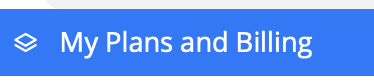
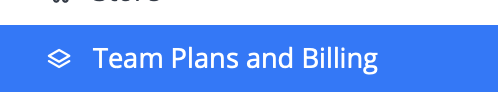
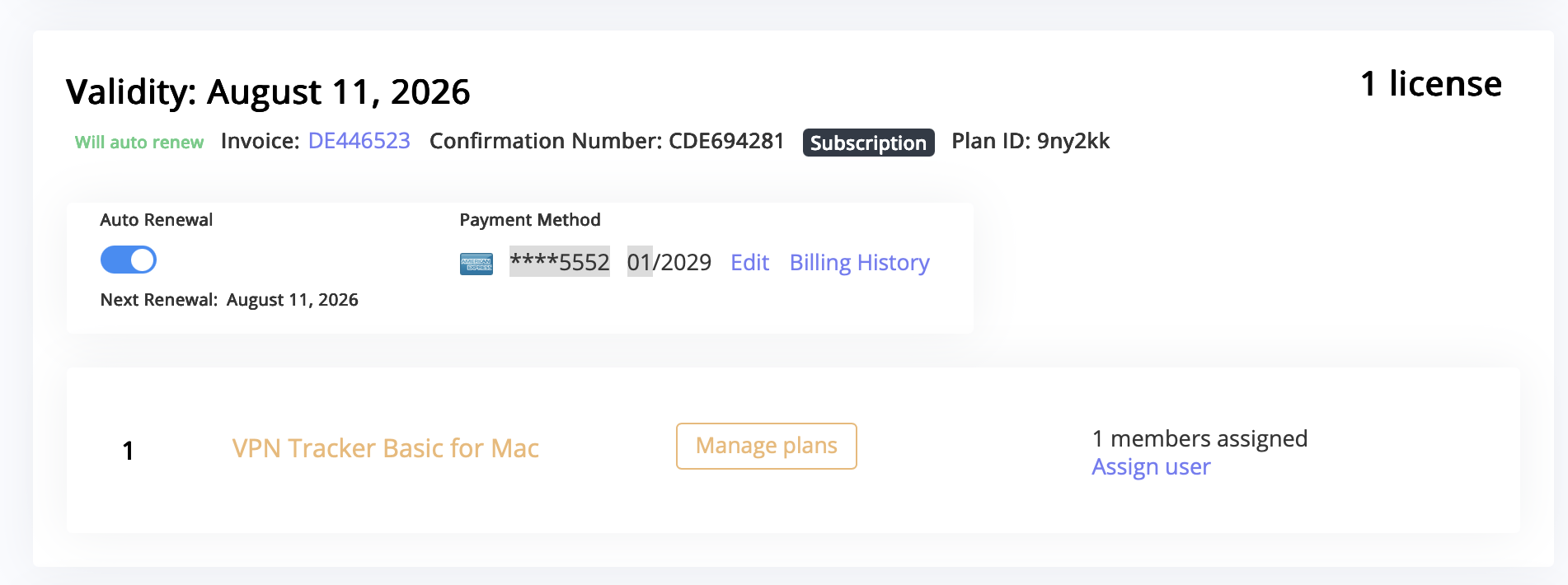
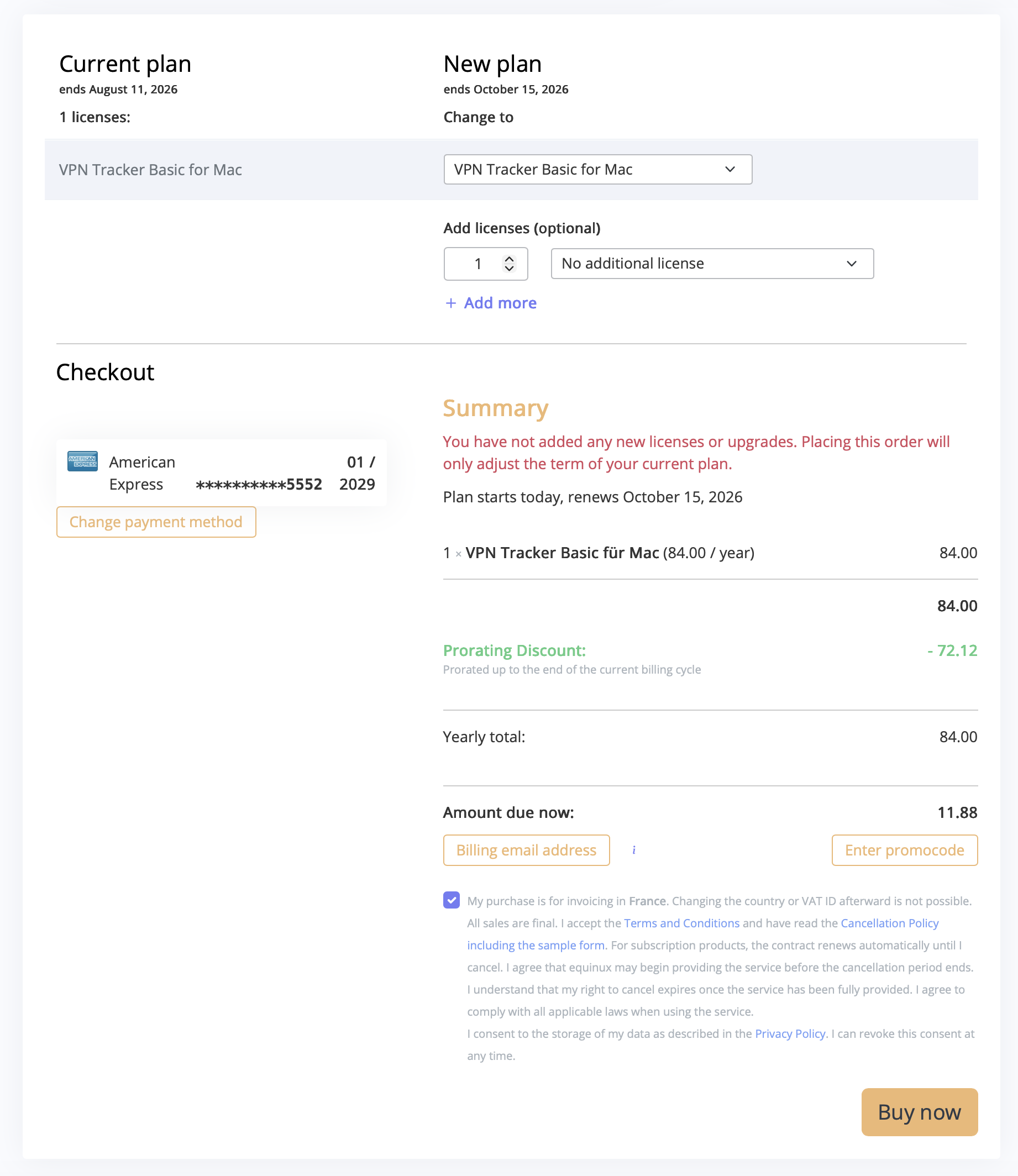
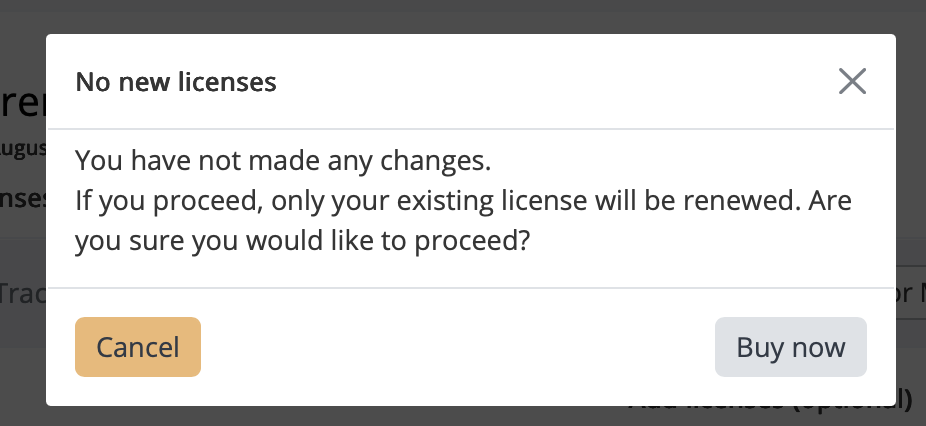
นี่เป็นวิธีที่เร็วที่สุดในการต่ออายุแผน VPN Tracker ของคุณก่อนกำหนด โดยไม่ต้องรอการต่ออายุอัตโนมัติ
นักวิจัยเชื่อว่าผู้โจมตีสามารถเข้าถึงไฟล์กำหนดค่าไฟร์วอลล์ sonicwall ที่จัดเก็บไว้ในระบบสำรองข้อมูลบนคลาวด์ของ SonicWall โดยใช้ข้อมูลรับรองที่ถูกต้องซึ่งได้รับจากการโจมตีแบบ brute-force ที่กำหนดเป้าหมาย เมื่อเข้าสู่สภาพแวดล้อมการสำรองข้อมูลบนคลาวด์ แฮกเกอร์สามารถดาวน์โหลดไฟล์กำหนดค่าที่มีข้อมูลการเชื่อมต่อ VPN รวมถึงคีย์ที่ใช้ร่วมกันล่วงหน้า (PSK) และรายละเอียดการรับรองความถูกต้องอื่นๆ จากนั้นไฟล์เหล่านี้สามารถใช้เพื่อสร้างหรือประนีประนอมการเชื่อมต่อ VPN โดยให้ผู้โจมตีสามารถเข้าถึงเครือข่ายภายในได้
เหตุการณ์นี้เน้นย้ำถึงความสำคัญของแนวทางปฏิบัติในการรับรองความถูกต้องที่แข็งแกร่งและข้อมูลรับรองที่ไม่ซ้ำกันสำหรับการเชื่อมต่อ VPN แต่ละครั้ง ขอแนะนำให้ผู้ดูแลระบบหมุนเวียนคีย์ที่ใช้ร่วมกันล่วงหน้า เพิกถอนบัญชีที่ไม่ได้ใช้งาน และตรวจสอบให้แน่ใจว่าไม่มีข้อมูลรับรองใดถูกนำกลับมาใช้ใหม่ใน VPN หรืออุปกรณ์ต่างๆ การใช้การรับรองความถูกต้องแบบหลายปัจจัยและการตรวจสอบการเข้าถึงอินเทอร์เฟซการจัดการ SonicWall เป็นขั้นตอนที่แนะนำเพื่อลดความเสี่ยง
หากต้องการข้อมูลโดยละเอียดเกี่ยวกับวิธีรักษาความปลอดภัย VPN และปกป้องจากการละเมิดที่คล้ายคลึงกัน โปรดอ่านบทความความปลอดภัย VPN ของ SonicWall ที่
ใช่. VPN Tracker 365 รองรับ Fortinet SSL VPN บน Mac อย่างเต็มที่ รวมถึง Mac ที่ใช้ Apple Silicon และ macOS เวอร์ชันล่าสุด เช่น Sequoia และ Tahoe
หากคุณไม่สามารถเข้าถึงการเชื่อมต่อ VPN ของทีมของคุณผ่าน TeamCloud โปรดตรวจสอบสิ่งต่อไปนี้:
- ตรวจสอบให้แน่ใจว่าคุณมี VPN Tracker 365 เวอร์ชันล่าสุด
- คุณต้องเป็นสมาชิกของทีม VPN Tracker ของบริษัทของคุณ – ติดต่อผู้ดูแลระบบไอทีของคุณหากคุณยังไม่ได้เพิ่ม
- หากคุณเพิ่งถูกเพิ่มเข้าไปในทีมของคุณ ผู้จัดการทีมของคุณต้องเปิด VPN Tracker หรือไปที่ my.vpntracker.com เพื่อทำการตั้งค่า TeamCloud ให้เสร็จสมบูรณ์
- หากคุณเห็นการเชื่อมต่อ TeamCloud ของทีมของคุณบางส่วน แต่ไม่ใช่ทั้งหมด คุณอาจต้อง อัปเกรดใบอนุญาตของคุณ เพื่อเข้าถึงทั้งหมด
หากคำถามของคุณยังไม่ได้รับการตอบข้างต้น โปรด ติดต่อเรา
ใช่ VPN Tracker 365 เข้ากันได้กับ macOS 15 Sequoia อย่างสมบูรณ์ คุณสามารถเชื่อมต่อกับ Fortinet SSL VPN ได้โดยตรงโดยไม่ต้องติดตั้ง FortiClient หรือเครื่องมือเพิ่มเติม
- ลงชื่อเข้าใช้บัญชีของคุณที่ my.vpntracker.com และเลือกทีมของคุณจากแถบด้านข้าง
- ภายใต้การสมัครสมาชิก คุณสามารถดูภาพรวมของแผนปัจจุบันของคุณได้
- คลิกที่ปุ่มรวมการสมัครสมาชิกที่ด้านบนของหน้า

- คลิกที่ช่องทำเครื่องหมายทางด้านซ้ายของแผนที่คุณต้องการรวม
- หลังจากเลือกแผนทั้งหมดแล้ว คลิกที่รวมการสมัครสมาชิกที่ด้านล่างของหน้าต่าง
ในหน้าถัดไป คุณสามารถดูตัวอย่างแผนที่จะรวม และคุณมีตัวเลือกในการอัปเกรดเป็นประเภทใบอนุญาตอื่น หรือเพิ่มใบอนุญาตใหม่ หากจำเป็น
ทางด้านขวา คุณจะเห็นแผนใหม่ของคุณ แผนใหม่ของคุณจะเริ่มต้นตั้งแต่วันนี้ และจะมีระยะเวลา 1 ปี ใบอนุญาตที่มีอยู่ของคุณจะได้รับการต่ออายุด้วย
ยอดรวมรายปี คือราคารวมสำหรับ 1 ปี ส่วนลดตามสัดส่วน คือมูลค่าที่เหลือของใบอนุญาตที่มีอยู่ของคุณ ซึ่งจะถูกหักออกจากยอดรวมรายปีเพื่อให้ได้ จำนวนเงินที่ต้องชำระทันที โปรดตรวจสอบข้อกำหนดและเงื่อนไข และคลิกชำระเงินทันทีเพื่อดำเนินการต่อ
หมายความว่าอย่างไร
เมื่อเปิดใช้งาน DoH จะข้ามเซิร์ฟเวอร์ DNS ของคุณ และแทนที่จะส่งโดเมนที่คุณป้อนในเบราว์เซอร์ผ่านเซิร์ฟเวอร์ DNS ที่เข้ากันได้กับ DoH โดยใช้การเชื่อมต่อ HTTPS ที่เข้ารหัสสิ่งนี้มีวัตถุประสงค์เพื่อให้เป็นมาตรการรักษาความปลอดภัยเพื่อป้องกันไม่ให้ผู้อื่น (เช่น ผู้ให้บริการอินเทอร์เน็ตของคุณ) ตรวจสอบเว็บไซต์ที่คุณพยายามเข้าถึง อย่างไรก็ตาม หากคุณใช้เซิร์ฟเวอร์ DNS ที่จัดทำโดยเกตเวย์ VPN จะอนุญาตให้ดำเนินการสอบถาม DNS นอกอุโมงค์ VPN นอกจากนี้ หาก VPN ระบุเซิร์ฟเวอร์ DNS ที่แก้ไขชื่อโฮสต์ภายใน ชื่อเหล่านั้นจะไม่ได้รับการแก้ไขเลยหรือจะได้รับการแก้ไขอย่างไม่ถูกต้องเมื่อเปิดใช้งาน DoH
วิธีปิดใช้งาน DNS ผ่าน HTTPS ใน Firefox
เพื่อให้แน่ใจว่าการสอบถาม DNS ทั้งหมดดำเนินการผ่าน DNS ของ VPN ของคุณ คุณต้องปิดใช้งาน DoH ใน Firefox เปิดเบราว์เซอร์ Firefox ไปที่ Firefox > การตั้งค่า > การตั้งค่าเครือข่าย และยกเลิกการเลือกช่องทำเครื่องหมายข้างหากไคลเอนต์ WireGuard ปัจจุบันของคุณไม่เปิดหรือทำงานบน Mac ของคุณ ลองใช้ VPN Tracker เป็นทางเลือกที่เชื่อถือได้ VPN Tracker นำเสนอการรองรับ WireGuard อย่างเต็มรูปแบบบน macOS รวมถึงความเข้ากันได้กับ macOS Tahoe VPN Tracker เป็นไคลเอนต์ VPN ระดับมืออาชีพ ที่จัดการการกำหนดค่า WireGuard ของคุณอย่างปลอดภัย — ไม่จำเป็นต้องมีการตั้งค่าด้วยตนเองหรือบรรทัดคำสั่ง
➡ เรียนรู้เพิ่มเติม: ไคลเอนต์ VPN Mac WireGuard
หากคุณเป็นลูกค้า VPN Tracker ที่มีอยู่และต้องการอัปเกรดเป็น VPN Tracker 365 คุณสามารถติดตั้ง VPN Tracker 365 ได้เลย และการเชื่อมต่อของคุณจะถูกนำเข้าโดยอัตโนมัติ
ดาวน์โหลด VPN Tracker 365
เมื่อคุณติดตั้ง VPN Tracker 365 แล้ว คุณสามารถ ซื้อแผน VPN Tracker 365 ได้
-
การตัดการเชื่อมต่อระหว่างกระบวนการรีเซ็ตคีย์คืออะไร
การตัดการเชื่อมต่อระหว่างกระบวนการรีเซ็ตคีย์คือการที่การเชื่อมต่อ VPN ถูกขัดจังหวะระหว่างกระบวนการรีเซ็ตคีย์ ซึ่งส่งผลให้ไม่สามารถประมวลผลทราฟิกได้ในช่วงเวลาสั้น ๆ และเป็นปัญหาสำหรับ การเชื่อมต่อที่เสถียร เช่น การประชุมทางวิดีโอ
-
สาเหตุของปัญหาในระหว่างการรีเซ็ตคีย์คืออะไร
สาเหตุของปัญหาคือ ไฟร์วอลล์ไม่ยอมรับทราฟิกในระหว่างกระบวนการรีเซ็ตคีย์เมื่อใช้ TCP ซึ่งทำให้ทราฟิกถูกขัดจังหวะ
-
การตัดการเชื่อมต่อส่งผลกระทบต่อการประชุมทางวิดีโออย่างไร
การตัดการเชื่อมต่อระหว่างการรีเซ็ตคีย์อาจทำให้ทราฟิกหยุดชะงักอย่างสมบูรณ์ ซึ่งทำให้การเชื่อมต่อถูกตัดและทำให้การประชุมทางวิดีโอหยุดชะงักหรือสิ้นสุดลง
-
ทำไม TCP จึงมีความเสี่ยงต่อปัญหานี้
ตามที่ OpenVPN กล่าวคือ TCP มีแนวโน้มที่จะเกิดปัญหามากขึ้นในการเชื่อมต่อ VPN เนื่องจากมีความไวต่อการติดขัดของทราฟิกในช่วงเวลาที่เกิดการหยุดชะงักของเครือข่ายหรือระหว่างกระบวนการรีเซ็ตคีย์ การใช้ UDP สามารถจัดการกระบวนการรีเซ็ตคีย์ได้ดีกว่า
-
VPN Tracker มีวิธีแก้ไขปัญหาอะไรบ้าง
VPN Tracker มีวิธีแก้ไขที่เรียบง่ายมาก เมื่อสร้างการเชื่อมต่อ VPN Tracker จะตั้งค่าตัวจับเวลาการรีเซ็ตคีย์เป็น 24 ชั่วโมงโดยอัตโนมัติ ซึ่งจะช่วยลดการตัดการเชื่อมต่อที่เกิดจากกระบวนการรีเซ็ตคีย์และรักษาการเชื่อมต่อที่เสถียร นอกจากนี้ VPN Tracker ยังรองรับการสลับไปใช้ UDP ซึ่งช่วยให้การเชื่อมต่อมีความน่าเชื่อถือยิ่งขึ้น
-
ทำไมต้องตั้งค่าตัวจับเวลาการรีเซ็ตคีย์เป็น 24 ชั่วโมง
การใช้รอบการรีเซ็ตคีย์ที่ยาวนานขึ้นจะช่วยลดความถี่ของการตัดการเชื่อมต่อ การตั้งค่าตัวจับเวลาเป็น 24 ชั่วโมงตามค่าเริ่มต้นของ VPN Tracker จะช่วยลดโอกาสที่กระบวนการรีเซ็ตคีย์จะเริ่มต้นในขั้นตอนสำคัญ เช่น การประชุมทางวิดีโอ
-
ข้อดีของการใช้ VPN Tracker กับ UDP แทน TCP คืออะไร
VPN Tracker ช่วยให้การกำหนดค่า UDP ง่ายขึ้น ช่วยให้การเชื่อมต่อเร็วขึ้น และลดความไวต่อการสูญเสียแพ็กเก็ต UDP มีประสิทธิภาพมากขึ้นและทนทานต่อการรบกวนมากขึ้นระหว่างกระบวนการรีเซ็ตคีย์ และเป็นประโยชน์อย่างยิ่งสำหรับแอปพลิเคชันที่ต้องการแบนด์วิดท์ขนาดใหญ่ เช่น การประชุมทางวิดีโอหรือการสตรีมมิ่ง
-
VPN Tracker มีคำแนะนำอะไรบ้างเพื่อให้บริษัทต่างๆ ปรับปรุงการเชื่อมต่อ VPN
สำหรับบริษัทที่พึ่งพาการเชื่อมต่อที่เสถียร VPN Tracker นำเสนอโซลูชันที่เรียบง่ายและมีประสิทธิภาพ:
- โดยค่าเริ่มต้น ตัวจับเวลาการรีเซ็ตคีย์จะถูกตั้งค่าเป็น 24 ชั่วโมงเพื่อลดการตัดการเชื่อมต่อ
- หากเป็นไปได้ ขอแนะนำให้ใช้ UDP แทน TCP เพื่อปรับปรุงประสิทธิภาพ
- ตรวจสอบการเชื่อมต่อ Wi-Fi: ตรวจสอบให้แน่ใจว่า Wi-Fi เปิดใช้งานบนอุปกรณ์ของคุณและเชื่อมต่อกับเครือข่ายที่ถูกต้อง ↵
- ตรวจสอบการเชื่อมต่อแบบมีสาย: หากคุณใช้การเชื่อมต่อแบบมีสาย ตรวจสอบให้แน่ใจว่าสายเชื่อมต่ออย่างแน่นหนาและไม่เสียหาย
- รีสตาร์ทเราเตอร์: ถอดปลั๊กเราเตอร์เป็นเวลาประมาณ 30 วินาทีแล้วเสียบปลั๊กกลับเข้าไป รอสักครู่จนกว่าการเชื่อมต่อจะกลับคืนมา ↵
- ติดต่อผู้ดูแลระบบหรือผู้ให้บริการ: หากปัญหายังคงอยู่ อาจมีปัญหากับผู้ให้บริการอินเทอร์เน็ตของคุณ ติดต่อผู้ดูแลระบบหรือฝ่ายสนับสนุนลูกค้าของผู้ให้บริการอินเทอร์เน็ตของคุณ ↵
- ใช้ฮอตสปอตมือถือ: หากคุณสามารถเข้าถึงข้อมูลมือถือได้ ลองตั้งค่าฮอตสปอตเพื่อทดสอบการเชื่อมต่อ
- คุณสามารถตรวจสอบและกำหนดค่าได้ว่าการเชื่อมต่อ VPN ที่ใช้งานอยู่ปัจจุบันของคุณไม่ยกเว้นที่อยู่ IP เฉพาะในการตั้งค่าการเชื่อมต่อ
- ตรวจสอบให้แน่ใจว่าไฟร์วอลล์ไม่ได้ยกเว้นที่อยู่ IP เฉพาะ และปิดการใช้งานไฟร์วอลล์หากจำเป็น
- ตรวจสอบการตั้งค่าไฟร์วอลล์สำหรับแอปพลิเคชันหรือเว็บไซต์ที่ถูกบล็อก ไฟร์วอลล์บางตัวช่วยให้คุณสามารถบล็อกหรืออนุญาตที่อยู่ IP โดเมน หรือแอปพลิเคชันเฉพาะได้
- หากไฟร์วอลล์บล็อกการเข้าถึง ให้แก้ไขกฎหรือเพิ่มข้อยกเว้นเพื่ออนุญาตการเข้าถึงเว็บไซต์หรือบริการเฉพาะ
- หากคุณยังไม่สามารถเข้าถึงพื้นที่บางส่วนได้ โปรดติดต่อฝ่ายสนับสนุนของผู้ผลิตไฟร์วอลล์หรือฝ่ายสนับสนุนด้านไอที
ขั้นตอนที่ 1: เพิ่มการเชื่อมต่อ
- เปิด VPN Tracker 365
- คลิกที่ ไฟล์ > ใหม่ > การเชื่อมต่อบริษัท
- คลิกที่ IPSec/L2TP/OpenVPN/SSL/PPTP
- เลือกการเชื่อมต่อตามโปรโตคอล OpenVPN
- คลิกที่ สร้าง

ขั้นตอนที่ 2: กำหนดค่าการเชื่อมต่อ VPN
- คลิกที่ กำหนดค่า และไปที่แท็บ พื้นฐาน
- ลากไฟล์ ovpn ไปยังพื้นที่สีเทา หรือคลิกที่พื้นที่เพื่อค้นหาไฟล์ใน Finder
- VPN Tracker 365 จะกรอกการตั้งค่าการกำหนดค่าที่ไม่ซ้ำกันของอุปกรณ์ของคุณโดยอัตโนมัติ
- คลิกที่ เสร็จสิ้นเพื่อบันทึกการตั้งค่า

เชื่อมต่อกับ VPN
- ตรวจสอบให้แน่ใจว่าการเชื่อมต่ออินเทอร์เน็ตของคุณทำงานได้อย่างถูกต้อง
- ใช้ลิงก์นี้เพื่อทดสอบ: http://www.equinux.com
- เปิดแอปพลิเคชัน VPN Tracker 365
- คลิกที่สวิตช์เปิด/ปิดเพื่อเปิดใช้งานการเชื่อมต่อ

หากการเชื่อมต่อ VPN ของคุณกับ SonicWALL ขัดจังหวะ อาจเกี่ยวข้องกับการรั่วไหลของข้อมูลล่าสุดของ SonicWALL ซึ่งส่งผลกระทบต่ออุปกรณ์จำนวนมากทั่วโลก ในเหตุการณ์นี้ ผู้โจมตีได้เข้าถึงบริการสำรองข้อมูลบนคลาวด์ของ SonicWALL และขโมยไฟล์กำหนดค่าไฟร์วอลล์ที่มีข้อมูลรับรอง VPN และคีย์ที่ใช้ร่วมกันล่วงหน้า (PSK) เพื่อเป็นมาตรการป้องกัน SonicWALL แนะนำให้ผู้ดูแลระบบทุกคนเปลี่ยนข้อมูลรับรองเหล่านี้ทันทีและอัปเดตการกำหนดค่า VPN เพื่อป้องกันการเข้าถึงโดยไม่ได้รับอนุญาต
เมื่อผู้ดูแลระบบของคุณอัปเดต PSK หรือการตั้งค่าการรับรองความถูกต้องของ VPN เพื่อตอบสนองต่อการรั่วไหลของข้อมูล การกำหนดค่าปัจจุบันของคุณอาจไม่ตรงกับการตั้งค่าใหม่ ซึ่งทำให้เกิดข้อผิดพลาดในการเชื่อมต่อ นี่เป็นสัญญาณว่า VPN ของคุณไม่ได้รับความเสียหายอย่างถาวร แต่ผู้ดูแลระบบของคุณได้รักษาความปลอดภัยระบบแล้ว
หากต้องการแก้ไขปัญหานี้ โปรดติดต่อผู้ดูแลระบบไอทีหรือผู้ดูแลระบบเครือข่ายของคุณ และสอบถามว่าพวกเขาได้อัปเดตข้อมูลรับรอง VPN หรือรายละเอียดการกำหนดค่าเมื่อเร็วๆ นี้หรือไม่ คุณอาจต้องป้อน PSK ใหม่ อัปเดตชื่อผู้ใช้หรือรหัสผ่าน และปรับพารามิเตอร์การเชื่อมต่อบนไคลเอนต์ VPN หากคุณใช้ VPN Tracker โปรดเปิดการตั้งค่าการเชื่อมต่อและตรวจสอบให้แน่ใจว่าตรงกับข้อมูลล่าสุดที่ผู้ดูแลระบบของคุณให้ไว้
หากต้องการทำความเข้าใจเหตุการณ์นี้ให้มากขึ้นและเรียนรู้วิธีรักษาความปลอดภัยการเชื่อมต่อ VPN ของคุณ โปรดไปที่ วิธีรักษาความปลอดภัย VPN ของคุณด้วย SonicWALL หากคุณต้องการความช่วยเหลือจากผู้เชี่ยวชาญในการกู้คืนการเข้าถึงหรือรักษาความปลอดภัยการกำหนดค่าของคุณ โปรดรับความช่วยเหลือจากทีมที่ปรึกษา VPN ของเรา
VPN Tracker รองรับใบรับรอง X.509 (ลายเซ็น RSA) และสมาร์ทการ์ดที่ใช้ใบรับรอง X.509 (โทเค็น PKI) สำหรับการรับรองความถูกต้อง
สำหรับข้อมูลเพิ่มเติม โปรดดู คู่มือ VPN Tracker
DPD ตรวจสอบอย่างต่อเนื่องว่าเพื่อน VPN ระยะไกลยังสามารถเข้าถึงได้หรือไม่ และล้างอุโมงค์ที่ล้าสมัย
ในทางตรงกันข้าม IKE Keep-Alive มักเป็นวิธีแก้ไขปัญหาเฉพาะผู้จำหน่ายเพื่อรักษาการเชื่อมต่อให้เปิดอยู่
แต่ไม่ได้ตรวจสอบว่าเพื่อนกำลังออนไลน์อยู่จริงหรือไม่
เพื่อความน่าเชื่อถือ DPD เป็นที่ต้องการและไม่ควรใช้ร่วมกับ IKE Keep-Alive เว้นแต่ว่าอุปกรณ์ของคุณจะรองรับอย่างชัดเจน
เรียนรู้เพิ่มเติมเกี่ยวกับ DPD ในบล็อกของเรา:
คำอธิบายการตรวจจับเพื่อนที่ตายแล้ว (DPD)
 VPN Tracker จะสแกน Mac ของคุณเพื่อหาการเชื่อมต่อ VPN ที่เข้ากันได้กับ VPN Tracker 365 จากนั้นคุณสามารถเลือกและนำเข้าการเชื่อมต่อที่คุณต้องการ
โปรดทราบว่าสามารถนำเข้าการเชื่อมต่อที่เข้ากันได้เท่านั้น
VPN Tracker จะสแกน Mac ของคุณเพื่อหาการเชื่อมต่อ VPN ที่เข้ากันได้กับ VPN Tracker 365 จากนั้นคุณสามารถเลือกและนำเข้าการเชื่อมต่อที่คุณต้องการ
โปรดทราบว่าสามารถนำเข้าการเชื่อมต่อที่เข้ากันได้เท่านั้น
เราขอที่อยู่อีเมลของคุณเพื่อติดตามกระแสการดาวน์โหลดของเรา และหากเลือกไว้ เพื่อส่งข่าวสารและข้อมูลอัปเดตเกี่ยวกับผลิตภัณฑ์ที่คุณดาวน์โหลด
ข้อมูลทั้งหมดที่รวบรวมโดย equinux จะใช้ภายในเท่านั้น และจะไม่ถูกแบ่งปันกับบุคคลที่สามโดยไม่ได้รับอนุญาตจากคุณ สำหรับข้อมูลเพิ่มเติมเกี่ยวกับจุดยืนของ equinux เกี่ยวกับความเป็นส่วนตัวและความปลอดภัย โปรดดู Privacy Policy
หากคุณไม่ต้องการรับจดหมายข่าวของเรา เพียงยกเลิกการสมัครโดยใช้ลิงก์ที่ด้านล่างของจดหมายข่าวแต่ละฉบับที่คุณได้รับ
ด้วย macOS 26 Tahoe Apple ได้ลบการรองรับกลุ่ม Diffie-Hellman (DH) ทั้งหมดที่ต่ำกว่ากลุ่ม 14 ในไคลเอนต์ VPN IKEv2 ในตัว ซึ่งรวมถึงกลุ่มที่ใช้บ่อย เช่น กลุ่ม 1 DH กลุ่ม 2 และอื่นๆ จนถึงกลุ่ม 13 ซึ่งได้รับการสนับสนุนอย่างกว้างขวางโดยเกตเวย์ VPN และการกำหนดค่าไฟร์วอลล์รุ่นเก่า
กลุ่มเหล่านี้ถือว่าอ่อนแอทางด้านการเข้ารหัสในปัจจุบัน และไม่เป็นไปตามมาตรฐานความปลอดภัยของ Apple ดังนั้น การเชื่อมต่อ VPN ที่ใช้กลุ่มเหล่านี้จะไม่สามารถเจรจาได้ โดยมักจะแสดงข้อความแสดงข้อผิดพลาดที่ไม่ชัดเจน เช่น “การเจรจา IKEv2 ล้มเหลว” หรือ “ไม่พบข้อเสนอที่ยอมรับได้”
VPN Tracker 365 ยังคงรองรับกลุ่ม DH รุ่นเก่า รวมถึงกลุ่ม 2 และอื่นๆ เพื่อให้มั่นใจถึงความเข้ากันได้กับการตั้งค่า VPN ที่มีอยู่ คุณสามารถเชื่อมต่ออีกครั้งโดยไม่ต้องเปลี่ยนเกตเวย์ VPN โดยทำตามคำแนะนำทีละขั้นตอน
เราขอเสนอเวอร์ชันทดลองใช้ฟรีสำหรับแพ็กเกจ VPN Tracker ทั้งหมดเพื่อให้คุณสามารถทดสอบการเชื่อมต่อ VPN ของคุณด้วย VPN Tracker ก่อนทำการซื้อ ใบอนุญาตทดลองใช้ VPN Tracker Mac มีระยะเวลา 7 วันและมีชุดคุณสมบัติที่แน่นอนของแผนเพื่อให้คุณสามารถทดสอบคุณสมบัติทั้งหมดของแผนได้อย่างสมบูรณ์ คุณสามารถทดสอบการเชื่อมต่อและโปรโตคอลทั้งหมดเพื่อให้แน่ใจว่าการเชื่อมต่อของคุณทำงานได้ หากคุณพอใจกับ VPN Tracker คุณไม่จำเป็นต้องทำอะไรเพื่อใช้งานต่อ การเชื่อมต่อและการตั้งค่าทั้งหมดที่คุณสร้างจะยังคงอยู่ในแอปพลิเคชันและใบอนุญาตทดลองใช้จะถูกแปลงเป็นใบอนุญาตแบบชำระเงินหลังจากสิ้นสุดระยะเวลาการทดลองใช้ หากไม่เป็นเช่นนั้น คุณสามารถยกเลิกใบอนุญาตทดลองใช้ภายใน 24 ชั่วโมงหลังจากสิ้นสุดระยะเวลาการทดลองใช้
หากการเชื่อมต่อ VPN IKEv2 ของคุณไม่ทำงานหลังจากอัปเดตเป็น macOS 26 Tahoe คุณไม่ได้อยู่คนเดียว Apple ได้ลบการรองรับอัลกอริทึมการเข้ารหัส ความสมบูรณ์ และการแลกเปลี่ยนคีย์เก่าๆ ออกจากไคลเอนต์ VPN macOS ที่ติดตั้งมาด้วย ซึ่งรวมถึง DES, 3DES, SHA1-96, SHA1-160 และกลุ่ม Diffie-Hellman เก่าๆ (เช่น กลุ่ม 2) เป็นผลให้ macOS ไม่สามารถเจรจาการเชื่อมต่อ VPN ที่ขึ้นอยู่กับอัลกอริทึมเหล่านี้ได้ และมักจะแสดงข้อความแสดงข้อผิดพลาด เช่น “ไม่พบข้อเสนอที่ยอมรับได้” หรือ “การเจรจา IKEv2 ล้มเหลว”
การเปลี่ยนแปลงนี้ทำให้เกิดความไม่เข้ากันกับเกตเวย์ VPN และไฟร์วอลล์จำนวนมาก โดยเฉพาะอย่างยิ่งโมเดลเก่าจากผู้จำหน่ายเช่น Cisco, SonicWall และ Fortinet น่าเสียดายที่ Apple ไม่ได้ให้วิธีในการเปิดใช้งานการรองรับการตั้งค่าเก่าเหล่านี้อีกครั้ง
ข่าวดี: VPN Tracker 365 ยังคงรองรับการกำหนดค่าเก่าเหล่านี้และสามารถกู้คืนความเข้ากันได้โดยไม่ต้องเปลี่ยนเกตเวย์ VPN ของคุณ คุณสามารถทำตาม คำแนะนำทีละขั้นตอน เพื่อให้การเชื่อมต่อ VPN ของคุณกลับมาทำงานได้อีกครั้ง
 must not be changed or translated.
– Proper names like must remain exactly as they are.
– Any web addresses and URLs (anything starting with http:// or https://) must be treated as fixed strings – no translation, no segmentation, no changes.
– If it is a web address or URL, always use the English version.
– Line breaks/returns must only be returned as
! Very important.
– Use correct quotation marks for the respective language.
Here are the reference translations:
must not be changed or translated.
– Proper names like must remain exactly as they are.
– Any web addresses and URLs (anything starting with http:// or https://) must be treated as fixed strings – no translation, no segmentation, no changes.
– If it is a web address or URL, always use the English version.
– Line breaks/returns must only be returned as
! Very important.
– Use correct quotation marks for the respective language.
Here are the reference translations:
Symptom
As soon as you connect your VPN tunnel, Skype is not able to make calls any longer, however calls started prior to connecting the VPN continue to work.
Solution
Make sure the field Local Address is not empty. If it is, fill in a private IP address. A private IP address has the following form:
192.168.x.x10.x.x.x172.y.x.x
x: A number of the range 0 to 255.
y: A number of the range 16 to 31.
Only rule: It must not be an IP address from a remote network on the other side of the VPN tunnel (must not partially match an entry of the field "Remote Networks"), as choosing such an address will make the tunnel stop working (it will connect, but you cannot really reach anything over it).
Alternate Solutions
If the solution above does not fix your issues, make sure that
- DNS resolution still works once the VPN tunnel is up.
- Public Internet servers are still reachable once the VPN tunnel is up.
- In case of a Host to Everywhere connection, make sure the VPN gateway does not block any network traffic that is crucial for Skype to work.
Explanation
VPN Tracker creates a virtual tunnel interface for every VPN tunnel. Like any network interface, this virtual tunnel interface requires an IP address to be functional as an IP network interface. If your VPN gateway assigns you an IP address, the assigned address is applied to the tunnel interface. If not, the address you put into Local Address will be used. If you leave local address empty, the IP address of your primary network interface will be used.
In the last case, your system ends up with two interfaces with identical IP addresses. This is allowed and usually not a problem, unless a software does “stupid things”, like querying the network interface for a given IP address and then ignoring the order of precedence of the returned results.
Das Symptom
Sobald der VPN Tunnel aufgebaut wurde, kann Skype keine neuen Anrufe mehr tätigen, Anrufe die aber bereits vor dem Tunnelaufbau bestanden, funktionieren hingegen weiterhin.
Die Lösung
Das Feld Lokale Adresse darf nicht leer sein. Falls es leer sein sollte, tragen Sie bitte eine beliebige private IP Adresse ein. Private IP Adressen sind alle Adressen, die folgende Form auweisen:
192.168.x.x10.x.x.x172.y.x.x
x: Eine Zahl im Bereich 0 bis 255.
y: Eine Zahl im Bereich 16 bis 31.
Die Adresse darf nicht Teil eines Netzes auf der anderen Seite des VPN Tunnels sein (also sich nicht mit einem Eintrag der Felder "Entfernte Netze" überscheinden), sonst wird der VPN Tunnel nicht länger funktionieren (er kann dann immer noch aufgebaut werden, aber nichts ist über diesen Tunnel dann erreichbar).
Alternative Lösungen
Sollte obige Lösung das Problem nicht beheben, stellen Sie bitte sicher, dass
- das Auflösen von DNS Namen auch mit verbundenen Tunnel noch möglich ist.
- öffentliche Internetserver auch mit verbundenen Tunnel noch erreichbar sind.
- der VPN Gateway im Fall einer Host zu allen Netzen Verbindung keinerlei Datenverkehr blockiert, der für den Betrieb von Skype unablässig ist.
Erklärung
VPN Tracker erzeugt ein virtuelle Tunnelschnittstelle für jeden VPN Tunnel. Wie bei jeder anderen Netzwerkschnittstelle auch, muss diese eine IP Adresse zugewiesen bekommen, um als IP Netzwerkschnittstelle agieren zu können. Falls der VPN Gateway eine Adresse zuweist, dann verwendet VPN Tracker diese. Falls nicht, verwendet er die Adresse aus dem Feld Lokale Adresse. Falls dieses Feld leer ist, verwendet VPN Tracker einfach die gleiche Adresse zu wie derzeit die primäre Netzwerkschnittstelle hat.
Im letzten Fall hat das System am Ende zwei Netzwerkschnittstellen mit identischer IP Adresse, was erlaubt ist und normalerweise auch problemlos funktioniert, außer ein App verhält sich nicht korrekt und fragt z.b. das System welche Netzwerkschnittstelle eine bestimmte IP Adresse hat, ohne dabei die Rangordnung der Schnittstellen zu berücksichtigen.
ไคลเอ็นต์ VPN ฟรีสำหรับ Mac เช่น เครื่องมือโอเพนซอร์ส มักถูกจำกัดเฉพาะโปรโตคอลเดียวและไม่ให้การสนับสนุนอย่างมืออาชีพ VPN Tracker 365 เป็นไคลเอ็นต์ VPN มืออาชีพสำหรับ Mac พร้อมคุณสมบัติทีม การแชร์แบบเข้ารหัส และการรองรับเกตเวย์มากกว่า 300 แห่ง
- ลงชื่อเข้าใช้บัญชีของคุณที่ my.vpntracker.com
- ไปที่ "การสมัครสมาชิกของฉัน" ในแถบด้านข้าง ซึ่งคุณจะเห็นแผนปัจจุบันที่ใช้งานอยู่ของคุณ
- หากต้องการเปิดใช้งานการต่ออายุอัตโนมัติ ให้เปลี่ยนสวิตช์จากสีเทาเป็นสีเขียว

- หลังจากเปิดใช้งานการต่ออายุอัตโนมัติแล้ว คุณจะได้รับอีเมลยืนยันการเปิดใช้งาน
กลุ่ม TeamCloud ช่วยให้คุณใช้คุณสมบัติ TeamCloud กับสมาชิกในทีมเพียงบางส่วนได้ เช่น แชร์การเชื่อมต่อ VPN เฉพาะกับผู้ดูแลระบบไอทีของคุณ
ในการสร้างและแก้ไขกลุ่ม คุณต้องมี
- สถานะ Team Manager หรือ Organizer
- แผน VPN Tracker VIP หรือ Consultant
ในการรับการเชื่อมต่อจากกลุ่ม TeamCloud คุณต้อง
- เป็นสมาชิกของทีม
- มีแผน VPN Tracker Executive, VIP หรือ Consultant
หากบัตรเครดิตของคุณถูกปฏิเสธ โปรดตรวจสอบข้อมูลต่อไปนี้เพื่อตรวจสอบว่ามีข้อผิดพลาดหรือความไม่สอดคล้องกันหรือไม่
- โปรดตรวจสอบหมายเลขบัตรเครดิตที่คุณป้อนอย่างละเอียดเพื่อตรวจสอบว่ามีข้อผิดพลาดในการพิมพ์หรือไม่
- ตรวจสอบให้แน่ใจว่าวันที่หมดอายุที่คุณป้อนถูกต้อง
- ตรวจสอบให้แน่ใจว่ารหัสความปลอดภัยที่คุณป้อนตรงกับรหัสบนบัตรของคุณ: ผู้ถือบัตร American Express สามารถพบบัตร 4 หลักที่ด้านหน้าของการ์ด ในขณะที่ผู้ถือบัตรอื่น ๆ มักจะพบรหัส 3 หลักที่ด้านหลังของการ์ด
- ลองใช้บัตรเครดิตอื่นหากคุณสามารถเข้าถึงได้
- หากคุณมั่นใจว่าข้อมูลของคุณถูกต้องและบัตรของคุณยังคงถูกปฏิเสธ อาจมีปัญหาทางเทคนิคกับเกตเวย์การชำระเงินของเรา โปรดลองอีกครั้งในภายหลัง
‣ เปิด “การตั้งค่าระบบ”. ‣ คลิกที่ “ภาษาและภูมิภาค”.‣ เปลี่ยนเป็นภาษาที่คุณต้องการโดยการลากภาษาที่เลือกไว้ด้านบนของรายการ
‣ ปิดซอฟต์แวร์ ตัวอย่างเช่น ด้วย VPN Tracker คุณสามารถทำได้โดยการเลือก “VPN Tracker” > “ออกจาก VPN Tracker”.
‣ เปิดซอฟต์แวร์อีกครั้ง.
- เลือกทีมหรือบัญชีของคุณจากเมนูแถบด้านข้างแล้วคลิกที่ การสมัครสมาชิก
- เลือกแผนที่คุณต้องการอัปเกรดแล้วคลิกที่ อัปเกรดเวอร์ชัน
 จากนั้นคุณจะถูกนำไปยังหน้าชำระเงิน ที่นี่คุณสามารถเลือกเวอร์ชันที่คุณต้องการอัปเกรดได้ ที่ด้านขวาใต้ แผนใหม่ ให้เลือกผลิตภัณฑ์จากรายการแบบเลื่อนลง (เช่น VPN Tracker VIP) เพื่อคำนวณราคาการอัปเกรด
ตอนนี้คุณสามารถตรวจสอบแผนใหม่ของคุณก่อนซื้อได้ ส่วนลดตามสัดส่วน คือมูลค่าที่เหลือของใบอนุญาตที่มีอยู่ของคุณ ซึ่งจะถูกหักออกจากผลรวมรายปีเพื่อให้ได้ จำนวนเงินที่ต้องชำระในขณะนี้
จากนั้นคุณจะถูกนำไปยังหน้าชำระเงิน ที่นี่คุณสามารถเลือกเวอร์ชันที่คุณต้องการอัปเกรดได้ ที่ด้านขวาใต้ แผนใหม่ ให้เลือกผลิตภัณฑ์จากรายการแบบเลื่อนลง (เช่น VPN Tracker VIP) เพื่อคำนวณราคาการอัปเกรด
ตอนนี้คุณสามารถตรวจสอบแผนใหม่ของคุณก่อนซื้อได้ ส่วนลดตามสัดส่วน คือมูลค่าที่เหลือของใบอนุญาตที่มีอยู่ของคุณ ซึ่งจะถูกหักออกจากผลรวมรายปีเพื่อให้ได้ จำนวนเงินที่ต้องชำระในขณะนี้

เมื่อคอมพิวเตอร์เข้าสู่โหมดสลีป VPN Tracker จะไม่รักษาการเชื่อมต่อ VPN ไว้เนื่องจากเหตุผลต่อไปนี้:
ทันทีที่ออกจากโหมดสลีป ระบบอาจมีการตั้งค่าเครือข่ายที่แตกต่างจากเดิมก่อนเข้าสู่โหมดสลีป ตัวอย่างเช่น อาจมีการเชื่อมต่อสายเครือข่ายใหม่ คอมพิวเตอร์อาจถูกย้ายไปยังตำแหน่งที่มี Wi-Fi อื่น หรือระยะเวลาการเช่าที่อยู่ IP อาจหมดลง และจำเป็นต้องกำหนดที่อยู่ IP ใหม่เมื่อคอมพิวเตอร์ตื่นขึ้น หรืออินเทอร์เฟซเครือข่ายอาจไม่มีอยู่อีกต่อไป (เช่น หากถอดการ์ดเครือข่าย USB ออก) ในกรณีนี้ การเชื่อมต่อจะไม่ทำงานทันทีที่ออกจากโหมดสลีป แต่ VPN Tracker ไม่สามารถตัดการเชื่อมต่อกับเพื่อนร่วมงานระยะไกลได้อย่างถูกต้อง
VPN Tracker ไม่สามารถตรวจจับเหตุการณ์บางอย่างได้โดยตรงเมื่อระบบอยู่ในโหมดสลีป แอปพลิเคชันจะไม่ได้รับเหตุการณ์เครือข่าย ดังนั้นจึงจำเป็นต้องเปรียบเทียบการตั้งค่าเครือข่ายทั้งหมดก่อนเข้าสู่โหมดสลีป และตรวจสอบว่าสามารถสร้างการเชื่อมต่อได้หรือไม่ โปรโตคอล VPN บางตัวไม่สามารถทำการทดสอบแบบแอคทีฟได้ และจะทำงานได้เมื่อใช้การกำหนดค่าบางอย่างเท่านั้น (เช่น DPD) การประมาณค่าที่ไม่ถูกต้องจะทำให้ท่อที่ไม่ได้ใช้งานอีกต่อไป และผู้ใช้จะต้องรีสตาร์ทด้วยตนเองเพื่อให้ทำงานได้
เกตเวย์ NAT จะจำวิธีการแมปที่อยู่ IP ส่วนตัวไปยังที่อยู่ IP สาธารณะ และวิธีการเขียนสคริปต์พอร์ตใหม่ได้ในช่วงเวลาที่จำกัดเท่านั้น ระยะเวลาอาจแตกต่างกันไปตั้งแต่ไม่กี่วินาทีจนถึงไม่กี่นาที ขึ้นอยู่กับโปรโตคอล (เกตเวย์บางตัวจะจำได้เพียง 20 วินาทีใน UDP) หากรายการในตารางสูญหาย จะไม่เกิดข้อผิดพลาด แต่จะมีการสร้างรายการใหม่สำหรับแพ็กเก็ตถัดไป ซึ่งมักจะนำไปสู่การแมปที่แตกต่างกันซึ่งสถานีระยะไกลไม่สามารถประมวลผลได้ ซึ่งเป็นเพราะแพ็กเก็ตดูเหมือนจะมาจากผู้ส่งที่แตกต่างกันอย่างกะทันหัน VPN Tracker จะไม่ทราบว่ารายการก่อนหน้าในตารางยังคงอยู่หรือไม่ หรือสูญหายไปแล้ว และในกรณีหลัง จะไม่ได้รับข้อความแสดงข้อผิดพลาดจากเกตเวย์ NAT แต่การเชื่อมต่อจะไม่ทำงาน ซึ่งจะนำไปสู่ปัญหาเดียวกันกับปัญหาแรก ไม่ว่าคุณจะใช้เกตเวย์ NAT ในเครื่อง (เช่น เราเตอร์และโมเด็มที่บ้านส่วนใหญ่) หรือเกตเวย์ผู้ให้บริการ (เกตเวย์ผู้ให้บริการอินเทอร์เน็ตที่ผู้ใช้หลายรายสามารถใช้ที่อยู่ IP สาธารณะร่วมกันได้) ก็ไม่สำคัญ
โปรโตคอล VPN ที่ตรวจจับเพื่อนร่วมงานที่ไม่ได้ใช้งานคาดหวังการรับส่งข้อมูลเครือข่ายอย่างต่อเนื่องจากอีกด้านหนึ่ง หากไม่เป็นเช่นนั้น จะส่งแพ็กเก็ต DPD และรอให้คำขอ DPD ได้รับการตอบสนอง หากไม่เป็นเช่นนั้น อีกด้านหนึ่งจะถือว่าการเชื่อมต่อถูกตัดและลบออก VPN Tracker จะไม่ทราบว่าเกิดอะไรขึ้นเมื่อคอมพิวเตอร์อยู่ในโหมดสลีป และไม่สามารถตอบสนองต่อคำขอเหล่านี้ได้ เมื่อตื่นขึ้น การเชื่อมต่อจะไม่ทำงาน แต่แม้จะใช้ DPD ก็จะตรวจจับได้หลังจากประมาณหนึ่งวินาทีเท่านั้น จนกว่าจะถึงเวลานั้น ระบบจะพยายามใช้การเชื่อมต่อ แต่จะไม่สำเร็จ ซึ่งอาจทำให้เกิดข้อผิดพลาดหรือการตัดการเชื่อมต่อในแอปพลิเคชันต่างๆ
หากการเชื่อมต่อ VPN ถูกตัดโดยไม่ได้ตัดการเชื่อมต่อจากเกตเวย์ VPN เกตเวย์อาจไม่สามารถตรวจจับได้ เป็นผลให้ไคลเอนต์ไม่สามารถสร้างการเชื่อมต่อใหม่ได้ทันที หรืออาจพบข้อผิดพลาดในการลองครั้งแรก ในกรณีที่เลวร้ายที่สุด ไคลเอนต์อาจถูกล็อกเป็นเวลาหลายนาที ซึ่งอาจเกิดขึ้นได้หากการตั้งค่าเครือข่ายมีการเปลี่ยนแปลงในระหว่างโหมดสลีป หรือหากรายการในตาราง NAT สูญหาย
เพื่อหลีกเลี่ยงปัญหาเหล่านี้ VPN Tracker จะสิ้นสุดการเชื่อมต่อ VPN ทั้งหมดเมื่อระบบแจ้งว่ากำลังเข้าสู่โหมดสลีป และตัดการเชื่อมต่อกับเพื่อนร่วมงานระยะไกลอย่างถูกต้อง เมื่อระบบตื่นขึ้นและเครือข่ายกลับมาทำงานอีกครั้ง VPN Tracker จะสร้างการเชื่อมต่อทั้งหมดเหล่านี้ขึ้นมาใหม่ทันที ซึ่งจะช่วยหลีกเลี่ยงปัญหาที่กล่าวมาข้างต้น และทำให้แอปพลิเคชันปกติไม่สามารถเข้าถึงเครือข่ายได้เมื่อระบบอยู่ในโหมดสลีป และทราบว่าเครือข่ายจะไม่สามารถใช้งานได้หากเครือข่ายมีการเปลี่ยนแปลง
คุณยังสามารถซื้อ VPN Tracker ได้อย่างง่ายดายโดยการโอนเงินผ่านธนาคาร โปรดทราบว่าการโอนเงินผ่านธนาคารมีไว้สำหรับซื้อทั่วไปเท่านั้น และไม่สามารถสั่งซื้อรุ่นทดลองใช้โดยการโอนเงินผ่านธนาคารได้
วิธีการชำระเงินโดยการโอนเงินผ่านธนาคาร:
- เข้าชมร้านค้า VPN Tracker: my.vpntracker.com/store
- เพิ่มสินค้าที่คุณต้องการลงในรถเข็น
- ดำเนินการชำระเงิน
- ในส่วน “เพิ่มวิธีการชำระเงิน” คลิกที่สัญลักษณ์จุดสามจุดข้างๆ วิธีการชำระเงินอื่นๆ
- เลือก “โอนเงินผ่านธนาคาร” จากเมนูแบบเลื่อนลง

หลังจากที่คุณสั่งซื้อเรียบร้อยแล้ว คุณจะได้รับรายละเอียดบัญชีธนาคารเพื่อทำการชำระเงิน ใบอนุญาตของคุณจะถูกเปิดใช้งานหลังจากที่เราได้รับและดำเนินการชำระเงินแล้ว โปรดเผื่อเวลาสูงสุด 5 วันทำการสำหรับการดำเนินการ
หมายเหตุ:
ต่างจากการซื้อด้วยบัตรเครดิตหรือ Apple Pay การเปิดใช้งานจะไม่เกิดขึ้นทันที ใบอนุญาตของคุณจะออกหลังจากที่เราได้รับและตรวจสอบการชำระเงินจากทีมงานของเราเท่านั้น
- Encontre a opção com a etiqueta
ไม่ คุณไม่สามารถยกเลิกการลบการเชื่อมต่อระยะไกลในขณะนี้ได้ อย่างไรก็ตาม คุณสามารถเปิดใช้งานสมาชิกในทีมอีกครั้งได้ โปรดจำไว้ว่าคุณจะต้องแจกจ่ายการเชื่อมต่อ VPN ของทีมของคุณไปยังผู้ใช้รายใหม่ก่อนที่พวกเขาจะสามารถเชื่อมต่อได้
สิ่งนี้ขึ้นอยู่กับการตั้งค่าของคุณ การตั้งค่าที่พบบ่อยที่สุดคือ “Host to Network” ในกรณีนี้ เฉพาะทราฟิกไปยังเครือข่ายระยะไกลที่ระบุเท่านั้นที่จะผ่านอุโมงค์ VPN
ด้วยการตั้งค่า “Host to Everywhere” ทราฟิกทั้งหมด – ยกเว้นทราฟิกไปยังเครือข่ายท้องถิ่น – จะผ่าน VPN การเชื่อมต่อ Host to Everywhere ต้องใช้ การกำหนดค่าที่เหมาะสมบนเกตเวย์ VPN
- ใช้การเชื่อมต่อ VPN ผ่าน TeamCloud
- คุณสามารถดูว่าใครเข้าถึง VPN ของคุณได้บ้าง และระบุผู้ใช้ที่ไม่ควรเข้าถึงการเชื่อมต่อ
- คุณไม่จำเป็นต้องแชร์บัญชีผู้ดูแลระบบของคุณกับผู้ใช้อื่น
- คุณสามารถเพิกถอนใบอนุญาตของสมาชิกในทีมที่ก่อให้เกิดความเสี่ยงด้านความปลอดภัยที่อาจเกิดขึ้นได้ (เช่น อดีตพนักงาน)
- หากไม่มีการจัดการทีม ผู้ใช้ VPN Tracker คนอื่นๆ ทั้งหมดของคุณจะสามารถเข้าสู่ระบบบัญชีผู้ดูแลระบบของคุณและเข้าถึงฟังก์ชันสำคัญ รวมถึงการกำหนดหรือเพิกถอนแผน
โปรดลองสิ่งนี้:
เปิดแอปพลิเคชัน Terminal (จาก แอปพลิเคชัน → ยูทิลิตี → Terminal) และวางคำสั่งนี้:
sudo launchctl enable system/com.vpntracker.365mac.agent
ยืนยันด้วยรหัสผ่านของคุณ (โปรดทราบว่าคุณจะไม่เห็นรหัสผ่านขณะพิมพ์)
ปัญหาควรได้รับการแก้ไข
หากต้องการตั้งค่า WireGuard บน Mac ของคุณ ให้ใช้ VPN Tracker — ลูกค้า VPN ชั้นนำสำหรับ macOS คุณสามารถนำเข้า ไฟล์กำหนดค่า WireGuard (.conf) เข้าสู่แอปได้อย่างง่ายดาย และสร้างอุโมงค์ VPN WireGuard ที่ปลอดภัยด้วยการคลิกเพียงไม่กี่ครั้ง VPN Tracker รองรับการรวม WireGuard อย่างสมบูรณ์บน macOS และมอบวิธีง่ายๆ ในการจัดการการเชื่อมต่อ VPN ของคุณโดยไม่ต้องใช้ Terminal หรือเครื่องมือเพิ่มเติม
➡ เรียนรู้เพิ่มเติมใน คู่มือไคลเอนต์ VPN WireGuard Mac ของเรา
WireGuard เป็นเครื่องหมายการค้าจดทะเบียนของ Jason A. Donenfeld.
- VPN Tracker 365: ดาวน์โหลดที่นี่
- การเชื่อมต่ออินเทอร์เน็ต
- เราเตอร์/เกตเวย์ VPN
สร้างการเชื่อมต่อใหม่
ที่ VPN Tracker 365 ลองทำสิ่งต่อไปนี้: เลือก: "การเชื่อมต่อบริษัทใหม่"
เลือก: "การเชื่อมต่อบริษัทใหม่"
เลือกรเราเตอร์ VPN ของคุณ
‣ จากรายการผู้ให้บริการเกตเวย์ VPN เลือกผู้ผลิตและรุ่นของเร้าเตอร์ VPN ของคุณ หากเร้าเตอร์ VPN ของคุณไม่ปรากฏในรายการ ลองทำสิ่งต่อไปนี้: ‣ เลือก "ใช้โปรไฟล์อุปกรณ์ที่กำหนดเอง" ‣ คลิก "สร้าง" เพื่อเพิ่มการเชื่อมต่อ VPN
คู่มือการกำหนดค่าของคุณ
วิศวกรของเราได้ทดสอบเกตเวย์ VPN จำนวนมากด้วย VPN Tracker สำหรับหลายรายการ มีคู่มือการกำหนดค่าโดยละเอียด คุณสามารถค้นหาคู่มือการกำหนดค่าเฉพาะสำหรับเราเตอร์ในการเชื่อมต่อที่สร้างขึ้นใหม่: หรือคุณสามารถค้นหาคู่มือการกำหนดค่าได้ที่เว็บไซต์ของเราที่ http://vpntracker.com/interop
สำหรับข้อมูลเพิ่มเติมเกี่ยวกับการสร้างการเชื่อมต่อ VPN บน Mac OS X โปรดดูคู่มือการกำหนดค่าหรือ คู่มือ VPN Tracker
หรือคุณสามารถค้นหาคู่มือการกำหนดค่าได้ที่เว็บไซต์ของเราที่ http://vpntracker.com/interop
สำหรับข้อมูลเพิ่มเติมเกี่ยวกับการสร้างการเชื่อมต่อ VPN บน Mac OS X โปรดดูคู่มือการกำหนดค่าหรือ คู่มือ VPN Tracker
- ดาวน์โหลด VPN Tracker สำหรับ Mac หรือ iPhone
- คัดลอกรายละเอียดการเชื่อมต่อ VPN จากแอป AnyConnect
- เชื่อมต่อและป้อนชื่อผู้ใช้และรหัสผ่านของคุณเมื่อถูกขอ
แผน VPN Tracker 365 ปัจจุบันทั้งหมด ประกอบด้วยการรองรับเต็มรูปแบบสำหรับการเชื่อมต่อ Fortinet SSL VPN บน macOS หากคุณกำลังใช้ใบอนุญาตเก่า โปรดอัปเกรดเป็นแผนปัจจุบันเพื่อให้เข้ากันได้
ใช่ IKEv2 ถือเป็นหนึ่งในโปรโตคอล VPN ที่ปลอดภัยที่สุดที่มีอยู่ — โดยเฉพาะอย่างยิ่งเมื่อใช้ร่วมกับ IPsec มีการเข้ารหัสที่แข็งแกร่ง วิธีการตรวจสอบสิทธิ์ที่ทันสมัย และประสิทธิภาพที่เสถียรแม้ในระหว่างการเปลี่ยนเครือข่าย สำหรับผู้ใช้ Mac VPN Tracker เป็นไคลเอนต์ VPN IKEv2 ระดับมืออาชีพสำหรับ macOS, iPhone และ iPad เรียนรู้เพิ่มเติมเกี่ยวกับประโยชน์ของการใช้ VPN IKEv2 ในบทความบล็อกโดยละเอียดของเรา
- เยอรมนี
- ออสเตรีย
- สหรัฐอเมริกา
- ออสเตรเลีย
- บราซิล
- แคนาดา
- ฝรั่งเศส
- ญี่ปุ่น
- ลักเซมเบิร์ก
- เนเธอร์แลนด์
- นิวซีแลนด์
- สิงคโปร์
- สเปน
- สวีเดน
- สวิตเซอร์แลนด์
- สหราชอาณาจักร
‣ เลือก “ไฟล์” > “ใหม่” > “ปลายทาง World Connect”‣ จากนั้น เลือก “World Connect” และ “ประเทศ”
‣ ตรวจสอบประเทศที่เลือก:
ใบอนุญาตที่ซื้อในเวลาที่ต่างกันอาจมีราคาต่างกัน หากต้องการตรวจสอบราคาต่ออายุสำหรับแผนเฉพาะ โปรดตรวจสอบภาพรวมผลิตภัณฑ์ของคุณที่ my.vpntracker.com
เพื่อให้ได้รับประโยชน์ด้านราคาใดๆ โปรดตรวจสอบให้แน่ใจว่าคุณได้เปิดใช้งานการต่ออายุอัตโนมัติ หากคุณลืมต่ออายุใบอนุญาตและหมดอายุ คุณจะสูญเสียประโยชน์ด้านราคาเดิม
มีข้อผิดพลาดที่ทราบในเฟิร์มแวร์ของ Watchguard ซึ่งทำให้เกิดปัญหามากมาย ปัจจุบันเรายังไม่ทราบว่าทำไม VPN Tracker ถึงกระตุ้นข้อผิดพลาดนี้ เนื่องจากดูเหมือนว่าไคลเอนต์ Windows จะไม่กระตุ้นข้อผิดพลาดนี้ เราได้พูดคุยกับ Watchguard แล้ว แต่พวกเขาไม่สามารถบอกเราได้ว่าเราทำอะไรผิด โดยพื้นฐานแล้วอุโมงค์จะตายภายใน Watchguard (ยังคงแสดงเป็นเปิดและตั้งค่า แต่การรับส่งข้อมูลที่เข้ามาผ่านอุโมงค์นี้จะถูกปฏิเสธราวกับว่าอุโมงค์ปิดอยู่)
หากคุณกำลังใช้ VPN สำหรับสาขาในขณะนี้ ลองเปลี่ยนไปใช้ MUVPN หากเป็นไปได้ MUVPN ยังทำงานร่วมกับ VPN Tracker และโดยปกติจะให้ผลลัพธ์ที่ดีกว่า
ผู้ใช้ VPN ส่วนใหญ่ใช้ Mac ขณะเดินทาง หาก MacBook สูญหายหรือถูกขโมย มีความเสี่ยงที่การเข้าถึงเครือข่ายจากระยะไกลจะตกไปอยู่ในมือของผู้ไม่หวังดี ด้วย VPN Tracker คุณสามารถป้องกันการเข้าถึง VPN ที่ไม่ได้รับอนุญาตโดยการเพิกถอนการเข้าถึงการเชื่อมต่อจากระยะไกล
- ดาวน์โหลดไฟล์ VPN Tracker.zip
- เปิด Terminal และรันคำสั่งต่อไปนี้:
shasum -a 256 ~/Downloads/VPN Tracker 365.zip(โปรดทราบว่าเส้นทางที่แน่นอนอาจแตกต่างกันไปขึ้นอยู่กับเวอร์ชันของ VPN Tracker ที่คุณดาวน์โหลด)- เปรียบเทียบผลรวมการตรวจสอบที่คำนวณได้กับผลรวมการตรวจสอบที่เผยแพร่บนหน้าประวัติเวอร์ชัน
SonicWall จะกำหนด IP address โดยใช้โปรโตคอล DHCP หลังจากสร้าง VPN tunnel แล้ว VPN client จะต้องทำการแลกเปลี่ยน DHCP เพื่อรับ IP address และใช้ IP address นั้นสำหรับ traffic ทั้งหมดผ่าน VPN tunnel อาจมีเหตุผลสองประการที่ทำให้สิ่งนี้ไม่ทำงาน:
- SonicWall ไม่ได้รับคำขอ DHCP (DHCP-Discover) ของคุณ สิ่งนี้จะเกิดขึ้นหาก VPN tunnel เองทำงานไม่ถูกต้อง
ลองทำสิ่งนี้:- รีสตาร์ทเครื่องมือตรวจสอบการเชื่อมต่อ VPN จากเมนู «เครื่องมือ» จากนั้นลองเชื่อมต่อกับ VPN อีกครั้ง ซึ่งจะช่วยให้เครื่องมือตรวจสอบการเชื่อมต่อ VPN ตรวจจับการตั้งค่าที่ดีที่สุดสำหรับการเชื่อมต่ออินเทอร์เน็ตของคุณโดยอัตโนมัติ
- ตรวจสอบให้แน่ใจว่าไม่มีซอฟต์แวร์ใดในระบบของคุณที่บล็อกการรับส่งข้อมูล VPN โปรดดู «คำถามที่พบบ่อย» สำหรับข้อมูลเพิ่มเติม
- รีสตาร์ทเครื่องมือตรวจสอบการเชื่อมต่อ VPN จากเมนู «เครื่องมือ» จากนั้นลองเชื่อมต่อกับ VPN อีกครั้ง ซึ่งจะช่วยให้เครื่องมือตรวจสอบการเชื่อมต่อ VPN ตรวจจับการตั้งค่าที่ดีที่สุดสำหรับการเชื่อมต่ออินเทอร์เน็ตของคุณโดยอัตโนมัติ
- SonicWall ไม่ต้องการตอบสนองต่อคำขอ DHCP ของคุณ โปรโตคอล DHCP ได้รับการออกแบบมาเพื่อให้มี DHCP server หลายตัวในเครือข่าย และเฉพาะ server ที่เชื่อว่าสามารถตอบสนองต่อคำขอได้เท่านั้นที่จะตอบสนอง อีกส่วนหนึ่งจะเงียบ
ลองทำสิ่งนี้:- ลองรีสตาร์ท SonicWall SonicWall ค่อนข้างเสถียร แต่บางครั้งเราจะเห็นว่า DHCP server มีพฤติกรรมแปลกๆ เหมือนกับว่า IP address ทั้งหมดถูกจองไว้แล้ว แต่คุณจะไม่เห็นสิ่งนี้ในเว็บอินเทอร์เฟซ การรีสตาร์ทจะแก้ไขปัญหานี้ได้ทันที
- ตรวจสอบให้แน่ใจว่ามี IP address เพียงพอในกลุ่ม IP หากกลุ่มมีขนาดเล็กเกินไปและ IP address ทั้งหมดถูกใช้หรือจองไว้ พฤติกรรมที่คาดหวังคือ SonicWall จะไม่ตอบสนอง
- ลองรีสตาร์ท SonicWall SonicWall ค่อนข้างเสถียร แต่บางครั้งเราจะเห็นว่า DHCP server มีพฤติกรรมแปลกๆ เหมือนกับว่า IP address ทั้งหมดถูกจองไว้แล้ว แต่คุณจะไม่เห็นสิ่งนี้ในเว็บอินเทอร์เฟซ การรีสตาร์ทจะแก้ไขปัญหานี้ได้ทันที
หากคุณได้รับข้อความแสดงข้อผิดพลาดนี้ โปรดทำตามขั้นตอนต่อไปนี้เพื่อแก้ไขปัญหา:
ตอนนี้คุณควรจะสามารถเข้าถึงไฟล์ของคุณได้อีกครั้ง
- ออกจาก VPN Tracker
- ปิดและเริ่มต้นแอปพลิเคชันใหม่
- ตรวจสอบให้แน่ใจว่าคุณมีการเชื่อมต่ออินเทอร์เน็ต
- เข้าสู่ระบบ VPN Tracker อีกครั้ง
- ลองดาวน์โหลดการเชื่อมต่ออีกครั้ง
หมายเหตุสำคัญ
อายุการใช้งานของอุโมงค์ไม่ได้ถูกเจรจาอย่างชัดเจน มาตรฐานอนุญาตให้อุโมงค์มีอายุการใช้งานที่แตกต่างกันที่ปลายทั้งสองของการเชื่อมต่อ ฝ่ายที่อายุการใช้งานหมดลงก่อนเป็นผู้กำหนดขั้นตอนต่อไป หาก VPN Tracker เป็นฝ่ายนั้นเท่านั้น จึงจะสามารถกำหนดขั้นตอนต่อไปและดำเนินการอย่างแข็งขันได้ มิฉะนั้น VPN Tracker จะสามารถตอบสนองแบบพาสซีฟได้เท่านั้น สิ่งหลังนี้จะนำไปสู่การหยุดชะงักในช่วงสั้น ๆ หรือการสูญเสียการเชื่อมต่ออย่างสมบูรณ์ใน Phase 1 ใน Phase 2 ขึ้นอยู่กับว่าอีกฝ่ายเจรจาอุโมงค์ใหม่ของ Phase 2 อย่างแข็งขันหรือไม่ หรือลบอุโมงค์ที่มีอยู่ สิ่งหลังนี้ยังนำไปสู่การสูญเสียการเชื่อมต่อชั่วคราวได้ ดังนั้นจึงแนะนำให้กำหนดค่า VPN Tracker ด้วยอายุการใช้งานเดียวกันกับอีกฝ่าย เนื่องจาก VPN Tracker จะพยายามแทรกแซงในเวลาที่เหมาะสมเสมอ เพื่อป้องกันการสูญเสียการเชื่อมต่อ เนื่องจากมีแอปพลิเคชัน IKE/IPSec ที่ลบอุโมงค์ Phase 2 ทั้งหมดหลังจากลบอุโมงค์ Phase 1 ที่เกี่ยวข้อง ขอแนะนำให้เลือก Phase 1 บนอุปกรณ์ของคุณเพื่อให้ตรงกับระยะเวลาเซสชันสูงสุดที่คาดหวังของ VPN- ตรวจสอบว่าคุณสามารถเข้าถึง my.vpntracker.com ได้หรือไม่
- หากคุณสามารถเข้าถึง my.vpntracker ได้ ลองปิดและเริ่มแอปใหม่
- หากไม่ได้ผล ลองใหม่อีกครั้งในภายหลัง
- หากยังไม่ทำงานหลังจากจิบกาแฟแล้ว ติดต่อเรา
หากคุณจำเป็นต้องเชื่อมต่อกับเกตเวย์ VPN เก่าโดยใช้ IKEv2 บน macOS 26 VPN Tracker 365 คือโซลูชันที่เหมาะสมที่สุด แม้ว่าไคลเอนต์ VPN ในตัวของ Apple จะไม่รองรับการตั้งค่าการเข้ารหัส ความสมบูรณ์ และการแลกเปลี่ยนคีย์เก่าๆ อีกต่อไป แต่ VPN Tracker ยังคงให้ความเข้ากันได้เต็มรูปแบบ รวมถึงการรองรับ 3DES, SHA1 และกลุ่ม DH 2
สิ่งนี้ทำให้ VPN Tracker เป็นตัวเลือกที่ดีที่สุดสำหรับผู้เชี่ยวชาญ ทีมงาน และที่ปรึกษาที่ต้องพึ่งพาการกำหนดค่า VPN เก่าที่ไม่ทำงานร่วมกับเครื่องมือ VPN เริ่มต้นของ macOS อีกต่อไป
คุณสามารถดาวน์โหลด VPN Tracker 365 ที่นี่และเริ่มใช้งานบน macOS 26 ได้ทันที
ใน macOS 26 Tahoe Apple ได้ลบการรองรับอัลกอริทึม IKEv2 ที่เก่ากว่าสำหรับการเข้ารหัส ความสมบูรณ์ และการแลกเปลี่ยนคีย์ โดยเฉพาะอย่างยิ่ง อัลกอริทึมต่อไปนี้จะไม่ได้รับการสนับสนุนอีกต่อไป:
- DES
- 3DES
- SHA1-96
- SHA1-160
- กลุ่ม Diffie-Hellman ที่น้อยกว่า 14 (เช่น กลุ่ม 1, กลุ่ม 2)
การเปลี่ยนแปลงเหล่านี้ส่งผลต่อการเชื่อมต่อ VPN ที่ใช้การกำหนดค่าเก่าที่พบได้ทั่วไปในไฟร์วอลล์และเกตเวย์รุ่นเก่า หากการเชื่อมต่อ VPN ของคุณหยุดทำงานหลังจากอัปเดต อาจเป็นเพราะสาเหตุนี้
VPN Tracker 365 ยังคงรองรับการตั้งค่า IKEv2 ที่ล้าสมัยเหล่านี้ ช่วยให้คุณเชื่อมต่ออีกครั้งได้โดยไม่ต้องเปลี่ยนเกตเวย์ VPN ที่มีอยู่ คุณสามารถทำตาม คำแนะนำโดยละเอียด นี้เพื่อกลับมาออนไลน์
VPN Tracker อาจขอรหัสผ่านที่แตกต่างกันขึ้นอยู่กับสิ่งที่กำลังทำอยู่ คู่มือนี้อธิบายความหมายของแต่ละคำขอและรหัสผ่านที่คุณต้องป้อน
1. รหัสผ่าน Mac
จำเป็นเมื่อใด
– ระหว่างการติดตั้ง VPN Tracker
– เมื่ออนุมัติส่วนขยายระบบ
2. ID Equinux ของคุณ (บัญชี VPN Tracker)
3. คีย์ที่กำหนดไว้ล่วงหน้า (PSK) / คีย์ที่ตกลงกัน
4. ชื่อผู้ใช้บริษัทของคุณ (ข้อมูล XAUTH)
VPN Tracker จะสำรองข้อมูลการเชื่อมต่อ VPN ทั้งหมดของคุณบน Mac โดยอัตโนมัติ หากคุณลบการเชื่อมต่อโดยไม่ได้ตั้งใจ หรือต้องการกลับไปยังสำเนาเก่า คุณสามารถกู้คืนข้อมูลสำรองได้ด้วยตนเอง
กู้คืนจากข้อมูลสำรอง
- เปิด Finder และเลือก «ไป» > «ไปที่โฟลเดอร์…» จากเมนู
- พิมพ์เส้นทางต่อไปนี้แล้วกด Enter:
/Library/Application Support/VPN Tracker 365 - เปลี่ยนชื่อโฟลเดอร์ «etc» เป็น «etc-backup» - เพื่อความปลอดภัย
- เปิดโฟลเดอร์ «backup»
คุณจะเห็นโฟลเดอร์สำรองข้อมูลทั้งหมดที่จัดระเบียบและมีวันที่
- ย้ายโฟลเดอร์ «etc-วันที่» ที่คุณต้องการกู้คืนขึ้นไปหนึ่งระดับในโฟลเดอร์หลัก «VPN Tracker 365»
- เปลี่ยนชื่อโฟลเดอร์ที่คุณเพิ่งย้ายเป็น «etc» (ลบวันที่)
- เปิด VPN Tracker 365
ตอนนี้การเชื่อมต่อทั้งหมดของคุณจะถูกกู้คืนไปยังสถานะของข้อมูลสำรอง
ด้วย VPN Tracker 365 คุณสามารถสร้างทีมที่ https://my.vpntracker.com และกำหนดแผน VPN Tracker 365 ให้กับสมาชิกแต่ละคนในทีมได้
สิ่งนี้จะไม่ให้สมาชิกแต่ละคนในทีมเข้าถึง ID equinux ของคุณได้ สมาชิกในทีมจะเห็นเฉพาะแผนที่กำหนดใน ID equinux ของตนหลังจากลงชื่อเข้าใช้ที่ https://my.vpntracker.com เท่านั้น คุณจะยังคงเป็นผู้ดูแลระบบ ID equinux เพียงคนเดียว
ใน macOS 26 Tahoe Apple ได้ลบการรองรับอัลกอริทึมเก่าบางตัวที่ใช้กันทั่วไปในการกำหนดค่า IPSec VPN ซึ่งรวมถึง:
- DES
- 3DES
- SHA1-96
- SHA1-160
- กลุ่ม Diffie-Hellman ที่น้อยกว่า 14 (เช่น กลุ่ม 2)
หากการเชื่อมต่อ IPSec VPN ของคุณหยุดทำงานหลังจากอัปเดตเป็น macOS 26 อาจเป็นเพราะคุณกำลังใช้การตั้งค่าที่ล้าสมัยเหล่านี้อยู่
VPN Tracker 365 ยังคงรองรับอัลกอริทึม IPSec เก่าเหล่านี้ ทำให้คุณสามารถเชื่อมต่อใหม่ได้ง่ายโดยไม่ต้องกำหนดค่าไฟร์วอลล์หรือเกตเวย์ VPN ที่มีอยู่ใหม่
สำหรับข้อมูลเพิ่มเติมและวิธีช่วยเหลือในการตั้งค่า โปรดดู คู่มือฉบับสมบูรณ์ที่นี่
หากต้องการใช้ใบรับรองในรายการใบรับรองภายในเครื่อง คุณต้องเพิ่มลงใน Keychain ของ Mac OS X พร้อมกับคีย์ส่วนตัวที่เกี่ยวข้อง
คุณสามารถตรวจสอบได้อย่างง่ายดายในแอปพลิเคชัน Keychain Access: หากใบรับรองปรากฏในรายการ "ใบรับรองของฉัน" (ไม่ใช่แค่รายการ "ใบรับรอง") แสดงว่าคีย์ส่วนตัวพร้อมใช้งาน และคุณสามารถเลือกเป็น "ใบรับรองภายในเครื่อง" ใน VPN Tracker ได้
สำคัญ: สำหรับผู้ใช้ VPN CheckPoint:
แอปพลิเคชัน Keychain Access ของ Mac OS X ไม่สามารถอ่านคีย์ส่วนตัวของใบรับรองบางใบที่สร้างโดย CheckPoint ในขณะนี้
หากต้องการนำเข้าใบรับรองไปยัง Keychain ของ Mac OS X อย่างถูกต้อง ให้แปลงโดยใช้เครื่องมือบรรทัดคำสั่ง openssl ก่อน:
- เปิด Terminal ("Applications" > "Utilities" > "Terminal")
- แปลงใบรับรองเป็นรูปแบบ PEM:
openssl pkcs12 -in /Users/joe/Desktop/MyCheckPointCert.p12 -out /tmp/out.pem
แทนที่ /Users/joe/Desktop/MyCheckPointCert.p12 ด้วยพาธไปยังใบรับรองที่คุณต้องการแปลง
ระบบจะขอให้คุณป้อนรหัสผ่านที่ใช้ในการเข้ารหัสใบรับรอง หากคุณไม่ทราบ โปรดติดต่อผู้ดูแลระบบที่สร้างใบรับรอง จากนั้นระบบจะขอให้คุณป้อนรหัสผ่านที่จะใช้เพื่อรักษาความปลอดภัยไฟล์ PEM ที่ส่งออก คุณสามารถใช้รหัสผ่านเดียวกับที่คุณใช้ในการเข้ารหัสใบรับรองเดิม โปรดทราบว่าตัวอักษรจะไม่ปรากฏเมื่อคุณป้อนรหัสผ่าน เพียงป้อนรหัสผ่านแล้วกด Enter
- แปลงไฟล์ PEM กลับเป็นรูปแบบ PKCS#12 (.p12):
openssl pkcs12 -in /tmp/out.pem -export -out ~/Desktop/MyFixedCheckPointCert.p12
แทนที่ /Users/joe/Desktop/MyFixedCheckPointCert.p12 ด้วยพาธที่คุณต้องการบันทึกใบรับรองที่แก้ไข
ระบบจะขอรหัสผ่านที่คุณใช้ก่อนหน้านี้เพื่อส่งออกไปยังไฟล์ PEM และรหัสผ่านเพื่อรักษาความปลอดภัยไฟล์ .p12 ที่แก้ไข คุณสามารถใช้รหัสผ่านเดิมได้
ดับเบิลคลิกที่ไฟล์ใบรับรองที่แก้ไขเพื่อนำเข้าสู่ Keychain ของ Mac OS X
 ที่นี่คุณสามารถเพิ่มและลบช่องที่อยู่เพื่อใช้กับ Traffic Control ได้
คุณสามารถป้อนที่อยู่หรือเครือข่ายในรูปแบบต่อไปนี้:
ที่นี่คุณสามารถเพิ่มและลบช่องที่อยู่เพื่อใช้กับ Traffic Control ได้
คุณสามารถป้อนที่อยู่หรือเครือข่ายในรูปแบบต่อไปนี้:
- เป็นที่อยู่เดียว เช่น „192.168.10.4”,
- เป็นเครือข่ายระยะไกลเดียว เช่น „192.168.10.0” (VPN Tracker จะใช้ซับเน็ตที่พบได้บ่อยที่สุด),
- ในรูปแบบ CIDR เช่น „192.168.10.0/24”,
- หรือมีซับเน็ตทั้งหมด เช่น „192.168.10.0 / 255.255.255.0”, ซึ่ง VPN Tracker จะแปลงเป็นรูปแบบ CIDR ในภายหลัง
VPN Tracker อาจไม่สามารถบันทึกข้อมูลรับรองการเข้าสู่ระบบของคุณใน "พวงกุญแจ" ได้
ลองทำตามขั้นตอนเหล่านี้เพื่อแก้ไขปัญหา:
- ปิด VPN Tracker
- เปิด "การเข้าถึงพวงกุญแจ" ใน "แอปพลิเคชัน" > "ยูทิลิตี"
- เลือกพวงกุญแจเข้าสู่ระบบ
- เลือก "ไฟล์" > "ล็อกพวงกุญแจ" > "เข้าสู่ระบบ"
- จากนั้นเลือก "ไฟล์" > "ปลดล็อกพวงกุญแจ" > "เข้าสู่ระบบ"
ใน macOS รุ่นใหม่กว่า อาจไม่มีตัวเลือกในการล็อก/ปลดล็อก "พวงกุญแจ" ในกรณีนี้ ให้ป้อนคำสั่งต่อไปนี้ใน "เทอร์มินัล":
security lock-keychain ~/Library/Keychains/login.keychain
หลังจากล็อกแล้ว คุณสามารถปลดล็อก "พวงกุญแจ" อีกครั้งได้:
security lock-keychain ~/Library/Keychains/login.keychain
คุณจะต้องป้อนรหัสผ่านเข้าสู่ระบบ macOS เพื่อยืนยัน
ตอนนี้ เปิด VPN Tracker อีกครั้งและลองเข้าสู่ระบบ
หากปัญหายังคงอยู่ ให้ลองทำตามขั้นตอนเหล่านี้:
- ปิด VPN Tracker
- กลับไปที่ "การเข้าถึงพวงกุญแจ"
- พิมพ์ "VPN Tracker User Auth" ในช่องค้นหา
- ลบรายการ "VPN Tracker User Auth"
ตอนนี้ เปิด VPN Tracker อีกครั้งและลองเข้าสู่ระบบ
วิธีแก้ไขสุดท้าย: รีเซ็ตพวงกุญแจหากไม่มีขั้นตอนใดข้างต้นได้ผล คุณสามารถรีเซ็ตพวงกุญแจใน macOS ได้ อย่างไรก็ตาม ให้ทำสิ่งนี้เป็นทางเลือกสุดท้ายเท่านั้น เนื่องจากจะรีเซ็ตพวงกุญแจสำหรับการเข้าสู่ระบบ
- เปิด "การเข้าถึงพวงกุญแจ"
- ไปที่ "การเข้าถึงพวงกุญแจ" > "การตั้งค่า"
- เลือก "รีเซ็ตพวงกุญแจ"
- หากแอปพลิเคชันอยู่ใน Dock ให้กดปุ่ม "Option" ค้างไว้แล้วคลิกขวาที่ไอคอนแอปพลิเคชัน จากนั้นเลือก "บังคับปิด" จากเมนู
- คุณยังสามารถกดปุ่ม "Option" + "Cmd" + "Esc" ค้างไว้ ซึ่งจะเปิดหน้าต่างที่มีรายการแอปพลิเคชันที่กำลังทำงานอยู่ หากต้องการบังคับให้แอปพลิเคชันเหล่านี้ปิดตัวลง ให้เลือกจากรายการแล้วคลิกปุ่ม "บังคับปิด"
ไม่มีไคลเอนต์ VPN ฟรีที่รองรับ Fortinet SSL VPN บน macOS อย่างเต็มที่ VPN Tracker 365 เป็นไคลเอนต์ VPN ระดับมืออาชีพที่มีการรองรับ Fortinet SSL VPN แบบเนทีฟสำหรับ macOS
หากการเชื่อมต่อ VPN ของคุณหยุดทำงานหลังจากอัปเดตเป็น macOS 26 Tahoe อาจเป็นเพราะ Apple ได้ลบการรองรับอัลกอริทึม VPN เก่าออกจากไคลเอนต์ IKEv2 และ IPSec ในตัว ปัญหาทั่วไป ได้แก่ ประเภทการเข้ารหัสที่ล้าสมัย เช่น DES การรับรองความถูกต้อง SHA1 เก่า และกลุ่ม Diffie-Hellman ที่ล้าสมัย (เช่น กลุ่ม 2)
การเปลี่ยนแปลงเหล่านี้ส่งผลต่อการกำหนดค่า VPN จำนวนมาก โดยเฉพาะอย่างยิ่งการกำหนดค่าที่ใช้ไฟร์วอลล์และเกตเวย์จากผู้จำหน่าย เช่น Cisco, SonicWall หรือ Fortinet และโดยปกติจะส่งผลให้เกิดข้อผิดพลาด เช่น “ไม่พบข้อเสนอที่ยอมรับได้” หรือความล้มเหลวในการเชื่อมต่อที่เงียบ
VPN Tracker 365 ให้การสนับสนุนอย่างเต็มที่สำหรับการตั้งค่า VPN เก่าเหล่านี้ ช่วยให้คุณเชื่อมต่ออีกครั้งโดยไม่ต้องแก้ไขเกตเวย์ VPN ที่มีอยู่ เรียนรู้วิธีคืนค่าการเชื่อมต่อ VPN ของคุณโดยทำตาม คำแนะนำทีละขั้นตอน นี้
หากต้องการเชื่อมต่อกับ Fortinet SSL VPN บน Mac ให้เปิด VPN Tracker 365 สร้างการเชื่อมต่อใหม่ และเลือก Fortinet SSL VPN ป้อนที่อยู่เซิร์ฟเวอร์ ชื่อผู้ใช้ และรหัสผ่าน จากนั้นคลิกเชื่อมต่อ สำหรับคำแนะนำฉบับสมบูรณ์ โปรดดู คู่มือการตั้งค่า VPN Fortinet ของเรา
- VPN Tracker 365: ดาวน์โหลดที่นี่
- การเชื่อมต่ออินเทอร์เน็ต
- เราเตอร์ VPN
สร้างการเชื่อมต่อใหม่
ที่ VPN Tracker 365 ลองทำสิ่งต่อไปนี้:‣ คลิกที่ไอคอนบวกที่มุมล่างซ้าย:‣ เลือก "การเชื่อมต่อบริษัทใหม่"
เลือกรเราเตอร์ VPN
‣ จากรายการผู้ให้บริการเราเตอร์ VPN เลือกผู้ผลิตและรุ่นของเร้าเตอร์ VPN ของคุณ หากเร้าเตอร์ VPN ของคุณไม่ปรากฏในรายการ ลองทำสิ่งต่อไปนี้: ‣ เลือก "ใช้โปรไฟล์อุปกรณ์ที่กำหนดเอง" ‣ คลิก "สร้าง" เพื่อเพิ่มการเชื่อมต่อ VPN
คู่มือการกำหนดค่า
วิศวกรของเราได้ทดสอบเราเตอร์ VPN จำนวนมากด้วย VPN Tracker มีคู่มือการกำหนดค่าโดยละเอียดสำหรับหลายรายการ ในการเชื่อมต่อที่สร้างขึ้นใหม่ คุณจะพบกับคู่มือการกำหนดค่าเฉพาะสำหรับเราเตอร์: นอกจากนี้ คุณสามารถค้นหาคู่มือการกำหนดค่าได้ที่เว็บไซต์ของเรา: http://vpntracker.com/interop
สำหรับรายละเอียดเพิ่มเติมเกี่ยวกับการสร้างการเชื่อมต่อ VPN บน Mac OS X โปรดดูที่คู่มือการกำหนดค่าหรือคู่มือผู้ใช้ VPN Tracker: .
นอกจากนี้ คุณสามารถค้นหาคู่มือการกำหนดค่าได้ที่เว็บไซต์ของเรา: http://vpntracker.com/interop
สำหรับรายละเอียดเพิ่มเติมเกี่ยวกับการสร้างการเชื่อมต่อ VPN บน Mac OS X โปรดดูที่คู่มือการกำหนดค่าหรือคู่มือผู้ใช้ VPN Tracker: .
การตั้งค่า VPN บน Mac
VPN Tracker เป็นไคลเอนต์ VPN ชั้นนำสำหรับ macOS ซึ่งทำงานได้อย่างราบรื่นบนระบบปฏิบัติการ macOS รุ่นล่าสุดดาวน์โหลดและทดลองใช้ VPN Tracker ฟรี.
เริ่มต้น VPN Tracker บน Mac
เมื่อเริ่มต้น VPN Tracker บน Mac เป็นครั้งแรก คุณอาจถูกขอให้ให้สิทธิ์เพื่อสร้างการเชื่อมต่อ VPN ตรวจสอบให้แน่ใจว่า VPN Tracker อยู่ในโฟลเดอร์ “แอปพลิเคชัน” จากนั้นทำตามขั้นตอนเหล่านี้บน Mac:สำคัญ: macOS จะซ่อนปุ่มเหล่านี้เมื่อตรวจพบระบบการเข้าถึงระยะไกล เช่น TeamViewer, Apple Remote Desktop, VNC คุณต้องใช้ Mac
จากนั้นทำตามขั้นตอนเหล่านี้:
‣ เปิด “System Preferences”. ‣ เปิด “Security & Privacy”. ‣ คลิก “Allow”.
 ตอนนี้คุณสามารถกำหนดค่า VPN Tracker ได้แล้ว
ตอนนี้คุณสามารถกำหนดค่า VPN Tracker ได้แล้ว
การแก้ไขปัญหาการกำหนดค่า VPN บน macOS
หากคุณไม่สามารถคลิกปุ่ม “Allow” ได้ ตรวจสอบให้แน่ใจว่าคุณไม่ได้ใช้เมาส์หรือแทร็กแพดของบุคคลที่สาม อาจปรากฏเป็นซอฟต์แวร์การเข้าถึงระยะไกล หากคุณกำลังใช้แท็บเล็ตกราฟิก Wacom หรือเมาส์ ลองปิดใช้งาน รีสตาร์ท Mac แล้วคลิกปุ่มอีกครั้ง แม้ว่าปุ่มจะไม่ปรากฏ โปรดทราบว่าหากคุณมีโปรไฟล์ MDM ที่ติดตั้งบน Mac โปรไฟล์ MDM อาจป้องกันไม่ให้ผู้ใช้ให้สิทธิ์ส่วนขยายระบบ ในกรณีนี้ โปรไฟล์จะต้องให้สิทธิ์ส่วนขยาย โปรดดูหมายเหตุทางเทคนิคต่อไปนี้ หมายเหตุทางเทคนิคสำหรับเวอร์ชันองค์กร: VPN Tracker สำหรับ macOS ใช้ส่วนขยายระบบเพื่อสร้างการเชื่อมต่อ VPN ที่ปลอดภัยและจัดการการรับส่งข้อมูลเครือข่าย macOS High Sierra และเวอร์ชันที่ใหม่กว่ากำหนดให้ผู้ใช้ให้สิทธิ์ส่วนขยายระบบด้วยตนเอง สำหรับเวอร์ชันองค์กร คุณต้องให้สิทธิ์ส่วนขยายเคอร์เนล VPN Tracker ล่วงหน้าโดยใช้โปรไฟล์เฉพาะผ่าน MDM รหัสทีมของเราคือ CPXNXN488S และ MJMRT6WJ8Sโปรดดูเอกสารประกอบของ Apple สำหรับข้อมูลเพิ่มเติม. คุณกำลังใช้ Mac ที่จัดการโดย MDM อยู่หรือไม่? หากคุณไม่ได้ใช้ Mac ที่จัดการโดย MDM ลองรีสตาร์ท Mac macOS อาจมีปัญหากับส่วนขยายระบบในบางครั้ง หลังจากรีสตาร์ทแล้ว VPN Tracker ควรทำงานได้ตามปกติ
- ลงชื่อเข้าใช้บัญชีของคุณที่ my.vpntracker.com
- ในภาพรวมทีม ให้ไปที่ "ใบอนุญาต" ที่นี่คุณสามารถดูแผนที่มีอยู่ทั้งหมดของคุณได้
- จากนั้นคลิก "เพิ่มแผน"

- ในหน้าถัดไป ป้อนจำนวนใบอนุญาตที่คุณต้องการเพิ่มและเลือกเวอร์ชัน จากนั้นคลิก "เพิ่มลงในแผน"
- ในการชำระเงิน คุณจะเห็นแผนใหม่ของคุณ แผนใหม่ของคุณจะเริ่มตั้งแต่วันนี้และมีระยะเวลาหนึ่งปี
- "ผลรวมรายปี" คือราคารวมสำหรับหนึ่งปี
หากมีผลบังคับใช้ (เช่น หากคุณรวมแผนของคุณ) "ส่วนลดตามสัดส่วน" คือมูลค่าที่เหลือของใบอนุญาตที่มีอยู่ของคุณ ซึ่งจะถูกหักออกจากผลรวมรายปีเพื่อให้ได้ "จำนวนเงินที่ต้องชำระตอนนี้" - ยอมรับข้อกำหนดและเงื่อนไขและคลิก "ชำระเงินเลย"
- ตอนนี้คุณสามารถกำหนดใบอนุญาตให้กับสมาชิกในทีมของคุณได้

โปรโตคอล IPsec ไม่รองรับชื่อผู้ใช้ด้วยตัวมันเอง หากคุณได้รับชื่อผู้ใช้จากผู้ดูแลระบบเครือข่ายเพื่อเชื่อมต่อกับโซลูชัน VPN ขององค์กร โดยปกติจะมีสองตัวเลือก:
- โซลูชัน VPN ขององค์กรของคุณใช้คำว่า “ชื่อผู้ใช้” สำหรับ “ตัวระบุ” ลองใช้ชื่อผู้ใช้ของคุณเป็น “ตัวระบุภายในเครื่อง” ใน VPN Tracker
- โซลูชัน VPN ขององค์กรของคุณใช้การรับรองความถูกต้องแบบขยาย (XAUTH) คุณสามารถเปิดใช้งาน XAUTH ใน VPN Tracker ได้ จากนั้นซอฟต์แวร์จะขอชื่อผู้ใช้และรหัสผ่านเมื่อมีการสร้างการเชื่อมต่อ
หาก VPN หยุดทำงานหลังจากอัปเดตเป็น macOS 26 ไคลเอนต์ VPN ในตัวอาจไม่รองรับการตั้งค่าที่จำเป็นสำหรับการเชื่อมต่อของคุณอีกต่อไป โดยเฉพาะอย่างยิ่งหากคุณกำลังใช้การกำหนดค่า IKEv2 หรือ IPSec ที่เก่ากว่าพร้อมอัลกอริทึมที่ล้าสมัย เช่น 3DES, SHA1 หรือ DH Group 2
VPN Tracker 365 เป็นไคลเอนต์ VPN ทางเลือกที่ดีที่สุดสำหรับ macOS 26 รองรับโปรโตคอล VPN ทั้งแบบเก่าและแบบใหม่ และเข้ากันได้กับค่าการตั้งค่าไฟร์วอลล์และเกตเวย์ที่เก่ากว่า ไม่ว่าคุณจะเป็นผู้ใช้มืออาชีพหรือกำลังเชื่อมต่อกับ VPN ขององค์กร VPN Tracker จะให้เครื่องมือที่คุณต้องการเพื่อกลับมาออนไลน์
คุณสามารถดาวน์โหลด VPN Tracker 365 ได้ที่นี่ และเริ่มใช้งานบน macOS 26 ได้แล้ววันนี้
- โฟลเดอร์เครือข่าย
- ฐานข้อมูล
- บัญชีอีเมลและปฏิทิน
- อินทราเน็ตของบริษัท
- เดสก์ท็อประยะไกล
VPN Tracker เป็นแอปพลิเคชัน 64 บิต 100% และทำงานได้ดีบนระบบ 64 บิต
- เปิด VPN Tracker และเพิ่มการเชื่อมต่อ WireGuard® ใหม่
- อัปโหลดไฟล์กำหนดค่า WireGuard® ของคุณ หรือสแกนรหัส QR
- บันทึกการเชื่อมต่อของคุณไปยังบัญชีของคุณโดยใช้การเข้ารหัสแบบ end-to-end ที่ปลอดภัย
 ตอนนี้คุณสามารถเชื่อมต่อกับเซิร์ฟเวอร์ VPN WireGuard® ของคุณบน Mac, iPhone หรือ iPad ได้แล้ว
→ ข้อมูลเพิ่มเติมเกี่ยวกับการเชื่อมต่อกับ VPN WireGuard® ใน VPN Tracker
WireGuard® เป็นเครื่องหมายการค้าจดทะเบียนของ Jason A. Donenfeld
ตอนนี้คุณสามารถเชื่อมต่อกับเซิร์ฟเวอร์ VPN WireGuard® ของคุณบน Mac, iPhone หรือ iPad ได้แล้ว
→ ข้อมูลเพิ่มเติมเกี่ยวกับการเชื่อมต่อกับ VPN WireGuard® ใน VPN Tracker
WireGuard® เป็นเครื่องหมายการค้าจดทะเบียนของ Jason A. Donenfeld
หากต้องการดำเนินการต่อ
โปรดยืนยันว่าด้านระยะไกลไม่มีปัญหาเรื่องความเร็ว จากนั้นลองรีสตาร์ทเกตเวย์ VPN หากรีสตาร์ทไม่ช่วย และมีคนทางด้านระยะไกลยืนยันได้ว่าความเร็วอินเทอร์เน็ตทำงานได้ตามปกติ โปรดพิจารณาคำถามสองข้อต่อไปนี้: 1. คุณเป็นผู้ใช้ VPN เพียงคนเดียวหรือไม่? 2. คุณใช้บริการ/โปรโตคอลประเภทใดผ่าน VPN? (เว็บ อีเมล การเข้าถึงไฟล์ ฯลฯ) ปัจจัยทั้งสองนี้อาจส่งผลต่อความเร็วในการเชื่อมต่อของคุณด้วยหลังจากเกิดการรั่วไหลของข้อมูลจากผู้ดูแลระบบ SonicWALL ทีมไอทีจะต้องดำเนินการทันทีเพื่อรักษาความปลอดภัยเครือข่าย ขั้นตอนสำคัญที่สุดคือ หมุนเวียนคีย์ที่ใช้ร่วมกันล่วงหน้า (PSK) เปลี่ยนรหัสผ่านผู้ดูแลระบบและผู้ใช้ทั้งหมด และปิดใช้งานหรือลบออกจากบัญชีที่ไม่ได้ใช้งาน การดำเนินการเหล่านี้ช่วยให้มั่นใจได้ว่าข้อมูลรับรองที่ถูกขโมยจากการละเมิดการสำรองข้อมูลบนคลาวด์ของ SonicWALL จะไม่ถูกใช้เพื่อเข้าถึงการเชื่อมต่อ VPN โดยไม่ได้รับอนุญาต
ผู้ดูแลระบบควรตรวจสอบอุปกรณ์ SonicWALL ทั้งหมดเพื่อยืนยันว่าเฟิร์มแวร์เป็นปัจจุบัน ตรวจสอบบันทึกการเชื่อมต่อ VPN เพื่อหากิจกรรมที่น่าสงสัย และตรวจสอบให้แน่ใจว่าการเชื่อมต่อ VPN แต่ละรายการใช้ PSK ที่ไม่ซ้ำกัน ในกรณีของทีมที่จัดการผู้ใช้หรืออุปกรณ์หลายราย ฟังก์ชัน TeamCloud ของ VPN Tracker มีวิธีการที่ปลอดภัยและมีประสิทธิภาพในการปรับใช้ PSK ใหม่ให้กับผู้ใช้ทั้งหมดโดยไม่มีข้อผิดพลาดในการกำหนดค่าด้วยตนเอง
ทำตาม คู่มือการกู้คืนการรั่วไหลของ SonicWALL สำหรับคำแนะนำโดยละเอียด หากคุณต้องการผู้เชี่ยวชาญด้าน VPN เพื่อช่วยรักษาความปลอดภัยการเชื่อมต่อ SonicWALL ของคุณ หรือความช่วยเหลือในการประเมินการกำหนดค่าปัจจุบันของคุณ และวางแผนการย้ายไปยังฮาร์ดแวร์ใหม่ได้อย่างปลอดภัย โปรดสำรวจ บริการให้คำปรึกษา VPN ของเรา เพื่อรับการสนับสนุนส่วนบุคคล
โปรโตคอล WireGuard ไม่รองรับการรับรองความถูกต้องด้วยสองปัจจัย (2FA) สำหรับการเชื่อมต่อ VPN อย่างไรก็ตาม เมื่อใช้การเชื่อมต่อ WireGuard กับ VPN Tracker คุณสามารถเพิ่มความปลอดภัยโดยรวมได้โดยการเปิดใช้งาน 2FA สำหรับ บัญชี VPN Tracker ของคุณ
หมายความว่าการกำหนดค่า VPN และการเข้าถึงของคุณได้รับการปกป้องด้วยเลเยอร์ความปลอดภัยเพิ่มเติม ในขณะที่การเชื่อมต่อ WireGuard ของคุณยังคงเข้ารหัสแบบ end-to-end เพื่อการป้องกันสูงสุด
การใช้ VPN Tracker เป็นวิธีที่ดีที่สุดในการใช้ประโยชน์จากประสิทธิภาพและความปลอดภัยของ WireGuard พร้อมกับการป้องกันในระดับบัญชีที่ทันสมัย เช่น 2FA
ใช่ VPN Tracker รองรับ Dead Peer Detection สำหรับโปรโตคอล VPN ทั้งหมดที่ใช้ IPsec รวมถึง IKEv1 และ IKEv2 คุณสามารถเปิดใช้งาน DPD ในการตั้งค่าโปรไฟล์การเชื่อมต่อเพื่อให้แน่ใจว่า VPN ของคุณยังคงตอบสนองได้แม้ในการเชื่อมต่อที่ไม่เสถียร เริ่มต้นทดลองใช้ฟรีวันนี้และสัมผัสประสบการณ์ VPN ที่ปลอดภัยและเปิดอยู่เสมอ: รับการทดลองใช้ฟรี VPN Tracker
คู่มือการกำหนดค่าสำหรับการกำหนดค่า VPN Tracker ด้วยอุปกรณ์ Cisco มีอยู่ที่ นี่
คู่มือสำหรับอุปกรณ์ Cisco Small Business (Linksys) มีอยู่ที่ นี่
นำเข้าไฟล์กำหนดค่าไคลเอนต์ Cisco IPsec VPN (.pcf)
ไฟล์กำหนดค่าไคลเอนต์ Cisco VPN ที่ใช้การรับรองความถูกต้องด้วยรหัสผ่านของกลุ่มสามารถนำเข้าสู่ VPN Tracker ได้
‣ “ไฟล์” > “นำเข้าการกำหนดค่าของบุคคลที่สาม” > “Cisco .pcf”
การละเมิดความปลอดภัยของการสำรองข้อมูลบนคลาวด์ของ SonicWall เกิดขึ้นหลังจากผู้โจมตีได้รับสิทธิ์เข้าถึงบริการสำรองข้อมูลบนคลาวด์ของ SonicWall ซึ่งเป็นทางเลือก บริการนี้จัดเก็บข้อมูลการกำหนดค่าไฟร์วอลล์สำหรับอุปกรณ์ของลูกค้า รวมถึง การตั้งค่า VPN และ คีย์ที่ใช้ร่วมกันล่วงหน้า (PSK) เป็นผลให้ไฟล์สำรองข้อมูลที่มีข้อมูลรับรอง VPN ที่ละเอียดอ่อนถูกเปิดเผย ซึ่งอาจทำให้ผู้โจมตีสามารถจำลองการเชื่อมต่อ VPN และเข้าถึงเครือข่ายภายในได้
SonicWall ยืนยันว่า ลูกค้าทั้งหมดที่ใช้คุณสมบัติการสำรองข้อมูลบนคลาวด์ ได้รับผลกระทบ เพื่อลดความเสี่ยง ผู้ดูแลระบบควรหมุน PSK ออกใหม่ ออกข้อมูลรับรองผู้ใช้ใหม่ และตรวจสอบการเข้าถึงเพื่อให้แน่ใจว่าไม่ได้ใช้คีย์ที่ใช้ร่วมกันซ้ำระหว่างการเชื่อมต่อ แม้แต่องค์กรที่ไม่ได้เปิดใช้งานการสำรองข้อมูลบนคลาวด์ก็ควรตรวจสอบการกำหนดค่า VPN และเสริมสร้างสุขอนามัยของข้อมูลรับรองเป็นมาตรการป้องกัน
สำหรับแผนการทีละขั้นตอนที่ชัดเจนเพื่อรักษาความปลอดภัยสภาพแวดล้อมที่ได้รับผลกระทบและปรับใช้ข้อมูลรับรองที่อัปเดตให้กับทีม โปรดทำตาม คู่มือการกู้คืนการรั่วไหลของ SonicWall
อาการ
ขณะใช้ Personal Safe อาจเกิดความขัดแย้งของข้อมูลได้ ตัวอย่างเช่น หากการเชื่อมต่อมีการเปลี่ยนแปลงบนเครื่อง A และยังมีการอัปเดตในที่เก็บข้อมูลที่ปลอดภัย การเชื่อมต่อเดียวกันจะมีการเปลี่ยนแปลงบนเครื่อง B ก่อนที่จะมีโอกาสอัปเดตการเชื่อมต่อจากที่เก็บข้อมูลที่ปลอดภัย VPN Tracker จะพบปัญหา: การเชื่อมต่อมีอยู่ในสองเวอร์ชันที่แตกต่างกันคือเวอร์ชันในที่เก็บข้อมูลที่ปลอดภัยและเวอร์ชันในเครื่องวิธีแก้ไข
เราตัดสินใจว่ามีเพียงหาก FortiClient ไม่ทำงานหลังจากอัปเดต macOS ให้พิจารณาเปลี่ยนไปใช้ VPN Tracker 365 ผู้ใช้จำนวนมากบน macOS Sequoia หรือ Tahoe ได้แก้ไขปัญหาด้วยวิธีนี้ — โปรดดู คู่มือการแก้ไขปัญหา ของเราสำหรับรายละเอียดเพิ่มเติม
หากคุณเป็นลูกค้า VPN Tracker ที่มีอยู่และต้องการอัปเกรดเป็น VPN Tracker 365 คุณสามารถติดตั้ง VPN Tracker 365 ได้เลย และการเชื่อมต่อของคุณจะถูกนำเข้าโดยอัตโนมัติ
ดาวน์โหลด VPN Tracker 365
เมื่อคุณติดตั้ง VPN Tracker 365 แล้ว คุณสามารถ ซื้อแผน VPN Tracker 365 ได้
ในบางกรณี ทีมสนับสนุน VPN Tracker อาจขอให้คุณบันทึกการรับส่งข้อมูลเครือข่ายระหว่างเกตเวย์ VPN และ Mac ของคุณ นี่คือวิธี:
ขั้นแรก คุณต้องทราบชื่อโฮสต์หรือที่อยู่ IP ของเกตเวย์ VPN คุณสามารถดูได้ในหน้าสถานะการเชื่อมต่อ (ชื่อโฮสต์อยู่ในคอลัมน์ที่สาม) หรือโดยการแก้ไขการเชื่อมต่อ
จากนั้นทำตามขั้นตอนเหล่านี้:
- เปิด Terminal.app ซึ่งคุณสามารถหาได้ใน Finder ที่ แอปพลิเคชัน > ยูทิลิตี
- ป้อนคำสั่งต่อไปนี้และแทนที่ [hostname] ด้วยชื่อโฮสต์หรือที่อยู่ IP ของเกตเวย์ VPN:
sudo tcpdump -i any host [hostname] -w ~/Desktop/traffic.pcap - คุณจะถูกขอให้ป้อนรหัสผ่าน: นี่คือรหัสผ่านสำหรับบัญชีผู้ใช้ Mac ของคุณ จำเป็นต้องใช้เนื่องจากการบันทึกการรับส่งข้อมูลเครือข่ายต้องได้รับสิทธิ์ที่สูงขึ้น
- หลังจากป้อนรหัสผ่าน คำสั่งดูเหมือนจะหยุดทำงาน ตอนนี้กำลังบันทึกการรับส่งข้อมูลจนกว่าคุณจะกด Ctrl+C (แต่โปรดอย่ากดตอนนี้)
- หากคุณเห็นพรอมต์คำสั่งอีกครั้ง คุณอาจป้อนรหัสผ่านผิด ทำซ้ำคำสั่ง (เคล็ดลับ: กดปุ่มลูกศรขึ้นเพื่อจดจำคำสั่ง)
- กลับไปที่ VPN Tracker และเริ่มการเชื่อมต่อที่คุณมีปัญหา
- หลังจากสร้างปัญหาซ้ำ (เช่น หากการเชื่อมต่อล้มเหลว) ให้กลับไปที่หน้าต่างที่ tcpdump กำลังทำงานอยู่
- กด Ctrl+C เพื่อหยุดการบันทึก
- ตอนนี้มีไฟล์ traffic.pcap อยู่บนเดสก์ท็อปของคุณ โปรดส่งไฟล์นี้ไปยังฝ่ายสนับสนุนของ equinux
เปิดใช้งาน DPD ทุกครั้งที่คุณใช้ VPN IPsec — โดยเฉพาะอย่างยิ่งในสถานการณ์ที่เครือข่ายของคุณอาจถูกตัดการเชื่อมต่อหรือเปลี่ยนแปลง (เช่น การทำงานแบบพกพาหรือ WiFi สาธารณะ) การตั้งค่า DPD เริ่มต้นใน VPN Tracker ได้รับการปรับให้เหมาะสมสำหรับสภาพแวดล้อมส่วนใหญ่ และช่วยให้ VPN ของคุณกู้คืนจากการหยุดชะงักโดยอัตโนมัติ ดาวน์โหลด VPN Tracker เพื่อปกป้องการเชื่อมต่อ VPN ของคุณ: ดาวน์โหลด VPN Tracker
- IPsec
- IKEv2 (Beta)
- L2TP (เฉพาะ macOS)
- PPTP (เฉพาะ macOS)
- OpenVPN
- SSTP VPN
- Cisco AnyConnect SSL VPN
- SonicWall SSL VPN
- Fortinet SSL VPN
- WireGuard® VPN
คุณสามารถดูสำเนาใบแจ้งหนี้ทั้งหมดได้ที่ร้านค้าออนไลน์ของเรา: คุณสามารถค้นหาใบแจ้งหนี้สำหรับการซื้อ VPN Tracker 365 ได้ที่นี่ในส่วน "ใบแจ้งหนี้": http://my.vpntracker.com
คุณทำงานในแผนกบัญชีและจำเป็นต้องเข้าถึงใบแจ้งหนี้ VPN Tracker สำหรับบริษัทของคุณหรือไม่ โปรดขอให้หัวหน้าทีม VPN Tracker เชิญคุณเข้าร่วมทีมบริษัทในบทบาท "นักบัญชี" จากนั้นคุณจะได้รับการแจ้งเตือนทางอีเมลเมื่อมีใบแจ้งหนี้ใหม่ และคุณสามารถดาวน์โหลดได้จากพอร์ทัลบนเว็บ คุณสามารถค้นหาใบแจ้งหนี้สำหรับการซื้อ Mail Designer 365 ได้ที่นี่ในส่วน "คำสั่งซื้อ": https://my.maildesigner365.com คุณสามารถค้นหาใบแจ้งหนี้สำหรับผลิตภัณฑ์ tizi ได้ที่นี่ในส่วน "คำสั่งซื้อ": http://my.tizi.tv สามารถค้นหาใบแจ้งหนี้เพิ่มเติมได้ที่นี่: http://www.equinux.com/goto/invoice หากต้องการบันทึกสำเนาใบแจ้งหนี้เป็นรูปแบบ PDF ให้ทำดังนี้: กด «Command + P» เลือก «PDF» > «บันทึกเป็น PDF»
ความพร้อมใช้งานของการทดสอบก่อนเปิดตัว
โดยทั่วไป การทดสอบเวอร์ชันเบต้าและไนท์ลีมีให้สำหรับผู้ใช้ VPN Tracker ทั้งหมด อย่างไรก็ตาม หากคุณกำลังพิจารณาอัปเดตเป็นเวอร์ชันก่อนเปิดตัว โปรดพิจารณาข้อมูลต่อไปนี้อย่างละเอียดข้อมูลสำคัญสำหรับผู้ทดสอบก่อนเปิดตัว
เวอร์ชัน Nightly และ Beta ของ VPN Tracker ยังอยู่ในระหว่างการพัฒนา เป้าหมายของการทดสอบก่อนเปิดตัวคือการระบุปัญหาการเชื่อมต่อที่ผู้ทดสอบของเราอาจพบและแก้ไขก่อนที่จะมีการเปิดตัวสู่สาธารณะอย่างเป็นทางการ ซึ่งหมายความว่าเราไม่สามารถรับประกันความเสถียรและความเข้ากันได้ที่สมบูรณ์แบบสำหรับการเชื่อมต่อที่มีอยู่ ด้วยเหตุนี้ เราจึงไม่แนะนำให้อัปเดตเป็นเวอร์ชันก่อนเปิดตัวสำหรับระบบการผลิตหรือสำหรับผู้ที่ต้องการการเข้าถึงที่สำคัญไปยังการเชื่อมต่อของตน ในกรณีนี้ เราขอแนะนำให้คุณยังคงอยู่ในสาขาหลักการกลับไปยังสาขาหลัก:
หากคุณได้อัปเดตเป็นเวอร์ชันก่อนเปิดตัวและพบปัญหาเกี่ยวกับการเชื่อมต่อของคุณ คุณสามารถกลับไปยังเวอร์ชันที่เสถียรล่าสุดได้อย่างง่ายดายIKEv2 ประกอบด้วยสองขั้นตอนหลัก: การตรวจสอบสิทธิ์และการเจรจาอุโมงค์ ในขั้นตอนแรก ทั้งสองฝ่ายจะตรวจสอบข้อมูลประจำตัวของกันและกัน ในขั้นตอนที่สอง อุโมงค์ VPN ที่ปลอดภัยจะถูกสร้างขึ้นและเข้ารหัส หากต้องการทำความเข้าใจว่าสิ่งนี้ทำงานอย่างไรในทางปฏิบัติ โปรดดูบทความบล็อกของเราเกี่ยวกับ IKEv2 VPN
- ไปที่ กำหนดค่า > พื้นฐาน
- คลิกที่โปรไฟล์ปัจจุบันภายใต้ “การเชื่อมต่อตาม”
- เลือก “IPsec/L2TP/OpenVPN/SSL/PPTP”
- เลือกโปรโตคอล VPN ของคุณจากรายการและคลิก ใช้
- เลือก “ไม่เขียนทับ” เพื่อรักษาการตั้งค่าเริ่มต้นสำหรับอุปกรณ์ของคุณ

 ตอนนี้คุณสามารถเลือกตัวเลือกทั้งหมดที่ VPN Tracker 365 รองรับสำหรับโปรโตคอล VPN ของคุณได้แล้ว
ตอนนี้คุณสามารถเลือกตัวเลือกทั้งหมดที่ VPN Tracker 365 รองรับสำหรับโปรโตคอล VPN ของคุณได้แล้ว
คุณสามารถกำหนดบทบาทต่างๆ ให้กับสมาชิกในทีมเพื่อให้พวกเขาสามารถเข้าถึงคุณสมบัติบางอย่างได้
หมายเหตุ: กำลังใช้งานบทบาท หากคุณไม่เห็นเมนูแบบเลื่อนลงในทีมของคุณ โปรดติดต่อเรา เราจะช่วยคุณตั้งค่าทีม
คุณสามารถกำหนดบทบาทต่อไปนี้:
| Manager | Organizer | Member | Billing | |
|---|---|---|---|---|
| Purchase and manage subscriptions | Yes | - | - | Coming soon |
| Invite and remove Team members | Yes | Yes | - | - |
| Change roles | Yes | - | - | - |
| Add, edit and remove TeamCloud connections | Yes | Yes | - | - |
| Receive TeamCloud connections | Yes | Yes | Yes | - |
| Download invoices | Yes | - | - | Yes |
หากคุณเคยใช้ VPN Tracker 365 รุ่นเบต้าก่อนหน้านี้ คุณอาจพบปัญหาในการซิงค์ Connection Safe พร้อมกับข้อความแสดงข้อผิดพลาดต่อไปนี้:
ไม่สามารถดาวน์โหลดการเชื่อมต่อได้ ไม่สามารถดำเนินการให้เสร็จสิ้นได้
VPNTHQ.HQConnectionSyncKeyError error 0
หากต้องการแก้ไขปัญหานี้
- ออกจากระบบ VPN Tracker 365
- ปิด VPN Tracker 365
- เปิดแอปพลิเคชัน > ยูทิลิตี > การเข้าถึงพวงกุญแจ
- ค้นหารายการ VPN Tracker ที่กล่าวถึง “master key”, “sync master key” หรือ “connection safe”
- ลบรายการเหล่านั้น (แก้ไข > ลบ)
- เปิด VPN Tracker
- ลงชื่อเข้าใช้อีกครั้งและรอให้ Connection Safe ซิงค์ (ตรวจสอบสถานะภายใต้ VPN Tracker > การตั้งค่า > Connection Safe)
- เปิด Finder และใช้เมนู “ไปที่ > ไปที่โฟลเดอร์…”
- กล่องโต้ตอบจะเปิดขึ้น ในกล่องโต้ตอบนี้ คัดลอกและวางเส้นทางต่อไปนี้โดยไม่มีเครื่องหมายคำพูด: “/Library/Application Support/VPN Tracker 365/var” แล้วกด Enter
- คุณควรเห็นโฟลเดอร์ชื่อ “log” ลากไปยังเดสก์ท็อปเพื่อคัดลอกเนื้อหา
- บนเดสก์ท็อป คลิกขวา (หรือคลิกขณะกดปุ่ม Control) ที่โฟลเดอร์ “log” และเลือกรายการเมนู “บีบอัด “log””
- โปรดส่งไฟล์ “log.zip” ที่ได้ไปยังฝ่ายสนับสนุนของเรา
คุณสามารถกำหนดแผนให้กับสมาชิกใหม่และยกเลิกแผนหากเพื่อนร่วมงานออกจากทีมของคุณ
หากต้องการทำเช่นนี้ โปรดไปที่ my.vpntracker.com และลงชื่อเข้าใช้ด้วย ID และรหัสผ่าน equinux ของคุณ
ในส่วน "การจัดการทีม" คุณสามารถสร้างทีม เชิญสมาชิกทีมใหม่ และเปลี่ยนแผน VPN Tracker สำหรับเพื่อนร่วมงานแต่ละคนได้
ค้นหาคำแนะนำทีละขั้นตอนใน คู่มือการจัดการทีม ของเรา
หากคุณซื้อใบอนุญาต VPN Tracker ไปแล้ว แต่ต้องการเปลี่ยนไปใช้ผลิตภัณฑ์อื่น คุณมีสองตัวเลือก:
1. ซื้ออัปเกรด
โดยส่วนใหญ่ คุณสามารถอัปเกรดแผนปัจจุบันของคุณได้ ร้านค้า VPN Tracker จะคำนวณจำนวนเงินที่คุณซื้อโดยอัตโนมัติโดยสัดส่วนกับมูลค่าที่เหลือของผลิตภัณฑ์ปัจจุบันของคุณ
ไปที่ หน้าอัปเกรด my.vpntracker เพื่อดูตัวเลือกการอัปเกรด
2. แปลงผลิตภัณฑ์ของคุณเป็นเครดิตในร้านค้า
หากคุณซื้อด้วยบัญชีอื่นหรือต้องการเปลี่ยนไปใช้กลุ่มผลิตภัณฑ์อื่นอย่างสมบูรณ์ คุณสามารถแปลงใบอนุญาตปัจจุบันของคุณเป็นเครดิตในร้านค้าและใช้สำหรับการซื้อครั้งใหม่ของคุณ:
ไปที่ หน้าโอนรหัสโปรโมชั่นของร้านค้า และทำตามคำแนะนำเพื่อรับรหัสโปรโมชั่นของคุณ
เลือกลูกค้าใหม่ของคุณที่ ร้านค้า my.vpntracker
ป้อนรหัสโปรโมชั่นของคุณเมื่อชำระเงิน
อัลกอริทึมการเข้ารหัส Blowfish และ CAST-128 ได้ถูกลบออกจาก OS X 10.8 Mountain Lion แล้ว ยังคงใช้งานได้เมื่อ VPN Tracker ทำงานบน OS X 10.7 Lion และเวอร์ชันก่อนหน้า
- ตรวจสอบให้แน่ใจว่าการเชื่อมต่อของคุณถูกเก็บไว้ใน Personal Safe หรือ TeamCloud (มองหาไอคอน safe หรือ cloud ในแท็บสถานะ)

- ออกจาก VPN Tracker 365 บน Mac เครื่องเก่าของคุณ (เลือก "VPN Tracker 365 > ออก…" จากแถบเมนู)
- เข้าสู่ระบบ VPN Tracker 365 บน Mac เครื่องใหม่ของคุณด้วย ID และรหัสผ่าน equinux ของคุณ
FortiClient พร้อมใช้งานสำหรับ macOS แต่ อาจหยุดทำงานหลังจากการอัปเดต macOS ตัวอย่างเช่น ผู้ใช้บางรายประสบปัญหาบน Sequoia และ Tahoe โปรดอ่านคู่มือของเรา: FortiClient VPN ไม่ทำงานบน macOS Tahoe สำหรับความเข้ากันได้เต็มรูปแบบ โปรดใช้ VPN Tracker 365
เราใช้การวิเคราะห์ใน VPN Tracker 365 เพื่อช่วยปรับปรุงแอปพลิเคชันและประสบการณ์ VPN โดยรวม การวัดทั้งหมดเป็นนิรนามอย่างสมบูรณ์ และข้อมูลส่วนบุคคลหรือข้อมูลที่ส่งผ่านการเชื่อมต่อของคุณจะไม่ได้รับการประเมิน
วัดอะไรบ้าง
- การตั้งค่าการเชื่อมต่อทั่วไป (เช่น ประเภทของการเชื่อมต่อ ตัวเลือกที่ใช้ ฯลฯ)
- คุณสมบัติใดที่ใช้ (เช่น เปิดใช้งานการเชื่อมต่ออัตโนมัติหรือไม่ มีการกำหนดค่าการดำเนินการหรือไม่ ฯลฯ)
- คุณมีการเชื่อมต่อกี่รายการ
ข้อมูลของคุณ ความเป็นส่วนตัวของคุณ
- ข้อมูลประจำตัวและข้อมูลรับรองของคุณจะไม่ถูกอ่าน บันทึก หรือส่งต่อ
- การรับส่งข้อมูล VPN ของคุณจะไม่ถูกวิเคราะห์ บันทึก หรือเข้าถึง
คุณควบคุม
หากคุณไม่ต้องการแบ่งปันข้อมูลการใช้งานที่ไม่ระบุตัวตนกับ equinux คุณสามารถปิดใช้งานตัวเลือกนี้ได้ตลอดเวลาในการตั้งค่า VPN Tracker โดยการยกเลิกการเลือกช่อง “แบ่งปันข้อมูลการวินิจฉัย”
SSL VPN ใน FortiGate ช่วยให้สามารถเข้าถึงจากระยะไกลได้อย่างปลอดภัยผ่าน HTTPS สร้างอุโมงค์เข้ารหัสผ่านเว็บเบราว์เซอร์หรือไคลเอนต์ VPN เช่น VPN Tracker 365 — ไม่จำเป็นต้องใช้พอร์ตพิเศษหรือการเปลี่ยนแปลงไฟร์วอลล์
- เปิดแอป Terminal (จาก แอปพลิเคชัน → ยูทิลิตี → Terminal)
- วางคำสั่งนี้:
sudo rm -f /var/run/vpncontrol.sock - ยืนยันด้วยรหัสผ่านของคุณ
- จากนั้นรีสตาร์ท Mac ของคุณ
จากนั้นลองเชื่อมต่ออีกครั้ง ปัญหาที่เกิดจากส่วนประกอบเครือข่ายพื้นฐานควรได้รับการแก้ไข
- เปิด VPN Tracker Connection Creator for PPTP VPN
- ป้อนที่อยู่ IP หรือชื่อโฮสต์ของเซิร์ฟเวอร์ PPTP ที่คุณต้องการเชื่อมต่อ จากนั้นทำตามขั้นตอนที่เหลือในตัวช่วยสร้างการติดตั้ง
- บันทึกการเชื่อมต่อ VPN ใหม่ลงในบัญชีของคุณเพื่อเริ่มใช้งานบน Mac
VPN Tracker ได้รับการออกใบอนุญาตต่อผู้ใช้ ซึ่งหมายความว่าผู้ใช้ทุกคนที่ใช้ VPN Tracker จำเป็นต้องมีใบอนุญาตของตนเอง
เพื่อป้องกันปัญหาด้านความปลอดภัย ระบบอัตโนมัติจะตรวจสอบการเข้าสู่ระบบบัญชี มีสาเหตุหลายประการที่อาจทำให้บัญชีถูกล็อค:
- การแชร์บัญชีกับผู้อื่น
- การใช้บัญชีเป็นบัญชีทั่วไปแทนที่จะปรับแต่งให้เหมาะกับผู้ใช้คนเดียว
- ไปที่ my.vpntracker.com
- เข้าสู่ระบบด้วย ID equinux ของคุณ
- ไปที่ “การสมัครสมาชิกของฉัน” และเลือก “เพิ่มแผน…”
- เพิ่มใบอนุญาตเพิ่มเติมสำหรับผู้ใช้แต่ละคนที่ต้องการการเข้าถึง VPN และทำการสั่งซื้อให้เสร็จสิ้น
- เมื่อคุณมีใบอนุญาตที่ถูกต้องสำหรับทีมของคุณแล้ว ให้มอบหมายใบอนุญาตใหม่ให้กับเพื่อนร่วมงานของคุณ ดูคำแนะนำโดยละเอียดในคู่มือการตั้งค่าทีมของเรา
หลังจากทำตามขั้นตอนเหล่านี้แล้ว โปรดติดต่อฝ่ายสนับสนุนของเรา และระบุ ID equinux และหมายเลขยืนยันคำสั่งซื้อของคุณ สมาชิกในทีมจะตรวจสอบรายละเอียดของคุณและสามารถลบข้อจำกัดออกจากบัญชีของคุณได้
หากคุณมีคำถามเพิ่มเติม โปรดติดต่อทีมความปลอดภัยของบัญชีของเรา
ใช่ NAT-Traversal ได้รับการสนับสนุนโดย VPN Tracker VPN Tracker รองรับเวอร์ชันล่าสุดของ NAT-Traversal ซึ่งใช้แพ็กเก็ต UDP ที่ห่อหุ้มที่พอร์ต 4500 (RFC 3947) รวมถึงเวอร์ชันร่างก่อนหน้าซึ่งส่งแพ็กเก็ต UDP ที่พอร์ต 500 นอกจากนี้ยังรองรับการห่อหุ้ม UDP โดย Cisco
NAT-Traversal ช่วยสร้าง VPN จากเครือข่ายที่อยู่หลังเราเตอร์ที่ทำการแปลงที่อยู่เครือข่าย (NAT) เราเตอร์ดังกล่าวสามารถพบได้ในหลายสถานที่: เราเตอร์ DSL ในบ้าน จุดเข้าถึงไร้สาย ร้านอินเทอร์เน็ต โรงแรม สนามบิน ฯลฯ ผู้ให้บริการอินเทอร์เน็ตมือถือหลายราย (โมเด็ม 3G) ยังต้องการการใช้ NAT-Traversal
VPN Tracker จะรับรู้โดยอัตโนมัติว่าจำเป็นต้องใช้ NAT-Traversal หรือไม่ และเปิดใช้งานหรือปิดใช้งานตามนั้น นอกจากนี้ยังสามารถทดสอบเราเตอร์ในเครื่องของคุณเพื่อดูว่าวิธีการ NAT-Traversal ใดทำงานได้ดีที่สุดกับเราเตอร์ของคุณ
เนื่องจาก VPN Tracker สามารถเข้าถึงระบบของคุณในระดับต่ำ จึงได้รับการลงนามดิจิทัลและตรวจสอบว่ามีการเปลี่ยนแปลงแอปพลิเคชันหรือไม่ทุกครั้งที่คุณเริ่มใช้งาน หาก VPN Tracker ตรวจพบว่ามีการเปลี่ยนแปลงแอปพลิเคชัน VPN Tracker คุณจะเห็นข้อความนี้
อะไรเป็นสาเหตุของปัญหานี้น่าเสียดายที่แอปพลิเคชันอื่น ๆ (ตัวถอนการติดตั้ง/ตัวถอนการติดตั้ง เครื่องมือทำความสะอาด ฯลฯ ) อาจทำให้เกิดปัญหานี้
หากคุณพบปัญหานี้ซ้ำ ๆ โปรดส่งสำเนาแอปพลิเคชัน VPN Tracker มาให้เรา ค้นหา VPN Tracker บนฮาร์ดไดรฟ์ของคุณ คัดลอกไปยังเดสก์ท็อป และสร้างไฟล์ zip (CTRL-/คลิกขวาที่ VPN Tracker จากนั้นเลือก “บีบอัด VPN Tracker”) เราสามารถเปรียบเทียบสำเนาที่เสียหายเพื่อดูว่ามีการเปลี่ยนแปลงอะไรบ้างและให้คำแนะนำในการป้องกัน
หากการเชื่อมต่อ VPN IKEv2 ของคุณหยุดทำงานหลังจากอัปเดตเป็น macOS 26 Tahoe และใช้การเข้ารหัส DES หรือ 3DES ปัญหาเกิดจากการเปลี่ยนแปลงในการใช้งาน VPN ของ Apple ในฐานะที่เป็นส่วนหนึ่งของการปรับปรุงความปลอดภัยที่กว้างขึ้น macOS 26 ไม่รองรับอัลกอริทึมการเข้ารหัสที่ล้าสมัย เช่น DES และ 3DES สำหรับการเชื่อมต่อ VPN IKEv2 อัลกอริทึมเหล่านี้ถือว่าไม่ปลอดภัยตามมาตรฐานสมัยใหม่และถูกลบออกจากไคลเอนต์ VPN ในตัว
การเปลี่ยนแปลงนี้ส่งผลกระทบต่อการกำหนดค่า VPN ที่เก่ากว่ามากมาย โดยเฉพาะอย่างยิ่งที่ใช้กับไฟร์วอลล์และเราเตอร์ที่เก่ากว่า และนำไปสู่ข้อผิดพลาดในการเชื่อมต่อ เช่น “ไม่พบข้อเสนอที่ยอมรับได้” หรือ “การเจรจา IKEv2 ล้มเหลว”
VPN Tracker 365 ยังคงรองรับ DES, 3DES และอัลกอริทึมที่เก่ากว่าอื่นๆ ช่วยให้คุณเชื่อมต่อกับ VPN ที่มีอยู่ของคุณได้โดยไม่ต้องเปลี่ยนการกำหนดค่าเกตเวย์ เรียนรู้เพิ่มเติมและทำให้ VPN ของคุณกลับมาทำงานได้อีกครั้งโดยทำตาม คำแนะนำทีละขั้นตอนนี้.
ไม่. Fortinet ยังคงสนับสนุนและบำรุงรักษา SSL VPN ในไฟร์วอลล์ FortiGate อย่างต่อเนื่อง ยังคงเป็นตัวเลือกการเข้าถึงระยะไกลที่ใช้กันอย่างแพร่หลายและปลอดภัย VPN Tracker 365 จะยังคงเข้ากันได้กับ Fortinet SSL VPN
หากคุณต้องการพื้นที่เก็บข้อมูลมากกว่าที่จัดสรรไว้ในแผนปัจจุบันของคุณ คุณสามารถ อัปเกรดแบบครอส ได้อย่างง่ายดาย ยอดคงเหลือของคุณจะถูกแบ่งตามสัดส่วนกับแผนใหม่ของคุณ
Are you seeing a 'Server certificate' error message whilst activating your equinux software?
One likely cause is your system's date & time: Make sure your system clock is set correctly by checking 'Set date & time automatically' under System Preferences > Date & Time.
We also use a fairly new security certificate to protect your data. However, older versions of OS X might not immediately recognize the certificate.
To make sure OS X will recognize the certificate, you could try one of the following two fixes:
Run Software Update
‣ Go to the System Preferences and select "Software Update" ‣ Install any available system updates ‣ Afterwards, restart and try activating again
Disable your firewall
Please make sure you are not running any firewalls which may block access to our activations server. Applications you may wish to disable temporarily include:
- Mac OS X Firewall
- LittleSnitch (Litte Snitch Configuration - Preferences … - General - Stop)
- Intego NetBarrier
Disable your proxy
In some cases the use of proxies may interfere with certain certificates stored in your Keychain.
‣ Open System Preferences ‣ Go to the "Network" section ‣ Choose your network connection and click "Advanced…" ‣ Uncheck any proxies you may have configured and click "Ok"
Check your Keychain
‣ Open: "Application" > "Utilities" > "Keychain Access" ‣ Select "Keychain Access" > "Keychain First Aid" ‣ Enter your OS X account password, select Repair on the right and hit Start
Install the root certificate manually
- Download the latest Let's Encrypt root certificates
- Double-click to add the certificate to your Mac's keychain
Tip: If you have multiple users on the Mac, add it to the 'System' keychain to fix this problem for all users - Double-click the new entry "ISRG Root X1" to open the trust settings

- Under "Trust", choose "Always trust"

- Close the window and confirm with your Mac user password
You should now be able to activate your software using your equinux ID and password.
VPN Tracker 9 & VPN Tracker 10
Older VPN Tracker versions may also have issues due to certifcates as described above. As these versions are end-of-life, we can no longer offer support for them. The steps above should also apply to these versions. For support and to use VPN Tracker on the latest macOS versions, please switch to a new VPN Tracker plan.
แอป VPN Tracker 365 ของคุณจะยังคงทำงานตามปกติ และแผนใดๆ ที่มอบหมายให้กับสมาชิกในทีมจะยังคงได้รับการมอบหมายอยู่ ง่าย อัตโนมัติ ปลอดภัย
- เข้าสู่ my.vpntracker.com และลงชื่อเข้าใช้ด้วย ID และรหัสผ่าน equinux ของคุณ
- ในเมนู "การสมัครสมาชิกของฉัน" คุณจะเห็นรายการแผน VPN Tracker 365 ปัจจุบันของคุณ
- เปิดใช้งานการต่ออายุอัตโนมัติเพื่อให้แน่ใจว่าใบอนุญาตของคุณจะได้รับการต่ออายุในราคาปัจจุบัน
- หรือคุณสามารถปล่อยให้ใบอนุญาตปัจจุบันของคุณหมดอายุและซื้อแผนใหม่ในราคาลูกค้าใหม่ได้จากร้านค้าออนไลน์ของเรา
 โดยทั่วไป เราขอแนะนำให้เปิดใช้งานการต่ออายุอัตโนมัติเพื่อหลีกเลี่ยงการหยุดชะงักของบริการ VPN: ระบบของเราจะส่งการแจ้งเตือนเสมอ ก่อนที่จะต่ออายุแผนของคุณโดยอัตโนมัติ ดังนั้นคุณจะมีเวลาเพียงพอที่จะปิดใช้งานการต่ออายุอัตโนมัติ หากคุณไม่ต้องการอีกต่อไป
โดยทั่วไป เราขอแนะนำให้เปิดใช้งานการต่ออายุอัตโนมัติเพื่อหลีกเลี่ยงการหยุดชะงักของบริการ VPN: ระบบของเราจะส่งการแจ้งเตือนเสมอ ก่อนที่จะต่ออายุแผนของคุณโดยอัตโนมัติ ดังนั้นคุณจะมีเวลาเพียงพอที่จะปิดใช้งานการต่ออายุอัตโนมัติ หากคุณไม่ต้องการอีกต่อไป
ไม่ – ด้วย macOS 26 Tahoe, Apple ได้ลบการรองรับอัลกอริทึมการรับรองความถูกต้องตาม SHA1 ในไคลเอนต์ VPN IKEv2 ในตัว ซึ่งรวมถึงทั้ง SHA1-96 และ SHA1-160 ซึ่งมักใช้ในการกำหนดค่า VPN เก่า
อัลกอริทึมเหล่านี้ไม่ถือว่าปลอดภัยอีกต่อไป และอาจทำให้เกิดข้อผิดพลาดในการเชื่อมต่อพร้อมกับข้อความเช่น “การเจรจา IKEv2 ล้มเหลว” หรือ “ไม่พบข้อเสนอที่ยอมรับได้” น่าเสียดายที่ macOS 26 ไม่ได้ให้ตัวเลือกในการเปิดใช้งานการรองรับ SHA1 อีกครั้ง
VPN Tracker 365 ยังคงรองรับ SHA1-96, SHA1-160 และอัลกอริทึมรุ่นเก่าอื่นๆ ช่วยให้คุณสามารถใช้การตั้งค่า VPN ที่มีอยู่ของคุณต่อไปได้โดยไม่ต้องแก้ไขเกตเวย์ ทำตาม คำแนะนำทีละขั้นตอน นี้เพื่อคืนค่าความเข้ากันได้
หากต้องการปิดใช้งาน SSL VPN ให้ลงชื่อเข้าใช้เว็บอินเทอร์เฟซ FortiGate ไปที่ VPN > การตั้งค่า SSL-VPN และปิดใช้งานการเข้าถึงพอร์ทัลหรือกลุ่มผู้ใช้ สำหรับคำแนะนำเพิ่มเติม โปรดดู คู่มือการตั้งค่า Fortinet ของเรา
ใช่ หากเกตเวย์ VPN ของคุณใช้การรับรองความถูกต้องแบบขยาย (XAUTH) เพื่อขอรหัสผ่าน คุณสามารถใช้โทเค็นของบุคคลที่สามใดก็ได้กับ VPN Tracker
หากคุณได้ป้อนข้อมูลหรือเริ่มใช้การตั้งค่าในแอปพลิเคชันสาธิตของคุณ การเปลี่ยนแปลงเหล่านั้นจะยังคงอยู่ แม้หลังจากเปิดใช้งานซอฟต์แวร์แล้วก็ตาม
- เปิด VPN Tracker หรือลงชื่อเข้าใช้บัญชี my.vpntracker ของคุณบนเว็บ
- ในแถบด้านข้าง ไปที่จัดการทีมและเลื่อนลงไปยังพื้นที่การตั้งค่า
- ภายใต้โลโก้ทีม คุณจะเห็นตัวเลือกในการอัปโหลดเวอร์ชันที่สว่างและมืดของโลโก้ทีมของคุณ เลือกไฟล์โลโก้ของคุณและคลิกบันทึกเพื่อซิงค์การเปลี่ยนแปลงไปยังทีมของคุณ
 ต้องการปลดล็อก Corporate Branding และคุณสมบัติ VIP เพิ่มเติมหรือไม่? ดูตัวเลือกแพ็คเกจทั้งหมดที่นี่
ต้องการปลดล็อก Corporate Branding และคุณสมบัติ VIP เพิ่มเติมหรือไม่? ดูตัวเลือกแพ็คเกจทั้งหมดที่นี่
เพื่อป้องกันข้อมูลบัญชีจากการลบโดยไม่ได้ตั้งใจ VPN Tracker จะสร้างการสำรองข้อมูลอย่างต่อเนื่อง
คุณสามารถค้นหาได้ที่:
Macintosh HD/Users/YourUser/Library/Application Support/VPN Tracker/Accounting/
(หมายเหตุ: โฟลเดอร์ Library อาจซ่อนอยู่: เลือก “Finder” > “ไปที่” จากแถบเมนู และกดปุ่ม Option ค้างไว้เพื่อเปิดโฟลเดอร์ Library)
ไฟล์บัญชีปัจจุบันจะถูกจัดเก็บใน “Accounting.sqlite” คุณจะเห็นการสำรองข้อมูลบัญชีทั้งหมดในโฟลเดอร์เดียวกัน จะมีวันที่ในชื่อไฟล์
หากต้องการกลับไปยังการสำรองข้อมูลที่เก่ากว่า:
‣ เปลี่ยนชื่อไฟล์ “Accounting.sqlite” เป็น “Accounting-backup.sqlite” ‣ ลบไฟล์ “Accounting.sqlite-wal” และ “Accounting.sqlite-shm” ‣ เปลี่ยนชื่อไฟล์สำรองข้อมูลที่คุณต้องการกู้คืนเป็น “Accounting.sqlite”
- ออกจากบัญชีของคุณในแอป VPN Tracker
- ทำตาม ลิงก์นี้ และกด: "ลบอุปกรณ์ทั้งหมด"
VPN Tracker Personal Safe เป็นพื้นที่คลาวด์ที่ปลอดภัยและเข้ารหัสสำหรับการเชื่อมต่อ VPN ส่วนตัวและทางลัดของคุณ
วิธีบันทึกการเชื่อมต่อใน Personal Safe
ไม่แน่ใจว่าการเชื่อมต่อ VPN ของคุณถูกบันทึกไว้หรือไม่? ไอคอนในรายการการเชื่อมต่อจะแสดงว่าการเชื่อมต่อ VPN ของคุณถูกบันทึกไว้ใน Personal Safe หรือไม่

คลิกขวาที่การเชื่อมต่อแล้วเลือก "เพิ่มลงใน Personal Safe" เพื่อเพิ่มการเชื่อมต่อจากอุปกรณ์ของคุณ

ทำไมต้องใช้ Personal Safe
VPN Tracker Personal Safe ทำให้การใช้ VPN ของคุณน่าเชื่อถือและปลอดภัยยิ่งขึ้น
ความปลอดภัย
Personal Safe เพิ่มชั้นความปลอดภัยพิเศษให้กับการเชื่อมต่อของคุณ รายละเอียดทั้งหมดของการเชื่อมต่อของคุณจะถูกเข้ารหัสด้วยคีย์ที่ปลอดภัย (Argon3 + PKTNY) ที่คุณเท่านั้นที่สามารถปลดล็อกได้
การสำรองข้อมูล
ทำ iPhone หายหรือ Mac เสียหายหรือไม่? Personal Safe จะรักษาความปลอดภัยของการเชื่อมต่อของคุณ เพื่อให้คุณสามารถกู้คืนได้ทันทีบนอุปกรณ์สำรอง ลงชื่อเข้าใช้ด้วยคีย์ความปลอดภัยของคุณ แล้วมันจะถูกดาวน์โหลดและพร้อมใช้งานทันที
ใช้การเชื่อมต่อของคุณบนอุปกรณ์ทั้งหมด
ด้วย iMac ที่บ้านและ iPad ขณะเดินทาง Personal Safe จะซิงค์การเชื่อมต่อของคุณอย่างปลอดภัยและง่ายดายบนอุปกรณ์ทั้งหมดของคุณ
การเชื่อมต่อถูกบันทึกไว้อย่างไร
เมื่อคุณเพิ่มการเชื่อมต่อลงใน Personal Safe จะถูกเข้ารหัสด้วยคีย์การเข้ารหัสส่วนตัวของคุณและบันทึกไว้ในพื้นที่จัดเก็บข้อมูลบนคลาวด์ที่ปลอดภัย คุณสามารถเข้าถึงได้ด้วยข้อมูลประจำตัวและคีย์การเข้ารหัสของคุณเท่านั้น
Personal Safe ปลอดภัยหรือไม่
Personal Safe ได้รับการออกแบบมาตั้งแต่ต้นสำหรับการเชื่อมต่อ VPN ซึ่งแตกต่างจากระบบจัดเก็บข้อมูลอื่นๆ ที่อาศัยรหัสผ่านและไม่ได้เข้ารหัสไฟล์ Personal Safe จะเข้ารหัสการเชื่อมต่อทั้งหมดของคุณด้วยคีย์ที่คุณเท่านั้นที่สามารถใช้ได้
ซึ่งหมายความว่าการเชื่อมต่อถูก
• เข้ารหัสบนอุปกรณ์ของคุณ
• จัดเก็บไว้อย่างปลอดภัยในพื้นที่จัดเก็บข้อมูลบนคลาวด์ที่ my.vpntracker.com ซึ่งคุณเท่านั้นที่สามารถเข้าถึงได้
แม้ว่าจะมีคนเข้าถึง Personal Safe ความปลอดภัยตามคีย์หมายความว่าพวกเขาจะไม่สามารถเข้าถึงข้อมูลการเชื่อมต่อที่เข้ารหัสได้หากไม่มีรหัสผ่านของคุณ
ระบบได้รับการออกแบบมาเพื่อให้ไม่มีใคร รวมถึงทีมงาน VPN Tracker สามารถเข้าถึงหรือปลดล็อกการเชื่อมต่อของคุณได้
- VPN Tracker 365: ดาวน์โหลดที่นี่
- การเชื่อมต่ออินเทอร์เน็ต
- เราเตอร์/เกตเวย์ VPN
สร้างการเชื่อมต่อใหม่
ที่ VPN Tracker 365 ลองทำสิ่งต่อไปนี้: เลือก: "การเชื่อมต่อบริษัทใหม่"
เลือก: "การเชื่อมต่อบริษัทใหม่"
เลือกรเราเตอร์ VPN ของคุณ
‣ จากรายการผู้ให้บริการเกตเวย์ VPN เลือกผู้ผลิตและรุ่นของเร้าเตอร์ VPN ของคุณ ‣ หากเร้าเตอร์ VPN ของคุณไม่ปรากฏในรายการ ลองทำสิ่งต่อไปนี้: ‣ เลือก "ใช้โปรไฟล์อุปกรณ์ที่กำหนดเอง" ‣ คลิก "สร้าง" เพื่อเพิ่มการเชื่อมต่อ VPN
คู่มือการกำหนดค่าของคุณ
วิศวกรของเราได้ทดสอบเกตเวย์ VPN จำนวนมากด้วย VPN Tracker สำหรับหลายรายการ มีคู่มือการกำหนดค่าโดยละเอียด สำหรับการเชื่อมต่อใหม่ที่สร้างขึ้น คุณจะพบคู่มือการกำหนดค่าเฉพาะสำหรับเราเตอร์: หรือคุณสามารถค้นหาคู่มือการกำหนดค่าได้ที่เว็บไซต์ของเรา:
http://vpntracker.com/interop
สำหรับข้อมูลเพิ่มเติมเกี่ยวกับการสร้างการเชื่อมต่อ VPN บน Mac OS X โปรดดูคู่มือการกำหนดค่าหรือ คู่มือผู้ใช้ VPN Tracker
หรือคุณสามารถค้นหาคู่มือการกำหนดค่าได้ที่เว็บไซต์ของเรา:
http://vpntracker.com/interop
สำหรับข้อมูลเพิ่มเติมเกี่ยวกับการสร้างการเชื่อมต่อ VPN บน Mac OS X โปรดดูคู่มือการกำหนดค่าหรือ คู่มือผู้ใช้ VPN Tracker
- เซิร์ฟเวอร์ไฟล์
- อินทราเน็ตของบริษัทและเว็บไซต์ภายใน
- บัญชีอีเมลของบริษัท
- ฐานข้อมูลภายใน
- เดสก์ท็อประยะไกล
- ปฏิทินภายใน
 หากต้องการเรียนรู้วิธีตั้งค่าทางลัด VPN ใน VPN Tracker 365 โปรดดูวิดีโอสอน 2 นาทีนี้
หากต้องการเรียนรู้วิธีตั้งค่าทางลัด VPN ใน VPN Tracker 365 โปรดดูวิดีโอสอน 2 นาทีนี้
- แก้ไขการเชื่อมต่อของคุณ ไปที่ตัวเลือกขั้นสูงค้นหาและขยายส่วน Traffic Controlจากเมนูแบบเลื่อนลง เลือก “ใช้ VPN เฉพาะสำหรับที่อยู่ต่อไปนี้”ระบุเครือข่ายที่คุณต้องการเข้าถึงผ่าน VPN ในช่องข้อความ ตัวอย่างเช่น ป้อน 192.168.123.0/24บันทึกการเปลี่ยนแปลงของคุณ ด้วยการกำหนดค่า Traffic Control คุณมั่นใจได้ว่าเฉพาะทราฟิกที่ระบุเท่านั้นที่จะถูกส่งต่อผ่าน VPN
- ลงชื่อเข้าใช้บัญชี my.vpntracker.com ของคุณ
- เลือกทีมของคุณที่มุมบนซ้าย
- เลือก "Team Cloud" ทางด้านซ้าย
- ในส่วน "เชิญ" ด้านบน ให้ป้อนชื่อและที่อยู่อีเมลของบริษัทของสมาชิกใหม่ในทีม จากนั้นคลิก "ส่งคำเชิญ"

- สมาชิกในทีมที่ได้รับเชิญจะได้รับอีเมลอัตโนมัติที่มีลิงก์ที่สามารถคลิกเพื่อเข้าร่วมทีมของคุณ
- เคล็ดลับ: ผู้ใช้ VPN Tracker 365 แต่ละรายต้องมี ID equinux ส่วนตัว หลังจากที่ผู้ใช้ได้รับคำเชิญจากคุณและคลิกลิงก์คำเชิญแล้ว พวกเขาสามารถสร้าง ID equinux ใหม่หรือลงชื่อเข้าใช้ด้วยบัญชีที่มีอยู่ของตน
- หากผู้ใช้ไม่ได้รับอีเมลคำเชิญ คุณสามารถเข้าถึงลิงก์คำเชิญได้โดยคลิกที่ "รายละเอียด" ถัดจากชื่อผู้ใช้


- เมื่อสมาชิกในทีมยอมรับคำเชิญของคุณทางอีเมล คุณจะได้รับการแจ้งเตือนทางอีเมล

‣ ไปที่ "VPN Tracker" > "อัปเดตบัญชีของฉัน"จากนั้นลองเปิดใช้งาน VPN Tracker อีกครั้ง
ใช่ คุณสามารถเป็นสมาชิกของ ทีม VPN Tracker หลายทีม พร้อมกันได้ สิ่งที่คุณสามารถทำได้ในแต่ละทีมขึ้นอยู่กับ ใบอนุญาต VPN Tracker ของคุณ กฎเหล่านี้ใช้ได้ไม่ว่าจะเข้าร่วมทีมใหม่หรือทำงานในทีมที่มีอยู่
- ด้วย ใบอนุญาตทั้งหมด สมาชิกทีม ได้รับการสนับสนุน คุณสามารถ ดู, เริ่ม และ หยุด การเชื่อมต่อระหว่างทีม ตรวจสอบให้แน่ใจว่าคุณไม่ได้เกิน ขีดจำกัดการเชื่อมต่อรวม ของใบอนุญาตของคุณ
- ด้วย ใบอนุญาต VIP คุณสามารถ แก้ไข การเชื่อมต่อทีมได้สูงสุด 10 ทีม ซึ่งเหมาะสำหรับการ จัดการทีม ที่ซับซ้อนและ บทบาททีม ที่ยืดหยุ่น
- ด้วย ใบอนุญาตที่ปรึกษา คุณสามารถ แก้ไข การเชื่อมต่อได้สูงสุด 100 ทีม ซึ่งเหมาะอย่างยิ่งหากคุณสนับสนุนทีมลูกค้าจำนวนมากหรือสลับทีมบ่อยครั้ง
โดยสรุป: ทีมหลายทีมได้รับการสนับสนุนอย่างเต็มที่ หากคุณต้องการ แก้ไข การเชื่อมต่อทีมในหลายทีม ให้เลือก ใบอนุญาต VIP หรือ ใบอนุญาตที่ปรึกษา เพื่อ การจัดการทีม ที่มีประสิทธิภาพใน VPN Tracker
เมื่ออัปเกรดเป็น macOS 26 ไคลเอนต์ VPN ในตัวจะไม่รองรับส่วนประกอบ IPSec และ L2TP ที่เก่ากว่าที่ใช้โดย macOS Server อีกต่อไป ซึ่งจะทำให้ผู้ใช้จำนวนมากเห็นว่า VPN macOS Server ของตนไม่ทำงานทันทีหลังจากการอัปเดต Apple ได้ลบส่วนประกอบการเข้ารหัสที่ล้าสมัยเหล่านี้ออกจากระบบ ทำให้เกิดความไม่เข้ากันกับสแต็ก VPN macOS Server เก่า
หากต้องการใช้งานการเชื่อมต่อ VPN ที่ปลอดภัยบน macOS เวอร์ชันปัจจุบันต่อไป คุณสามารถสลับไปใช้ VPN Tracker ได้ คู่มือฉบับสมบูรณ์ของเราอธิบายถึงสิ่งที่เปลี่ยนแปลง เหตุใด Apple จึงลบส่วนประกอบเหล่านี้ และวิธีเชื่อมต่ออีกครั้ง: อ่านคู่มือฉบับสมบูรณ์ที่: macOS Server VPN not working.
- brew ต้องติดตั้งบนคอมพิวเตอร์: https://brew.sh
- ป้อนในเทอร์มินัล:
brew install --cask vpn-tracker-365
ใช่ แม้ว่าไคลเอ็นต์อื่นๆ จำนวนมากจะไม่รองรับโปรโตคอลเหล่านี้อีกต่อไป VPN Tracker 365 ยังคงอนุญาตให้เข้าถึง L2TP และ PPTP เหมาะสำหรับบริษัทที่มีโครงสร้างพื้นฐานผสมผสาน
Remote Connection Wipe ให้ความปลอดภัยเพิ่มเติมโดยการลบข้อมูลเกี่ยวกับโครงสร้างพื้นฐาน VPN ของคุณ คุณอาจต้องการใช้ Remote Connection Wipe เพื่อวัตถุประสงค์ในการปฏิบัติตามข้อกำหนด หรือเมื่อทำงานกับผู้รับเหมาภายนอก
Remote Connection Wipe ยังมีข้อดีเพิ่มเติมคือทำงานได้กับการเชื่อมต่อ VPN ใดๆ แม้แต่การเชื่อมต่อที่ไม่ให้การรับรองความถูกต้องของผู้ใช้ ซึ่งช่วยให้คุณสามารถบล็อกการเข้าถึง VPN สำหรับผู้ใช้รายเดียวได้โดยไม่ต้องแจกจ่ายการเชื่อมต่อใหม่ให้กับทั้งทีม
VPN Tracker Pro เป็นทรัพย์สินที่ยอดเยี่ยมหากคุณเป็นที่ปรึกษา ผู้ดูแลระบบ หรือผู้ดูแลเครือข่าย หรือทำงานกับการเชื่อมต่อ VPN หลายรายการ
- ส่งออกการเชื่อมต่อ VPN สำหรับตัวคุณเองและผู้ใช้อื่น ๆ
- สแกนเครือข่ายระยะไกลเพื่อบริการหรือเพื่อช่วยเหลือผู้ใช้
- เชื่อมต่อกับ VPN หลายรายการพร้อมกัน
- จัดการ VPN จำนวนมากโดยใช้การค้นหา เลย์เอาต์ที่กะทัดรัด และกลุ่มการเชื่อมต่อ
- กำหนดค่า Mac ของคุณเป็นเราเตอร์เพื่อให้เครือข่ายทั้งหมดมีอุโมงค์ VPN โดยใช้การเชื่อมต่อเครือข่ายถึงเครือข่าย
ขั้นตอนที่ 1: ดาวน์โหลดสำเนาในเครื่องของการเชื่อมต่อและทางลัดจาก Personal Safe จากบัญชีตัวแทนจำหน่ายของคุณ
- ไปที่ VPN Tracker 365 > การตั้งค่า > Personal Safe
- ยกเลิกการเลือกตัวเลือก
การรั่วไหลของข้อมูล SonicWALL ส่งผลกระทบต่อลูกค้าทุกคนที่ใช้บริการสำรองข้อมูลบนคลาวด์เสริมของ SonicWALL การละเมิดเผยให้เห็นการสำรองข้อมูลการกำหนดค่าไฟร์วอลล์ที่มีข้อมูลรับรอง VPN ที่ละเอียดอ่อนและคีย์ที่ใช้ร่วมกันล่วงหน้า (PSK) ผู้โจมตีสามารถรับไฟล์การกำหนดค่าเหล่านี้และอาจเข้าถึงเครือข่ายภายในหรือประนีประนอมจุดสิ้นสุด VPN ที่เชื่อมต่อ
SonicWALL ยืนยันว่าลูกค้าที่ไม่ได้ใช้คุณสมบัติการสำรองข้อมูลบนคลาวด์จะไม่ได้รับผลกระทบโดยตรงจากเหตุการณ์เฉพาะนี้ อย่างไรก็ตาม เนื่องจากความเสี่ยงของข้อมูลรับรองที่ใช้ร่วมกันหรือนำกลับมาใช้ใหม่ ขอแนะนำอย่างยิ่งให้ผู้ใช้ SonicWALL ทุกคนตรวจสอบการกำหนดค่าเครือข่าย หมุนเวียนคีย์ที่ใช้ร่วมกันล่วงหน้า และตรวจสอบบันทึกการเข้าถึง VPN เพื่อให้มั่นใจในความปลอดภัยของระบบ
เพื่อให้ผู้ดูแลระบบสามารถปกป้องโครงสร้างพื้นฐานได้ VPN Tracker ได้เผยแพร่คู่มือโดยละเอียด 3 ขั้นตอนเพื่อรักษาความปลอดภัย VPN ของ SonicWALL ซึ่งอธิบายวิธีการอัปเดต PSK และปรับใช้ข้อมูลรับรอง VPN ใหม่ให้กับทีมของคุณอย่างปลอดภัย
ใช่ คุณสามารถย้ายการเชื่อมต่อ TheGreenBow IKEv1 ที่มีอยู่ของคุณไปยัง VPN Tracker ได้โดยการส่งออกข้อมูลการเชื่อมต่อที่เกี่ยวข้องและป้อนด้วยตนเองใน VPN Tracker
วิธีรับข้อมูลที่จำเป็น:
- เปิด TheGreenBow และเลือกการเชื่อมต่อที่คุณต้องการ
- เปิดเมนูการกำหนดค่าและเลือก “ส่งออก”
- ในกล่องโต้ตอบที่ปรากฏขึ้น ให้ทำเครื่องหมายที่ช่อง “ไม่รักษาการกำหนดค่า VPN ที่ส่งออก” เพื่อส่งออกข้อมูลเป็นข้อความธรรมดา
- บันทึกไฟล์ไปยังตำแหน่งที่เลือก
ข้อมูลที่จำเป็นใน VPN Tracker:
1. ที่อยู่เกตเวย์
ที่อยู่ IP หรือชื่อโฮสต์ของจุดสิ้นสุด VPN แสดงอยู่ใน TheGreenBow เป็น “Remote VPN Gateway”
2. เครือข่ายระยะไกล
ใน VPN Tracker คุณต้องระบุเครือข่ายที่สามารถเข้าถึงได้ผ่านอุโมงค์ VPN เหล่านี้เรียกว่า “เครือข่ายระยะไกล” หรือ “เครือข่ายปลายทาง” และรวมถึง:
Phase 2 > Network ConfigurationRemote LAN / Remote Network
รายการทั่วไป ได้แก่:
192.168.1.0/24– เครือข่ายย่อยทั้งหมด10.0.0.0/16– ช่วงเครือข่ายที่กว้างขึ้น172.16.0.10/32– โฮสต์เดียว
ป้อนสิ่งเหล่านี้ในส่วน “เครือข่ายระยะไกล” หรือ “เครือข่ายปลายทาง” ใน VPN Tracker ตรวจสอบให้แน่ใจว่าตรงกับการกำหนดค่าบนเกตเวย์ VPN มิฉะนั้นการรับส่งข้อมูลอาจไม่ถูกส่งต่อไปอย่างถูกต้อง
เคล็ดลับ: หากไม่แน่ใจ ให้ใช้
0.0.0.0/0เป็นการตั้งค่าชั่วคราว ซึ่งจะช่วยให้คุณเข้าถึงเครือข่ายระยะไกลทั้งหมดได้ (หากได้รับอนุญาต) คุณสามารถจำกัดได้ในภายหลังหากจำเป็น
3. คีย์ที่ใช้ร่วมกันล่วงหน้า (PSK)
หากคุณยังไม่มี PSK คุณสามารถค้นหาได้ในส่วน “การรับรองความถูกต้อง” ของไฟล์ที่ส่งออก
4. รายละเอียด XAuth
ชื่อผู้ใช้และรหัสผ่านสำหรับการรับรองความถูกต้องแบบขยาย
5. ID ท้องถิ่นและ ID ระยะไกล
ค่าเหล่านี้กำหนด ID ของพาร์ทเนอร์ VPN ระหว่างการจับมือ IKE เมื่อ:
- เกตเวย์ VPN ไม่ได้ระบุด้วยที่อยู่ IP (เช่น เนื่องจาก NAT หรือที่อยู่ IP แบบไดนามิก)
- ใช้การรับรองความถูกต้องตามใบรับรองหรือการกำหนดค่าการรับรองความถูกต้องขั้นสูง
- เกตเวย์ต้องการ ID เฉพาะ (เช่น FQDN หรือ ID ที่กำหนดเอง)
โดยปกติคุณสามารถค้นหาได้ในไฟล์ที่ส่งออกใน “ID Type”, “Local ID” และ “Remote ID” ป้อนสิ่งเหล่านี้ใน VPN Tracker ใน “Identifiers” > “Local / Remote” และใช้รูปแบบที่ถูกต้อง (เช่น FQDN, ที่อยู่อีเมล, ID คีย์ หรือที่อยู่ IP)
6. การตั้งค่าการเข้ารหัสและการรับรองความถูกต้อง
ใส่ใจกับอัลกอริทึมที่ใช้สำหรับการเข้ารหัส การรับรองความถูกต้อง และการแฮช และทำซ้ำในการตั้งค่าขั้นตอนที่ 1 และ 2 ใน VPN Tracker
เมื่อไม่กี่ปีที่ผ่านมา กลุ่มผู้เชี่ยวชาญด้านความปลอดภัยได้เผยแพร่บทความอธิบายวิธีการบุกรุกการเชื่อมต่อ IKEV1 Aggressive Mode Pre-Shared Key โดยใช้การโจมตีที่ไม่สามารถใช้เพื่อบุกรุกการเชื่อมต่อ IKEV1 Main Pre-Shared Key ได้ วิธีนี้ทำให้เกิดความเข้าใจผิดว่าโหมดเชิงรุกไม่ปลอดภัยโดยธรรมชาติ อย่างไรก็ตาม สิ่งนี้ไม่ได้รับการยืนยันจากข้อมูลวัตถุประสงค์ ผู้คนส่วนใหญ่ไม่ทราบว่าส่วนหนึ่งของการโจมตีนี้คือความสามารถในการคาดเดาคีย์ที่ใช้ร่วมกันล่วงหน้า (PSK) โดยใช้การโจมตีแบบ brute force และการโจมตีจะสำเร็จได้ก็ต่อเมื่อ PSK อ่อนแอเท่านั้น PSK เป็นรหัสผ่านเช่นเดียวกับรหัสผ่านใดๆ และการเลือกรหัสผ่านที่อ่อนแอจะนำไปสู่การลดความปลอดภัย ตราบใดที่ PSK ของคุณมีความยาวอย่างน้อย 14 ตัวอักษร ประกอบด้วยตัวอักษรพิมพ์ใหญ่และพิมพ์เล็กและตัวเลข และสร้างขึ้นแบบสุ่มเพื่อป้องกันการคาดเดา และตราบใดที่อัลกอริทึมแฮชในขั้นตอนแรกไม่ต่ำกว่า SHA1 (หรือดีกว่า เราขอแนะนำให้ใช้ SHA256 หากเป็นไปได้) ไม่มีเหตุผลโดยตรงที่จะสันนิษฐานว่าคีย์ที่ใช้ร่วมกันล่วงหน้าในโหมดเชิงรุกนั้นปลอดภัยน้อยกว่าคีย์ที่ใช้ร่วมกันล่วงหน้าในโหมดหลักของ IKEV1 หากต้องการให้ปลอดภัยยิ่งขึ้น ให้เปลี่ยนไปใช้การรับรองความถูกต้องตามใบรับรองแทน PSK หากเป็นไปได้ เนื่องจากการโจมตีจะไม่สามารถทำได้ในกรณีนี้
พื้นหลังทางเทคนิค:
คีย์ที่ใช้ร่วมกันล่วงหน้า (PSK) ไม่ใช่รหัสผ่านที่ใช้ในการเข้ารหัสข้อมูล แต่เป็นสิ่งที่ใช้สำหรับการรับรองความถูกต้อง เช่น ชื่อผู้ใช้และรหัสผ่านเพื่อเข้าสู่เว็บไซต์ ในขั้นตอนแรก ทั้งสองฝ่ายต้องยืนยันว่าทราบ PSK ซึ่งไม่สามารถทำได้โดยเพียงแค่ส่งไปยังอีกฝ่าย เนื่องจากหากอีกฝ่ายไม่ทราบ PSK ก่อนหน้านี้ จะทราบหลังจากได้รับ แทนที่ทั้งสองฝ่ายจะคำนวณตัวเลขจากข้อมูลที่แลกเปลี่ยนกันจนถึงตอนนี้ (ข้อมูลจะแตกต่างกันทุกครั้งที่มีการสร้างการเชื่อมต่อใหม่ ซึ่งจะทำให้แน่ใจว่าตัวเลขที่คำนวณได้จะแตกต่างกัน) และจาก PSK ตัวเลขนี้จะถูกส่งไปยังอีกฝ่ายเท่านั้น อีกฝ่ายสามารถตรวจสอบตัวเลขนี้ได้โดยทำการคำนวณเดียวกันและเปรียบเทียบกับตัวเลขที่ได้รับ หากทั้งสองตรงกัน ผู้ส่งจะต้องใช้ PSK เดียวกันในการคำนวณ ซึ่งจะยืนยัน PSK ผู้รับจะคำนวณตัวเลขเดียวกันโดยใช้สูตรที่แตกต่างกันเล็กน้อยจากก่อนหน้า และส่งผลลัพธ์ที่แตกต่างกันอย่างสมบูรณ์เป็นการตอบสนองเพื่อยืนยันความรู้
ใช้ตัวช่วยสร้างการกำหนดค่าของ VPN Tracker เพื่อตั้งค่า VPN WireGuard® ของคุณบน macOS
VPN Tracker ช่วยให้คุณเริ่มต้นใช้งาน WireGuard บน Mac ได้ง่ายขึ้น ตัวช่วยสร้างในตัวจะแนะนำคุณในการนำเข้าไฟล์การกำหนดค่าหรือตั้งค่าการเชื่อมต่อด้วยตนเอง — ปรับให้เหมาะสมอย่างสมบูรณ์สำหรับ macOS รวมถึงการเปิดตัว macOS Tahoe ล่าสุด
เริ่มการตั้งค่า WireGuard ที่นี่:
ใช่. ที่ปรึกษาด้านไอทีและธุรกิจสามารถสร้างการเชื่อมต่อที่กำหนดค่าล่วงหน้าด้วย VPN Tracker และแบ่งปันอย่างปลอดภัย TeamCloud ช่วยให้การทำงานร่วมกันแบบเข้ารหัสจากต้นทางถึงปลายทางโดยไม่ต้องเปิดเผยข้อมูลประจำตัวการเข้าสู่ระบบ
คุณกำลังมองหาไคลเอนต์ WireGuard ที่เชื่อถือได้สำหรับ Mac อยู่หรือไม่ VPN Tracker เป็นไคลเอนต์ VPN WireGuard ที่ดีที่สุดสำหรับ macOS ซึ่งมอบประสบการณ์ที่รวดเร็ว ปลอดภัย และใช้งานง่าย ด้วยการรองรับ WireGuard tunnel แบบเนทีฟ อินเทอร์เฟซที่ใช้งานง่าย และความเข้ากันได้เต็มรูปแบบกับ macOS Tahoe VPN Tracker เป็นตัวเลือกที่สมบูรณ์แบบสำหรับผู้ใช้ทั่วไปและผู้ใช้ทั่วไป
➡ เริ่มต้นที่นี่: ไคลเอนต์ VPN WireGuard สำหรับ Mac
ฉันจะตรวจสอบได้อย่างไรว่าสำเนา VPN Tracker 365 หรือ Mail Designer ไม่มีการเปลี่ยนแปลง?
เนื่องจากแอปพลิเคชันของเราได้รับการลงนามอย่างถูกต้องโดย Apple macOS สามารถตรวจสอบได้ว่ามีการเปลี่ยนแปลงแอปพลิเคชันหรือไม่ คุณสามารถตรวจสอบความสมบูรณ์ได้โดยเปิดแอปพลิเคชัน Terminal และป้อนคำสั่งต่อไปนี้:spctl --assess "/Applications/VPN Tracker 365.app"โปรดทราบว่าเส้นทางมีช่องว่าง ดังนั้นจึงต้องใส่เส้นทางในเครื่องหมายคำพูด หากสำเนาของคุณอยู่ในตำแหน่งอื่น ให้แทนที่ "/Applications/VPN Tracker 365.app" ด้วยเส้นทางที่ถูกต้องไปยังแอปพลิเคชัน ผลลัพธ์อาจมีลักษณะดังนี้:
/Applications/VPN Tracker 365.app: accepted
source=Notarized Developer ID
หากมีการเปลี่ยนแปลงแอปพลิเคชัน ข้อความแสดงข้อผิดพลาดต่อไปนี้จะปรากฏขึ้น:
Mail Designer 365.app: invalid signature (code or signature have been modified)โปรดติดต่อเราหากสำเนา VPN Tracker 365 หรือ Mail Designer ของคุณมีลายเซ็นไม่ถูกต้อง
ฉันจะตรวจสอบได้อย่างไรว่าสำเนา VPN Tracker 365 หรือ Mail Designer ได้รับการลงนามโดย equinux?
เนื่องจากแอปพลิเคชันของเราได้รับการลงนามอย่างถูกต้องโดย Apple macOS สามารถตรวจสอบได้ว่ามีการเปลี่ยนแปลงแอปพลิเคชันหรือไม่ คุณสามารถดูลายเซ็นได้โดยเปิดแอปพลิเคชัน Terminal และป้อนคำสั่งต่อไปนี้:codesign -d -vv "/Applications/VPN Tracker 365.app"โปรดทราบว่าเส้นทางมีช่องว่าง ดังนั้นจึงต้องใส่เส้นทางในเครื่องหมายคำพูด หากสำเนาของคุณอยู่ในตำแหน่งอื่น ให้แทนที่ "/Applications/VPN Tracker 365.app" ด้วยเส้นทางที่ถูกต้องไปยังแอปพลิเคชัน ผลลัพธ์อาจมีลักษณะดังนี้:
Executable=/Applications/VPN Tracker 365.app/Contents/MacOS/VPN Tracker 365
Identifier=com.vpntracker.365mac
Format=app bundle with Mach-O universal (x86_64 arm64)
CodeDirectory v=20500 size=81953 flags=0x10000(runtime) hashes=2550+7 location=embedded
Signature size=9071
Authority=Developer ID Application: equinux AG (MJMRT6WJ8S)
Authority=Developer ID Certification Authority
Authority=Apple Root CA
Timestamp=1. Jun 2021 at 17:22:51
Info.plist entries=42
TeamIdentifier=MJMRT6WJ8S
Runtime Version=11.1.0
Sealed Resources version=2 rules=13 files=684
Internal requirements count=1 size=216
ส่วนสำคัญที่ต้องใส่ใจคือบรรทัดที่ขึ้นต้นด้วย "-
แปลงผลิตภัณฑ์ของคุณเป็นเครดิตในร้านค้า
หากคุณต้องการเปลี่ยนจำนวนใบอนุญาต คุณมีตัวเลือกในการแปลงใบอนุญาตที่มีอยู่เป็นเครดิตในร้านค้า จากนั้นคุณสามารถใช้เครดิตนี้สำหรับการซื้อครั้งต่อไปของคุณ:
- เยี่ยมชม หน้าโอนรหัสโปรโมชั่นร้านค้า ของเราและทำตามคำแนะนำเพื่อรับรหัสโปรโมชั่นของคุณ
- เลือกผลิตภัณฑ์ใหม่ของคุณที่ my.vpntracker Store
- ป้อนรหัสโปรโมชั่นของคุณในระหว่างขั้นตอนการชำระเงิน
หมายเหตุ: หากมูลค่าที่เหลือของผลิตภัณฑ์เก่าของคุณเกินจำนวนเงินของผลิตภัณฑ์ใหม่ คุณจะได้รับรหัสโปรโมชั่นเพิ่มเติมสำหรับมูลค่าที่เหลือ
หากต้องการเริ่มต้นใช้งาน WireGuard VPN บน Mac ของคุณ โปรดดาวน์โหลด VPN Tracker — ไคลเอนต์ WireGuard ระดับมืออาชีพสำหรับ macOS ด้วย VPN Tracker คุณไม่ต้องกังวลกับการใช้ Terminal หรือติดตั้งเครื่องมือบรรทัดคำสั่ง เพียงนำเข้าไฟล์กำหนดค่า WireGuard ของคุณและเชื่อมต่อทันที แอปพลิเคชันนี้เข้ากันได้กับ macOS Sonoma และ macOS เวอร์ชันล่าสุดทั้งหมด
➡ รับการดาวน์โหลดที่นี่: ดาวน์โหลดไคลเอนต์ VPN Mac WireGuard
SonicWALL Simple Client Provisioning ช่วยให้ VPN Tracker สามารถดึงการตั้งค่าการเชื่อมต่อ VPN จากเกตเวย์ VPN SonicWALL ที่รองรับได้โดยอัตโนมัติ สำหรับผู้ใช้ส่วนใหญ่ เพียงแค่กำหนดค่าที่อยู่ IP WAN ของ SonicWALL ใน VPN Tracker ส่วนที่เหลือจะถูกกำหนดค่าโดยอัตโนมัติ
สำหรับรายการอุปกรณ์ SonicWALL ที่รองรับ โปรดดู คำถามที่พบบ่อย ของเรา
ในเดือนกันยายน 2021 ใบรับรอง "Let's Encrypt" หมดอายุ เนื่องจาก Apple ไม่ได้อัปเดตเวอร์ชันเก่าของ Mac OS X (10.9 - 10.11) ด้วยใบรับรองใหม่ จึงทำให้เกิดปัญหาในการสื่อสารกับเว็บไซต์ที่ปลอดภัยในระบบเหล่านี้ หากคุณสังเกตว่าเว็บไซต์จำนวนมากโหลดไม่ถูกต้องใน Safari นี่อาจเป็นสาเหตุนั้น
หมายเหตุ: นี่เป็นปัญหาที่พบบ่อยใน Mac OS X ซึ่งส่งผลกระทบต่อแอปพลิเคชันและเว็บไซต์จำนวนมาก
การสื่อสารที่ปลอดภัยกับ my.vpntracker.com - บริการที่อยู่เบื้องหลัง VPN Tracker 365 - ก็ได้รับผลกระทบเช่นกัน
วิธีแก้ไขปัญหา:- ติดตั้ง VPN Tracker เวอร์ชันที่ถูกต้องสำหรับระบบของคุณ:
- Mac OS X 10.9 หรือ 10.10: VPN Tracker 365 20.0.1 Mac OS X 2011: ดาวน์โหลด VPN Tracker เวอร์ชันล่าสุด
- เพิ่มใบรับรองรูท:
- เยี่ยมชม หน้าแก้ไขปัญหาของเรา ดาวน์โหลดโปรไฟล์จากที่นั่น
- เปิดจากโฟลเดอร์ดาวน์โหลด
- ดับเบิลคลิกที่โปรไฟล์ในระบบการตั้งค่าเพื่อยืนยันการติดตั้ง
- รีสตาร์ท VPN Tracker และเข้าสู่ระบบอีกครั้ง
หากปัญหายังคงอยู่:
- เปิด Safari
- ไปที่ การตั้งค่า > ความเป็นส่วนตัว > จัดการข้อมูลเว็บไซต์
- ใช้การค้นหาเพื่อค้นหาและลบข้อมูลทั้งหมดสำหรับ 'equinux' และ 'vpntracker'
VPN Tracker เวอร์ชันเก่าอาจมีปัญหากับใบรับรอง เนื่องจากเวอร์ชันเหล่านี้ใกล้สิ้นสุดวงจรชีวิต เราจึงไม่สามารถให้การสนับสนุนได้อีกต่อไป ขั้นตอนข้างต้นควรใช้กับเวอร์ชันเหล่านี้ด้วย หากต้องการใช้ VPN Tracker บน macOS เวอร์ชันล่าสุดและรับการสนับสนุน โปรดซื้อใบอนุญาต VPN Tracker เวอร์ชันล่าสุด
โดยค่าเริ่มต้น Zyxel จะสร้างนโยบายไฟร์วอลล์เพื่ออนุญาตให้มีการรับส่งข้อมูลจาก SSL VPN ไปยังโซน LAN และจาก LAN ไปยังโซน SSL VPN กฎเหล่านี้จำเป็นต่อการอนุญาตให้การรับส่งข้อมูล VPN ทำงานได้เมื่อการเชื่อมต่อถูกสร้างขึ้น อย่างไรก็ตาม ไม่มีนโยบายที่อนุญาตให้มีการรับส่งข้อมูลการจัดการ VPN ที่พอร์ต WAN คำขอจากไคลเอนต์ที่มาถึงพอร์ต WAN จะถูกปฏิเสธโดยไฟร์วอลล์
หากต้องการอนุญาตการเชื่อมต่อ OpenVPN ที่พอร์ต WAN คุณต้องสร้างนโยบายของคุณเองก่อน ในการนำทางหลัก เลือก Security Policy > Policy Control คลิกปุ่ม + Add และสร้างนโยบายที่อนุญาตให้มีการรับส่งข้อมูลสำหรับบริการ SSLVPN จาก WAN ไปยัง ZyWALL โปรดดูภาพหน้าจอต่อไปนี้

อาจมีสาเหตุที่เป็นไปได้ 3 ประการ:
- Equinux ปรับปรุง VPN Tracker 365 อย่างต่อเนื่อง ดังนั้น VPN Tracker จึงมีความถี่ในการอัปเดตสูง โดยเฉพาะอย่างยิ่งหากคุณไม่ได้ใช้ VPN Tracker ทุกวัน อาจมีการเผยแพร่การอัปเดตตั้งแต่การใช้งานครั้งล่าสุดของคุณ ในบางกรณี ช่วงเวลาระหว่างการอัปเดตอาจน้อยกว่า 24 ชั่วโมง โดยเฉพาะอย่างยิ่งสำหรับการแก้ไขความปลอดภัย
- หากคุณกำลังใช้ VPN Tracker เวอร์ชันเก่า คุณอาจต้องติดตั้งการอัปเดตชั่วคราว ก่อนที่จะติดตั้งเวอร์ชันล่าสุด ในกรณีนี้ คุณสามารถติดตั้งการอัปเดต และเมื่อเริ่มต้นครั้งถัดไป VPN Tracker อาจมีการนำเสนอการอัปเดตอื่น
- อาจมีสำเนาของ VPN Tracker ติดตั้งอยู่ในระบบของคุณมากกว่าหนึ่งสำเนา ด้วยเหตุผลทางเทคนิค การอัปเดตสำหรับ VPN Tracker 36517.0.6 และเวอร์ชันก่อนหน้า จะต้องติดตั้งโดยใช้โปรแกรมติดตั้งระบบ และหากมีสำเนาของ VPN Tracker ติดตั้งอยู่ในระบบของคุณมากกว่าหนึ่งสำเนา โปรแกรมติดตั้งอาจเลือกสำเนาที่ไม่ถูกต้องสำหรับการอัปเดต เพื่อแก้ไขปัญหานี้:
‣ วางสำเนาของ VPN Tracker ในโฟลเดอร์เฉพาะ (แนะนำโฟลเดอร์ “Applications”) ‣ ใช้ Spotlight เพื่อค้นหาสำเนาในโฟลเดอร์อื่น ๆ (กดปุ่ม CMD ค้างไว้ใน Spotlight เพื่อดูตำแหน่งของผลลัพธ์อย่างรวดเร็ว) ‣ ลบสำเนาทั้งหมดที่ไม่ได้อยู่ในโฟลเดอร์เฉพาะ ‣ สุดท้าย เริ่ม VPN Tracker จากโฟลเดอร์เฉพาะ และใช้การอัปเดตอีกครั้ง
ไคลเอ็นต์ VPN Mac ที่ดีที่สุดคือไคลเอ็นต์ที่ทำงานบน macOS อย่างแท้จริง อัปเดตเป็นประจำ และรองรับโปรโตคอลหลักทั้งหมด VPN Tracker 365 ได้รับการออกแบบสำหรับผู้เชี่ยวชาญและรองรับ IPsec, IKEv2, WireGuard®, OpenVPN และอื่นๆ อีกมากมาย
ในการสร้างการเชื่อมต่อ VPN ไปยังตำแหน่งเฉพาะ (เช่น สำนักงาน) คุณจะต้องมีเกตเวย์ VPN ที่ตำแหน่งนั้น เกตเวย์นี้สามารถเป็นเกตเวย์ VPN ฮาร์ดแวร์ได้ (ดู หน้าความเข้ากันได้ สำหรับอุปกรณ์และคู่มือการติดตั้งที่เข้ากันได้)
เกตเวย์ VPN ต้องเชื่อมต่อกับอินเทอร์เน็ต (เช่น โมเด็ม DSL หรืออุปกรณ์ที่คล้ายกัน) โดยควรมีที่อยู่ IP แบบคงที่ หรือสามารถใช้บริการเช่น DynDNS เพื่อแมปที่อยู่ IP แบบไดนามิกไปยังชื่อโฮสต์ การกำหนดค่าจะง่ายที่สุดหากเกตเวย์ VPN เป็นเราเตอร์ (เกตเวย์เริ่มต้น) ของเครือข่ายของคุณ หากเกตเวย์ VPN ไม่ใช่เราเตอร์ของเครือข่ายของคุณ คุณอาจต้องกำหนดค่าการกำหนดเส้นทางที่เหมาะสมเพื่อกำหนดเส้นทางทราฟฟิกผ่าน VPN อย่างถูกต้อง
คุณสามารถดูรายละเอียดการกำหนดค่าในคู่มือการกำหนดค่าสำหรับอุปกรณ์ที่เข้ากันได้
การกรองที่อยู่ MAC เป็นไปได้ใน FortiGate แต่ไม่ค่อยได้ใช้กับ SSL VPN เนื่องจากที่อยู่ MAC ไม่ได้เปิดเผยในอุโมงค์ VPN การรับรองความถูกต้องควรจัดการผ่านข้อมูลประจำตัวหรือใบรับรอง ซึ่งได้รับการสนับสนุนอย่างเต็มที่จาก VPN Tracker 365
หากการเชื่อมต่อ VPN ของคุณต้องใช้การรับรองความถูกต้องแบบสองปัจจัย (2FA) คุณสามารถกำหนดค่า VPN Tracker 365 เพื่อเพิ่มโทเค็นโดยตรงไปยังรหัสผ่านของคุณ (แทนที่จะป้อนแยกต่างหาก)
- บันทึกชื่อผู้ใช้และรหัสผ่านแบบคงที่:
เปิดแถบด้านข้างใน VPN Tracker 365 คลิกขวาที่การเชื่อมต่อของคุณและเลือก “แก้ไขข้อมูลรับรองผู้ใช้” ป้อนชื่อผู้ใช้และส่วนที่คงที่ของรหัสผ่านของคุณ (ไม่ใช่รหัส 2FA แบบไดนามิก) ข้อมูลนี้จะถูกบันทึกไว้ใน Keychain ของ macOS - เปิดใช้งานพรอมต์การเข้าสู่ระบบ:
จากนั้นแก้ไขการเชื่อมต่อ ใน “ตัวเลือกขั้นสูง” ภายใต้ส่วน “การตั้งค่าเพิ่มเติม” ให้ทำเครื่องหมายที่ช่องทำเครื่องหมาย “ขอข้อมูลรับรอง XAUTH เสมอ”
เมื่อคุณเชื่อมต่อครั้งต่อไป กล่องโต้ตอบการเข้าสู่ระบบที่กรอกข้อมูลรับรองจาก Keychain ของคุณไว้ล่วงหน้าจะปรากฏขึ้น ตอนนี้คุณสามารถเพิ่มโทเค็น 2FA ปัจจุบันไปยังรหัสผ่านที่แสดงได้อย่างง่ายดาย เนื่องจากไม่ได้เลือก “บันทึกใน Keychain” เป็นค่าเริ่มต้น การเปลี่ยนแปลงนี้จะมีผลกับเซสชันปัจจุบันเท่านั้น ในการเริ่มต้นครั้งถัดไป ช่องรหัสผ่านจะถูกกรอกด้วยข้อมูล Keychain ที่บันทึกไว้ พร้อมสำหรับการเพิ่มโทเค็นถัดไป
วิธีนี้ช่วยให้คุณเชื่อมต่อกับ VPN Tracker 365 ได้อย่างปลอดภัยและยืดหยุ่น โดยไม่ต้องบันทึกรหัสผ่านทั้งหมด รวมถึงโทเค็น 2FA อย่างถาวร
 คุณสามารถทดสอบการเชื่อมต่อ VPN ใหม่ของคุณสำหรับ Fritzbox ด้วยการสาธิตฟรีของ VPN Tracker 365:
http://www.vpntracker.com/de/download.html#vpnt365
คุณสามารถทดสอบการเชื่อมต่อ VPN ใหม่ของคุณสำหรับ Fritzbox ด้วยการสาธิตฟรีของ VPN Tracker 365:
http://www.vpntracker.com/de/download.html#vpnt365
ใช่ VPN Tracker รองรับ IPsec (IKEv1 + IKEv2), L2TP (เฉพาะ Mac), PPTP (เฉพาะ Mac), OpenVPN, SonicWALL SSL VPN, Cisco AnyConnect SSL VPN, Fortinet SSL VPN, SSTP VPN และ WireGuard® VPN (เบต้า - อ่านเพิ่มเติม) โปรโตคอลเพิ่มเติมกำลังวางแผนอยู่
WireGuard เป็นเครื่องหมายการค้าจดทะเบียนของ Jason A. Donenfeld
VPN Tracker ปฏิบัติตามคำแนะนำของ Apple อย่างเคร่งครัดเกี่ยวกับตำแหน่งไฟล์ ดังนั้นคุณจะพบไฟล์ VPN Tracker เฉพาะในโฟลเดอร์มาตรฐานของระบบเท่านั้น ขึ้นอยู่กับว่าไฟล์อยู่ในระดับระบบหรือผู้ใช้เฉพาะ คุณจะพบไฟล์เหล่านั้นใน /Library (ระดับระบบ) หรือ ~/Library (ผู้ใช้เฉพาะ) โดยที่ ~ หมายถึง "โฟลเดอร์หน้าแรกของผู้ใช้"
หากต้องการเข้าถึงโฟลเดอร์ไลบรารีของระบบ:
‣ ใน Finder เลือก "ไปที่" > "ไปที่โฟลเดอร์..."
‣ พิมพ์ /Library
หากต้องการเข้าถึงโฟลเดอร์ไลบรารีของผู้ใช้:
‣ ใน Finder เลือก "ไปที่" > "ไปที่โฟลเดอร์..."
‣ พิมพ์ ~/Library
หากต้องการถอนการติดตั้ง VPN Tracker ให้ลบไฟล์และโฟลเดอร์ต่อไปนี้:
/Library/Application Support/VPN Tracker 365~/Library/Application Support/VPN Tracker 365/Library/Preferences/com.vpntracker.365mac.plist~/Library/Preferences/com.vpntracker.365mac.plist/Library/PrivilegedHelperTools/com.vpntracker.365mac.agent /Library/PrivilegedHelperTools/com.vpntracker.365mac.connectiond /Library/LaunchDaemons/com.vpntracker.365mac.plist/Library/Extensions/com.vpntracker.365mac.*/Library/SystemExtensions/*/com.vpntracker.365mac.*เคล็ดลับ: ตรวจสอบพวงกุญแจสำหรับรายการ VPN Tracker (ค้นหา "VPN Tracker")
หมายเหตุ: ไฟล์เหล่านี้บางไฟล์อาจถูกโหลดเข้าสู่ระบบแล้ว ในขณะที่ไฟล์อื่น ๆ อาจถูกแคชไว้ เพื่อให้ระบบสะอาดตา ให้ถอนการติดตั้งโปรแกรมและรีสตาร์ทระบบ หลังจากรีสตาร์ทแล้ว ระบบจะลบรายการ VPN Tracker ทั้งหมดที่ไม่ได้อยู่ในรายการนี้โดยอัตโนมัติ เนื่องจากเกี่ยวข้องกับโปรแกรมและจะถูกลบออกหลังจากการถอนการติดตั้ง (รายการบางรายการอาจไม่สามารถลบได้ด้วยวิธีอื่น)
ใช่ ดาวน์โหลด VPN Tracker โดยตรงจากเว็บไซต์ของเรา — ไม่จำเป็นต้องใช้ App Store
VPN Tracker รองรับ WireGuard บน macOS และสามารถดาวน์โหลดได้โดยตรงจากเว็บไซต์ของเรา ไม่จำเป็นต้องใช้ Mac App Store — เพียงดาวน์โหลด ติดตั้ง และเชื่อมต่อกับ VPN WireGuard ของคุณ
รับการดาวน์โหลดโดยตรงที่นี่:
- ดาวน์โหลด VPN Tracker 365
- สร้างบัญชี
- ตรวจสอบที่อยู่อีเมลของคุณ

launchctl unload -w /System/Library/LaunchDaemons/com.apple.netbiosd.plist
โปรดทราบว่าการปิดใช้งาน daemon NetBIOS อาจส่งผลกระทบต่อการแชร์ไฟล์เครือข่ายของคุณ
VPN Tracker ประกอบด้วย InfiniConnect — คุณสมบัติในตัวที่ช่วยให้ VPN ของคุณทำงานต่อไปได้แม้ว่าเครือข่ายจะเปลี่ยนแปลงหรือขาดการเชื่อมต่อ
เมื่อรวมกับ DPD จะช่วยให้การเชื่อมต่อของคุณกู้คืนโดยอัตโนมัติเมื่อสลับระหว่าง WiFi, โทรศัพท์มือถือ หรือ Ethernet
ลองใช้ InfiniConnect และดูความแตกต่าง:
เริ่มต้นการทดลองใช้ VPN Tracker ฟรี
- หากเลือกตัวเลือกนี้ VPN Tracker จะขอข้อมูลรับรองเสมอ ไม่ว่าจะมีข้อมูลรับรองในคีย์ของคุณหรือไม่ก็ตาม
- หากเลือกตัวเลือกนี้ VPN Tracker จะถือว่ารหัสผ่านที่บันทึกไว้ในคีย์เป็นรหัสเข้าถึงจริง และจะส่งต่อไปยังเกตเวย์เฉพาะเมื่อเกตเวย์ร้องขอรหัสเข้าถึงเท่านั้น หากร้องขอรหัสผ่านแทน VPN Tracker จะไม่มีข้อมูลดังกล่าวและขอให้คุณระบุข้อมูลดังกล่าว
ใช่! หากคุณกำลังทดสอบ VPN Tracker และพบปัญหาในการตั้งค่าหรือการเชื่อมต่อ คุณสามารถจองเซสชันการให้คำปรึกษาแบบ 1 ต่อ 1 กับผู้เชี่ยวชาญภายในของเราได้ เรามีบริการสนับสนุนแบบเรียลไทม์ผ่านทางโทรศัพท์ วิดีโอคอล หรือเดสก์ท็อประยะไกล
รับความช่วยเหลือจากผู้เชี่ยวชาญ VPN ของเราในการเปิดใช้งานแอปพลิเคชัน equinux ส่วนใหญ่ คุณต้องป้อน ID และรหัสผ่าน equinux ของคุณ อย่างไรก็ตาม บางแอปพลิเคชันอาจขอให้คุณป้อนชื่อผู้ใช้และรหัสผ่านของบัญชีผู้ใช้ Mac OS X ของคุณเพื่อเข้าถึงส่วนประกอบระบบที่จำเป็นบางอย่าง
ดังนั้น หากคุณเห็นหน้าต่างดังที่แสดงด้านล่าง คุณจะต้องป้อนชื่อผู้ใช้และรหัสผ่านของบัญชีผู้ดูแลระบบบน Mac ของคุณเพื่อดำเนินการต่อ ไม่ใช่ ID และรหัสผ่าน equinux ของคุณ

หากคุณเห็นค่าใช้จ่ายจาก equinux ในรายการเดินบัญชีของคุณและไม่ทราบว่าเป็นค่าอะไร อาจเป็นสินค้าที่คุณซื้อจากร้านค้าออนไลน์ของ equinux
- VPN Tracker (ซอฟต์แวร์ VPN สำหรับ Mac, iPhone และ iPad)
- Mail Designer 365 (ซอฟต์แวร์ออกแบบจดหมายข่าวทางอีเมลสำหรับ Mac)
- tizi (อุปกรณ์เสริมสำหรับ iPhone และ iPad)
สถานการณ์ทั่วไป
ผลิตภัณฑ์ต่ออายุอัตโนมัติ
VPN Tracker และ Mail Designer 365 มีให้บริการในรูปแบบการสมัครสมาชิก หากตั้งค่าแผนให้ต่ออายุโดยอัตโนมัติ วิธีการชำระเงินที่เกี่ยวข้องจะถูกเรียกเก็บเงินโดยอัตโนมัติ
การเพิ่มสมาชิกในทีม
หากมีพนักงานหลายคนใช้ผลิตภัณฑ์ของเรา คุณอาจได้ตั้งค่าการเรียกเก็บเงินแบบทีม ซึ่งหมายความว่าบัตรเครดิตที่เกี่ยวข้องอาจถูกเรียกเก็บเงินสำหรับการเพิ่มสมาชิกใหม่ในทีมไปยังบัญชี
ใบแจ้งหนี้และคำถามอื่นๆ
คุณสามารถดาวน์โหลดใบแจ้งหนี้ได้จากเว็บไซต์ของเรา:
หากคุณตรวจสอบกับทีมของคุณแล้ว แต่ยังมีคำถามเกี่ยวกับค่าใช้จ่าย โปรดติดต่อฝ่ายสนับสนุนของเรา ตรวจสอบให้แน่ใจว่าคุณระบุรายละเอียดจากรายการเดินบัญชีบัตรเครดิตและตัวเลข 4 หลักสุดท้ายของหมายเลขบัตร
 การเชื่อมต่อ VPN ตอนนี้ถูกบันทึกไว้ในบัญชีของคุณและสามารถเข้าถึงได้บน Mac เครื่องใหม่และบน iPhone และ iPad ด้วย VPN Tracker for iOS
การเชื่อมต่อ VPN ตอนนี้ถูกบันทึกไว้ในบัญชีของคุณและสามารถเข้าถึงได้บน Mac เครื่องใหม่และบน iPhone และ iPad ด้วย VPN Tracker for iOS
- ลงชื่อเข้าใช้ที่ my.vpntracker.com.
- ไปที่ทีมที่คุณต้องการ → สมาชิก → เพิ่มสมาชิก
- ป้อนที่อยู่อีเมล support@equinux.com ในช่องอีเมล ตั้งชื่อเป็น equinux Support และกำหนดบทบาทเป็น Admin
- คลิก ส่งคำเชิญ
- คุณสามารถดูคำเชิญที่คุณเพิ่งส่งได้ที่แท็บ คำเชิญ
- เข้าสู่ my.vpntracker.com และลงชื่อเข้าใช้ด้วยรหัสตัวแทนจำหน่ายของคุณ
- ไปที่ส่วนตัวแทนจำหน่ายในเมนูทางด้านซ้าย ที่นี่คุณจะเห็นคำสั่งซื้อทั้งหมดและแพ็กเกจที่ซื้อกับแต่ละคำสั่งซื้อ
- เลือก “ถ่ายโอนทั้งหมด…” ถัดจากสิทธิ์การใช้งาน (สิทธิ์การใช้งาน) ที่คุณต้องการถ่ายโอนให้กับลูกค้า
- โปรดทราบว่าปุ่มนี้จะปรากฏขึ้นเมื่อสิทธิ์การใช้งานสามารถถ่ายโอนได้เท่านั้น
- ป้อนที่อยู่อีเมลของลูกค้าที่คุณต้องการถ่ายโอนสิทธิ์การใช้งานและคลิก “ถ่ายโอน”
การละเมิดความปลอดภัยของ SonicWALL VPN เกี่ยวข้องกับการขโมยสำเนาข้อมูลการกำหนดค่าไฟร์วอลล์ที่สำคัญจากบริการสำรองข้อมูลบนคลาวด์ของ SonicWALL สำเนาข้อมูลเหล่านี้อาจมีข้อมูลสำคัญ เช่น ชื่อผู้ใช้ VPN รหัสผ่าน และคีย์ที่ใช้ร่วมกันล่วงหน้า (PSK) ที่ใช้เพื่อตรวจสอบสิทธิ์การเชื่อมต่อ VPN ในบางกรณี ข้อมูลนี้อาจทำให้ผู้โจมตีสามารถสร้างท่อ VPN ใหม่หรือเข้าถึงเครือข่ายองค์กรภายในโดยไม่ถูกตรวจพบ
เนื่องจากคีย์ที่ใช้ร่วมกันล่วงหน้าและข้อมูลรับรองผู้ใช้ถูกจัดเก็บในไฟล์การกำหนดค่าเหล่านี้ จึงเป็นสิ่งสำคัญที่ผู้ดูแลระบบ SonicWALL ทุกคนปฏิบัติต่อเหตุการณ์นี้เป็นเหตุการณ์ความปลอดภัยที่ร้ายแรง ขั้นตอนทันทีควรรวมถึงการหมุนเวียนคีย์ PSK ทั้งหมด การรีเซ็ตรหัสผ่านผู้ใช้ การตรวจสอบอุปกรณ์ที่เชื่อมต่อ และการตรวจสอบบันทึกการเข้าถึงเพื่อหากิจกรรมที่ไม่ได้รับอนุญาต แม้ว่าองค์กรของคุณไม่ได้ใช้บริการสำรองข้อมูลบนคลาวด์โดยตรง ข้อมูลรับรองที่ใช้ร่วมกันหรือการเข้าถึงที่ทับซ้อนกันยังคงเป็นความเสี่ยง
เพื่อปกป้องเครือข่ายของคุณและอัปเดตการกำหนดค่า VPN ที่ได้รับผลกระทบอย่างปลอดภัย โปรดทำตามคำแนะนำใน คู่มือการรั่วไหลของ SonicWALL
บริษัทถือเป็นกลุ่มผู้ใช้ ผู้ใช้ซอฟต์แวร์ VPN Tracker ทุกคนต้องมีบัญชีผู้ใช้ VPN Tracker ส่วนบุคคลและใบอนุญาตผู้ใช้ของตนเอง ข้อมูลบัญชี VPN Tracker สามารถใช้ได้โดยเจ้าของบัญชีเท่านั้น การแชร์ชื่อผู้ใช้และรหัสผ่าน (ระหว่างสมาชิกในองค์กรหรือบุคคลอื่น) ไม่ได้รับอนุญาต
การจัดการผู้ใช้หลายคนในองค์กรผ่านการจัดการทีม
พนักงานหรือผู้ใช้ในองค์กรได้รับการจัดการผ่าน VPN Tracker Team Management ซึ่งช่วยให้ผู้ดูแลระบบสามารถกำหนดใบอนุญาตผู้ใช้ VPN Tracker ให้กับบัญชีผู้ใช้แต่ละรายการและเพิกถอนได้ การใช้ VPN Tracker ในองค์กรจำเป็นต้องมีการจัดการทีม ได้รับการออกแบบมาเพื่อให้เป็นไปตามข้อกำหนดด้านความปลอดภัยขององค์กร
คู่มือการจัดการทีม →
บัญชีที่มีพฤติกรรมน่าสงสัย
ระบบ VPN เป็นระบบรักษาความปลอดภัยที่ควบคุมการเข้าถึงที่เป็นความลับในระดับบุคคล การแชร์ชื่อผู้ใช้และรหัสผ่านจะนำไปสู่ความไม่ปลอดภัยของทั้งระบบ ตัวอย่างเช่น เมื่อพนักงานออกจากบริษัท อดีตพนักงานยังคงสามารถเข้าถึงบัญชีหลัก VPN Tracker ได้อย่างเต็มที่ ระบบของเราสามารถบล็อกบัญชีที่มีพฤติกรรมน่าสงสัยโดยอัตโนมัติ ซึ่งจะช่วยให้มั่นใจในความปลอดภัยของบัญชีของคุณ
Dead Peer Detection (DPD) เป็นคุณสมบัติ VPN ที่ตรวจจับเมื่ออีกด้านหนึ่งของอุโมงค์ VPN ไม่ตอบสนองอีกต่อไป
หากไม่มี DPD การเชื่อมต่อ VPN ของคุณอาจล้มเหลวอย่างเงียบ ๆ โดยที่คุณไม่รู้ตัว
DPD ช่วยให้ทุกอย่างทำงานได้อย่างราบรื่น โดยการตรวจสอบสถานะของคู่และล้างอุโมงค์ที่ตายแล้วเพื่อให้สามารถเชื่อมต่อใหม่โดยอัตโนมัติ
สำหรับคำอธิบายที่สมบูรณ์ โปรดดูบทความบล็อกของเรา:
Dead Peer Detection (DPD) คืออะไร?
หากต้องการดาวน์โหลด VPN Tracker สำหรับ Mac ให้ไปที่หน้า Download VPN Tracker Mac เมื่อไปถึงที่นั่น ให้กดปุ่ม Download for Mac การดาวน์โหลดจะเริ่มโดยอัตโนมัติ โดยจะให้แอป VPN Tracker เวอร์ชันล่าสุดสำหรับ macOS
หลังจากดาวน์โหลดแล้ว ให้เปิดโปรแกรมติดตั้งและทำตามคำแนะนำบนหน้าจอเพื่อทำการติดตั้งให้เสร็จสมบูรณ์
หากคุณใช้ macOS 26 Tahoe โปรดดูคำแนะนำทีละขั้นตอน คู่มือการติดตั้ง VPN Tracker บน macOS Tahoe เพื่อให้แน่ใจว่าการตั้งค่าเป็นไปอย่างราบรื่น
หาก VPN ของคุณไม่เชื่อมต่อ โปรดตรวจสอบข้อมูลรับรอง การตั้งค่าไฟร์วอลล์ หรือความเข้ากันได้ของ FortiClient สำหรับปัญหาทั่วไป โปรดดู คู่มือ FortiClient ไม่ทำงานบน macOS Tahoe หรือลองใช้ VPN Tracker 365 เพื่อประสบการณ์ที่น่าเชื่อถือยิ่งขึ้น
- VPN Tracker for Mac BASIC - 1 Connection
- VPN Tracker for Mac PERSONAL - 10 Connections
- VPN Tracker Mac & iOS EXECUTIVE - 15 Connections
- VPN Tracker Mac & iOS PRO - 50 Connections
- VPN Tracker Mac & iOS VIP - 100 Connections
- VPN Tracker Mac & iOS CONSULTANT - 400 Connections
- เข้าสู่หน้าการถ่ายโอนใบอนุญาต และลงชื่อเข้าใช้บัญชีที่มีใบอนุญาตที่คุณต้องการรับเครดิต
- เลือกใบอนุญาตที่คุณต้องการแลกเปลี่ยน และยืนยันการแปลงใบอนุญาต รหัสโปรโมชั่นสำหรับระยะเวลาที่เหลือจะถูกส่งไปยังที่อยู่อีเมลของบัญชีของคุณ
- เข้าถึงพอร์ทัล my.vpntracker.com และลงชื่อเข้าใช้ด้วยบัญชีที่คุณต้องการเพิ่มใบอนุญาต
- คลิก “ซื้อใบอนุญาตหรือการอัปเดตเพิ่มเติม” และเพิ่มใบอนุญาตเพิ่มเติม คุณสามารถดูข้อมูลเพิ่มเติมเกี่ยวกับการเพิ่มใบอนุญาตได้ที่นี่:
- ใช้รหัสโปรโมชั่นกับคำสั่งซื้อของคุณที่ด้านล่างของหน้า ตรวจสอบข้อกำหนดและเงื่อนไข แล้วคลิก “ชำระเงินเลย”
- เปิด Console.app ซึ่งคุณสามารถค้นหาได้ใน Finder ภายใต้ “แอปพลิเคชัน” > “ยูทิลิตี”
- กดข้อความ “เริ่มสตรีม” หรือไอคอน “เริ่ม” บนแถบเครื่องมือ
- เริ่ม VPN Tracker 365 และสร้างปัญหาซ้ำ
- กลับไปที่ Console.app แล้วคลิกที่ไอคอน “หยุดชั่วคราว” บนแถบเครื่องมือ
- ใน Console.app คลิกที่รายการข้อความบันทึก แล้วกด ⌘+A เพื่อเลือกข้อความทั้งหมด จากนั้นกด ⌘+C เพื่อคัดลอก
- เปิดโปรแกรมแก้ไขข้อความใดก็ได้ และสร้างไฟล์ใหม่โดยใช้โปรแกรมอย่าง TextEdit.app
- กด ⌘+V เพื่อวางข้อความบันทึกที่คัดลอกไว้ในโปรแกรมแก้ไขข้อความ
- บันทึกไฟล์และส่งไปยังฝ่ายสนับสนุนของเรา

equinux 2FA เข้ากันได้กับแอปพลิเคชันรหัสผ่านและการตรวจสอบสิทธิ์หลักทั้งหมด รวมถึง:
- Google Authenticator
- Microsoft Authenticator
- Twilio Authy
- 1Password
- FreeOTP
- Bitwarden
 ซึ่งหมายความว่าเวอร์ชันที่บันทึกไว้ในเครื่องของการเชื่อมต่อไม่ตรงกับเวอร์ชันบนคลาวด์ หากต้องการแก้ไขความขัดแย้ง ให้คลิกที่การเชื่อมต่อในเมนูทางด้านซ้ายแล้วเปิดแท็บ "Personal Safe"
คลิกที่ปุ่ม "แก้ไขปัญหาการซิงค์"
กล่องโต้ตอบจะเปิดขึ้น คุณมีตัวเลือกในการเลือกเวอร์ชันของการเชื่อมต่อที่คุณต้องการเก็บไว้ เวอร์ชันในเครื่องหรือเวอร์ชันบนคลาวด์
ซึ่งหมายความว่าเวอร์ชันที่บันทึกไว้ในเครื่องของการเชื่อมต่อไม่ตรงกับเวอร์ชันบนคลาวด์ หากต้องการแก้ไขความขัดแย้ง ให้คลิกที่การเชื่อมต่อในเมนูทางด้านซ้ายแล้วเปิดแท็บ "Personal Safe"
คลิกที่ปุ่ม "แก้ไขปัญหาการซิงค์"
กล่องโต้ตอบจะเปิดขึ้น คุณมีตัวเลือกในการเลือกเวอร์ชันของการเชื่อมต่อที่คุณต้องการเก็บไว้ เวอร์ชันในเครื่องหรือเวอร์ชันบนคลาวด์  หากต้องการเก็บเวอร์ชันในเครื่อง โปรดเลือก: "อัปโหลดและเขียนทับเวอร์ชันบนคลาวด์"
หากต้องการเก็บเวอร์ชันบนคลาวด์ โปรดเลือก: "ดาวน์โหลดและเขียนทับเวอร์ชันในเครื่อง"
หากต้องการเก็บเวอร์ชันในเครื่อง โปรดเลือก: "อัปโหลดและเขียนทับเวอร์ชันบนคลาวด์"
หากต้องการเก็บเวอร์ชันบนคลาวด์ โปรดเลือก: "ดาวน์โหลดและเขียนทับเวอร์ชันในเครื่อง"
เราไม่เสนอการคืนเงินบางส่วน แผน 365 ทั้งหมดของเรามีระยะเวลาหนึ่งปี และคุณสามารถยกเลิกได้ภายใน 10 วันก่อนสิ้นสุดระยะเวลา อย่างไรก็ตาม หากคุณยกเลิก คุณจะสามารถใช้ซอฟต์แวร์ต่อไปได้จนถึงวันที่หมดอายุของแผนของคุณ
หลังจากอัปเดตเป็น macOS 26 Tahoe การเชื่อมต่อ VPN IPSec ที่ใช้การเข้ารหัส DES หรือ 3DES อาจหยุดทำงาน นี่เป็นเพราะ Apple ได้ลบการรองรับอัลกอริทึมการเข้ารหัสที่เก่ากว่าเหล่านี้ออกจากไคลเอนต์ VPN ในตัว DES และ 3DES ถือว่าล้าสมัยและไม่ปลอดภัย และ macOS จะไม่เจรจาการเชื่อมต่อ VPN ที่ใช้สิ่งเหล่านี้อีกต่อไป
การเปลี่ยนแปลงนี้จะทำให้เกิดความไม่เข้ากันกับค่ากำหนด VPN ที่เก่ากว่า โดยเฉพาะอย่างยิ่งที่ใช้กับเราเตอร์และไฟร์วอลล์ที่เก่ากว่าจากผู้จำหน่ายเช่น Cisco, SonicWall หรือ Fortinet
VPN Tracker 365 ยังคงรองรับ DES, 3DES และการตั้งค่า IPSec ที่เก่ากว่าอื่นๆ ซึ่งช่วยให้คุณเชื่อมต่อกับ VPN อีกครั้งโดยไม่ต้องกำหนดค่าเกตเวย์ใหม่ หากต้องการเริ่มต้น โปรดทำตาม คู่มือโดยละเอียด นี้
สาเหตุที่เป็นไปได้ของพฤติกรรมนี้มีหลายประการ ส่วนนี้ของคำถามที่พบบ่อยจะช่วยคุณระบุปัจจัยที่ทำให้เกิดปัญหา ในส่วนนี้ เราจะใช้คำว่า "อุปกรณ์เป้าหมาย" เป็นคำทั่วไปสำหรับอุปกรณ์ที่คุณพยายามเชื่อมต่อ อุปกรณ์เป้าหมายอาจเป็นอะไรก็ได้ตั้งแต่คอมพิวเตอร์เครื่องง่ายไปจนถึงเซิร์ฟเวอร์หรือเครื่องพิมพ์เครือข่าย
1. คุณกำลังพยายามเชื่อมต่อกับอุปกรณ์เป้าหมายโดยใช้ชื่อโฮสต์หรือไม่
หากคุณกำลังใช้ชื่อโฮสต์ ลองใช้ที่อยู่ IP แทน หากใช้งานได้ แสดงว่าปัญหานี้เกี่ยวข้องกับการแก้ไข DNS ตรวจสอบให้แน่ใจว่า DNS เปิดใช้งานและกำหนดค่าอย่างถูกต้องสำหรับ การเชื่อมต่อ VPN โปรดทราบว่าไม่สามารถใช้ชื่อโฮสต์ Bonjour หรือ NETBIOS ผ่าน VPN ได้
2. ที่อยู่ IP ที่คุณกำลังเชื่อมต่อเป็นส่วนหนึ่งของเครือข่ายระยะไกลหรือไม่
ตัวอย่างเช่น หากเครือข่ายระยะไกลของคุณคือ 192.168.13.0/24 คุณควรจะสามารถเชื่อมต่อกับที่อยู่ IP ที่เริ่มต้นด้วย 192.168.13.x ได้ แต่การเชื่อมต่อกับที่อยู่ IP ที่เริ่มต้นด้วย 192.168.14.x จะไม่ทำงาน เนื่องจากอยู่นอกขอบเขตของการรับส่งข้อมูลที่ส่งผ่าน VPN
3. ที่อยู่ภายในเครื่องของ VPN เป็นส่วนหนึ่งของเครือข่ายระยะไกลหรือไม่
VPN ส่วนใหญ่ไม่อนุญาตให้ใช้ที่อยู่ภายในเครื่องเป็นส่วนหนึ่งของเครือข่ายระยะไกล ใช้ที่อยู่ภายในเครื่องที่อยู่นอกเครือข่ายระยะไกลทั้งหมด ตัวอย่างเช่น หากเครือข่ายระยะไกลของคุณคือ 192.168.13.0/24 อย่าใช้ที่อยู่เริ่มต้นด้วย 192.168.13 หากคุณกำลังใช้วิธีการกำหนดค่าอัตโนมัติ (โหมดการกำหนดค่า, EasyVPN, DHCP ผ่าน VPN ฯลฯ ) คุณสามารถกำหนดที่อยู่ภายในเครื่องให้กับ VPN เป็นส่วนหนึ่งของเครือข่ายระยะไกล ดูคู่มือการกำหนดค่า VPN สำหรับข้อมูลเพิ่มเติม
4. ผู้ใช้ VPN หลายคนสามารถใช้ที่อยู่ภายในเครื่องเดียวกันได้หรือไม่
หากมีผู้ใช้ VPN หลายคน ตรวจสอบให้แน่ใจว่าไม่มีผู้ใช้รายใดใช้ที่อยู่ภายในเครื่องเดียวกัน หากเป็นเช่นนั้น ผู้ใช้รายหนึ่งจะไม่สามารถใช้ช่องทางได้เมื่อทั้งสองเชื่อมต่อ หากฟิลด์นี้ว่างเปล่าในการกำหนดค่าของคุณ VPN จะใช้ที่อยู่ IP ของการ์ดเครือข่ายเป็นที่อยู่ภายในเครื่อง ซึ่งอาจทำให้เกิดความขัดแย้งกับผู้ใช้อื่นๆ ดังนั้น ขอแนะนำว่าอย่าปล่อยให้ฟิลด์นี้ว่างเปล่าหากมีผู้ใช้ VPN หลายราย
5. คุณสามารถ ping ที่อยู่ LAN ของ VPN ได้หรือไม่
ภายใน VPN คุณจะพบเครื่องมือ ping ที่ เครื่องมือ > โฮสต์ Ping โดยเฉพาะอย่างยิ่งสำหรับที่อยู่ LAN ของ VPN สิ่งสำคัญคือที่อยู่จะไม่จำเป็นต้องมีการกำหนดเส้นทาง หากคุณสามารถ ping ได้ แต่ไม่สามารถเชื่อมต่อกับที่อยู่ระยะไกลอื่นได้ อาจมีปัญหากับการกำหนดเส้นทางที่ปลายทางระยะไกล
6. หากคุณไม่สามารถ ping ใครได้ ให้ลองทดสอบความพร้อมใช้งานของ VPN อีกครั้ง
การทดสอบความพร้อมใช้งานของ VPN สามารถพบได้ที่ เครื่องมือ > การทดสอบความพร้อมใช้งานของ VPN จากนั้นลองเชื่อมต่อกับการเชื่อมต่อ VPN อีกครั้ง ผลลัพธ์ของการทดสอบนี้จะขึ้นอยู่กับความสามารถของ เราเตอร์อินเทอร์เน็ตในเครื่องของคุณหรือการเชื่อมต่ออินเทอร์เน็ต และจะส่งผลต่อการกำหนดค่าช่องทาง VPN VPN จะทำการทดสอบโดยอัตโนมัติสำหรับการเชื่อมต่ออินเทอร์เน็ตใหม่ที่ตรวจพบ แต่ถึงแม้ว่าการเชื่อมต่อจะได้รับการทดสอบแล้ว ก็อาจมีเหตุผลสำหรับการเปลี่ยนแปลงพฤติกรรม
7. เราเตอร์ VPN เป็นเราเตอร์เครือข่ายเริ่มต้นหรือไม่
หากเราเตอร์ VPN ไม่ใช่เราเตอร์เครือข่ายเริ่มต้น คุณจะต้องกำหนดค่าการกำหนดเส้นทางอย่างถูกต้องในหลายกรณีเพื่อให้แน่ใจว่ามีการส่งคำตอบ หากอุปกรณ์ไม่สามารถเข้าถึงที่อยู่ IP ได้โดยตรง อุปกรณ์จะส่งคำตอบไปยังเราเตอร์เริ่มต้น หากไม่ใช่เราเตอร์ VPN อุปกรณ์จะไม่รู้ว่าจะทำอย่างไร ดังนั้น สิ่งสำคัญคือต้องกำหนดค่าเราเตอร์เริ่มต้นเพื่อส่งคำตอบไปยังผู้ใช้เราเตอร์ VPN
8. เราเตอร์ VPN เป็นเราเตอร์เครือข่ายเริ่มต้นหรือไม่
ดูคำถามที่พบบ่อยสำหรับข้อมูลเพิ่มเติม
 มีสองวิธีแก้ไขที่เป็นไปได้:
มีสองวิธีแก้ไขที่เป็นไปได้: - เปลี่ยนเครือข่ายท้องถิ่นไปยังโดเมนอื่น (แนะนำ)
- 10.250.250.x
- 172.30.30.x
- 192.168.250.x ข้อดี: เมื่อทำการเปลี่ยนแปลงนี้ในเครือข่ายบ้านของคุณ จะไม่มีความขัดแย้งในเครือข่ายนี้อีกต่อไป ข้อเสีย: คุณต้องเปลี่ยนการกำหนดค่าเราเตอร์ส่วนตัวของคุณ ซึ่งต้องใช้การเข้าถึงและอาจใช้เวลา คุณต้องทำอย่างไร:
- เชื่อมต่อกับเราเตอร์บ้านของคุณ
- ค้นหาส่วนการกำหนดค่าที่มีการตั้งค่า «DHCP»
- เปลี่ยนเราเตอร์เป็น IP address จากรายการด้านบน (เช่น 172.30.30.1)
- เปลี่ยนการตั้งค่าเซิร์ฟเวอร์ DHCP ไปยังโดเมนที่ตรงกับเราเตอร์ของคุณ (หาก IP address ของเราเตอร์ของคุณคือ 172.30.30.1 โดเมนของคุณอาจอยู่ระหว่าง 172.30.30.10 ถึง 172.30.30.253)

- เปลี่ยนเส้นทางทราฟฟิกผ่าน VPN

- กำหนดค่าการเชื่อมต่อ VPN Tracker
- เลือกแท็บ «ขั้นสูง» ที่ด้านบนของหน้าจอ
- ในส่วน «การจัดการทราฟฟิก» ให้เลือกช่องทำเครื่องหมาย «เปลี่ยนเส้นทางทราฟฟิกผ่าน VPN หากเครือข่ายระยะไกลขัดแย้งกับเครือข่ายในเครื่อง»

ดาวน์โหลด VPN Tracker ฟรี
- เริ่มการเชื่อมต่อ VPN ของคุณใน VPN Tracker ไปที่ Finder > ไปที่ > เชื่อมต่อกับเซิร์ฟเวอร์
- ในช่องที่อยู่เซิร์ฟเวอร์ ให้ป้อนชื่อหรือที่อยู่ IP ของเซิร์ฟเวอร์ที่คุณต้องการเชื่อมต่อ
- คลิกปุ่มเชื่อมต่อ
สร้างทางลัด VPN:
VPN Tracker มีตัวเลือกทางลัดที่สะดวกสำหรับข้อมูลการเชื่อมต่อที่ใช้บ่อย คุณต้องกำหนดค่าทางลัดเพียงครั้งเดียว จากนั้นคุณจะสามารถเชื่อมต่อกับ VPN และเปิดไฟล์ของคุณได้ด้วยการคลิกเพียงครั้งเดียว เรียนรู้เพิ่มเติม:
หากคุณได้ลงทะเบียนสำหรับทดลองใช้ VPN Tracker ฟรีหรือส่วนลดและไม่ต้องการดำเนินการต่อด้วยการสมัครสมาชิกแบบชำระเงิน คุณสามารถยกเลิกได้ง่ายๆ จากบัญชีของคุณ
วิธีขอยกเลิกการทดลองใช้ VPN Tracker:
- เข้าสู่ระบบบัญชีของคุณที่ my.vpntracker.com
- ไปที่ “แผนและใบแจ้งหนี้” ในแถบด้านข้าง
- ค้นหาแผนการทดลองใช้ที่ใช้งานอยู่ของคุณ
- คลิก “ยกเลิกการทดลองใช้”

ข้อมูลสำคัญเกี่ยวกับการยกเลิกการทดลองใช้:
- หากคุณได้ลงทะเบียนสำหรับการทดลองใช้ฟรีหรือส่วนลดและไม่ต้องการถูกเรียกเก็บเงิน โปรดตรวจสอบให้แน่ใจว่าคุณได้ยกเลิกอย่างน้อย 24 ชั่วโมงก่อนสิ้นสุดระยะเวลาทดลองใช้
- การยกเลิกระยะเวลาทดลองใช้จะสิ้นสุดการเข้าถึงของคุณทันที
หลังจากยกเลิกแล้ว แผนจะไม่ต่ออายุและวิธีการชำระเงินของคุณจะไม่ถูกเรียกเก็บเงิน
มีปัญหากับการตั้งค่าการเชื่อมต่อหรือไม่
เรายินดีที่จะช่วยคุณตั้งค่าการเชื่อมต่อ เพียงแค่ ติดต่อทีมสนับสนุนของเรา
คุณสามารถค้นหาคำแนะนำสำหรับเราเตอร์นี้ได้ในคู่มือการกำหนดค่าของเรา .
นี่คือรายการผลิตภัณฑ์ที่เข้ากันได้กับ VPN Tracker:

ใช่ คุณสามารถใช้ VPN Tracker ได้ทั้งบน Mac และ iOS — หากคุณมีแผนที่ถูกต้อง
แผน VPN Tracker Executive, Pro, VIP และ Consultant รวมใบอนุญาตสำหรับทั้ง Mac และ iOS ทำให้คุณสามารถใช้แอปพลิเคชันได้อย่างราบรื่นบน Mac, iPhone และ iPad โดยไม่ต้องซื้อแยกต่างหาก
ยิ่งไปกว่านั้น ข้อมูลการเชื่อมต่อของคุณจะถูกจัดเก็บอย่างปลอดภัยในบัญชี VPN Tracker ของคุณ ดังนั้นเมื่อคุณลงชื่อเข้าใช้ด้วยแผนที่เหมาะสม คุณจะเห็นการเชื่อมต่อ VPN บนทั้งสองอุปกรณ์ทันที — ไม่จำเป็นต้องมีการตั้งค่าเพิ่มเติม
สำหรับแผนอื่นๆ เช่น VPN Tracker Basic หรือ VPN Tracker Personal ใบอนุญาต Mac และ iOS จะขายแยกต่างหาก ซึ่งหมายความว่าคุณจะต้องซื้อแผนแยกต่างหากสำหรับแต่ละแพลตฟอร์มหากคุณต้องการใช้ VPN Tracker บน Mac และอุปกรณ์ iOS ของคุณ
สรุป: ตรวจสอบแผนของคุณ — หากเป็น Executive, Pro, VIP หรือ Consultant คุณก็พร้อมสำหรับ Mac และ iOS สำหรับ Basic หรือ Personal ตรวจสอบให้แน่ใจว่าคุณได้เพิ่มใบอนุญาตที่ถูกต้องสำหรับแต่ละอุปกรณ์
VPN IKEv2 ใช้โปรโตคอล IKEv2 เพื่อสร้างการเชื่อมต่อ VPN ที่ปลอดภัยและเข้ารหัสผ่าน IPsec มีความเร็ว เสถียร และเหมาะสำหรับผู้ใช้มือถือและ macOS เนื่องจากความสามารถในการจัดการการเปลี่ยนแปลงเครือข่าย หากต้องการตั้งค่าและจัดการการเชื่อมต่อ IKEv2 บน Mac, iPhone หรือ iPad, VPN Tracker นำเสนอไคลเอนต์ VPN ระดับมืออาชีพและใช้งานง่าย ทำตามคำแนะนำทีละขั้นตอนของเราเพื่อ เชื่อมต่อกับ VPN IKEv2 บน Mac, iPhone และ iPad
 A VPN Tracker 365 plan allows you to connect to your company's VPN from home and securely access the internal services you need.
Here's how it works:
A VPN Tracker 365 plan allows you to connect to your company's VPN from home and securely access the internal services you need.
Here's how it works:
- Click the link in the email to accept the invitation.
- Create an equinux ID with the email address you received the invitation on.
- Now, download the VPN Tracker 365 app and sign in with your equinux ID. Your admin will assign you a plan. You can now get started with importing a connection and connecting to your company VPN. Watch this quick video tutorial to learn more about joining a team:
แม้ว่า Apple จะลบการรองรับแบบเนทีฟสำหรับอัลกอริทึมการรับรองความถูกต้องตาม SHA1 เช่น SHA1-96 และ SHA1-160 ใน macOS Tahoe แต่ VPN Tracker 365 ยังคงรองรับอัลกอริทึมเก่าเหล่านี้เพื่อให้เข้ากันได้กับการกำหนดค่า VPN IPSec ที่เก่ากว่า
เกตเวย์ VPN จำนวนมากยังคงพึ่งพา SHA1 สำหรับการรับรองความถูกต้องและความสมบูรณ์ ใน macOS 26 สิ่งนี้อาจทำให้เกิดปัญหาการเชื่อมต่อ เช่น “No proposal chosen” หรือความล้มเหลวในการเจรจาที่เงียบ หากใช้ VPN Tracker คุณยังคงสามารถใช้การกำหนดค่าที่มีอยู่โดยไม่ต้องอัปเดตเกตเวย์
หากต้องการให้การเชื่อมต่อของคุณกลับมาทำงานได้อีกครั้ง โปรดทำตาม คู่มือทีละขั้นตอน นี้
 กำหนดค่าทางลัดของคุณโดยกรอกข้อมูลทั้งหมดที่ VPN Tracker 365 ร้องขอ หากคุณไม่แน่ใจเกี่ยวกับรายละเอียดใดๆ ผู้ดูแลระบบเครือข่ายหรือสมาชิกในทีมสนับสนุนของเราสามารถช่วยคุณได้
กำหนดค่าทางลัดของคุณโดยกรอกข้อมูลทั้งหมดที่ VPN Tracker 365 ร้องขอ หากคุณไม่แน่ใจเกี่ยวกับรายละเอียดใดๆ ผู้ดูแลระบบเครือข่ายหรือสมาชิกในทีมสนับสนุนของเราสามารถช่วยคุณได้
 ดำเนินการตามกระบวนการนี้ต่อไปจนกว่าคุณจะสร้างชุดของทางลัดสำหรับบริการภายนอกที่คุณใช้บ่อยที่สุด จากนั้นคลิกที่ลูกศรที่ด้านล่างของหน้าต่างอีกครั้งเพื่อปิด Dock และออกจากโหมดแก้ไข
ดำเนินการตามกระบวนการนี้ต่อไปจนกว่าคุณจะสร้างชุดของทางลัดสำหรับบริการภายนอกที่คุณใช้บ่อยที่สุด จากนั้นคลิกที่ลูกศรที่ด้านล่างของหน้าต่างอีกครั้งเพื่อปิด Dock และออกจากโหมดแก้ไข
 หากต้องการทดสอบทางลัดของคุณ เพียงคลิกที่ไอคอน ซึ่งจะเริ่มการเชื่อมต่อ VPN และเริ่มบริการของคุณทันที
หากต้องการดูวิธีการตั้งค่าทางลัด VPN โปรดดูวิดีโอสอน 2 นาทีนี้
หากต้องการทดสอบทางลัดของคุณ เพียงคลิกที่ไอคอน ซึ่งจะเริ่มการเชื่อมต่อ VPN และเริ่มบริการของคุณทันที
หากต้องการดูวิธีการตั้งค่าทางลัด VPN โปรดดูวิดีโอสอน 2 นาทีนี้
ใช่ – แม้ว่า Apple จะลบการรองรับ Diffie-Hellman กลุ่ม 2 และกลุ่มเก่าอื่นๆ ออกจากไคลเอนต์ VPN ในตัวของ macOS 26 แล้ว แต่ VPN Tracker 365 ยังคงช่วยให้คุณเชื่อมต่อโดยใช้การตั้งค่าเก่าเหล่านี้ได้
หากเกตเวย์ VPN หรือไฟร์วอลล์ของคุณยังคงกำหนดค่าให้ใช้กลุ่ม 2 หรือกลุ่ม DH เก่าที่คล้ายกัน คุณไม่จำเป็นต้องกำหนดค่าอะไรใหม่ VPN Tracker 365 ยังคงรองรับ VPN IKEv2 และ IPSec ที่ใช้การตั้งค่าเหล่านี้ แม้แต่บน macOS รุ่นล่าสุด
คุณสามารถ ดาวน์โหลด VPN Tracker 365 ได้ที่นี่ และเชื่อมต่ออีกครั้งได้ในไม่กี่ขั้นตอน
WireGuard VPN, OpenVPN และ IKEv2 VPN ถือเป็นโปรโตคอลที่ปลอดภัยมาก ตัวเลือกที่ดีที่สุดขึ้นอยู่กับกรณีการใช้งานเฉพาะของคุณ VPN Tracker รองรับทั้งสามตัวเลือก ทำให้คุณมีความยืดหยุ่นในการเลือกโซลูชันที่เหมาะสมสำหรับ Mac, iPhone หรือ iPad ของคุณ
เมื่อใช้ WireGuard ในสภาพแวดล้อมทีม โปรดจำไว้ว่าไฟล์การเชื่อมต่อแต่ละไฟล์มีข้อมูลประจำตัวและคีย์ส่วนตัวทั้งหมด เพื่อหลีกเลี่ยงความเสี่ยงด้านความปลอดภัย คุณต้องแชร์อย่างระมัดระวัง ด้วย VPN Tracker Team Safe คุณสามารถแชร์การเชื่อมต่อ WireGuard ได้อย่างง่ายดาย อย่างปลอดภัยโดยใช้การเข้ารหัสแบบ end-to-end
ใช่, VPN Tracker 365 เข้ากันได้เต็มที่กับ macOS Sequoia, macOS Tahoe และเวอร์ชันก่อนหน้า ด้วยการปรับให้เหมาะสมกับ Apple Silicon ดั้งเดิม ไคลเอ็นต์ VPN Mac ทำงานได้อย่างรวดเร็วและเชื่อถือได้บน Mac ที่ทันสมัยทั้งหมด
When connected to a VPN, your network shares won't show up in the Finder sidebar menu:
 To access your file server via VPN, you have two options...
To access your file server via VPN, you have two options...
Option 1: Manual Access:
- Open Finder.
- Open the "Go" menu.
- Choose "Connect to Server..."
- Enter the IP address (e.g."192.168...")
- Click "Connect".
That's it! Now you have access to your files in Finder for this session. Please note, you will have to carry out these steps each time you need to connect.
Option 2: Creating a Shortcut:
You can also create a shortcut to your server within the VPN Tracker app, meaning it will be saved for whenever you need to access the server.
- Go to "VPN Shortcuts" in the app menu.

- In the shortcuts section, click on the bottom menu and drag out the File Server icon.

- Choose a VPN connection and a server to create your shortcut. If your chosen server does not appear on the list you can also enter it manually.
After you have completed these steps your connection will be saved in the shortcuts section for whenever you need to use it.
This video tutorial shows you how to quickly create a VPN Shortcut to a file server...
- ลงชื่อเข้าใช้บัญชีของคุณที่ my.vpntracker.com
- ในมุมมองทีม ภายใต้ "การสมัครสมาชิก" คุณจะเห็นรายการแผนที่ใช้งานอยู่และหมดอายุของคุณ
- หากต้องการต่ออายุแผนที่หมดอายุ คลิกที่: “เปิดใช้งานสิทธิ์การใช้งานอีกครั้ง”
- ตัวเลือกแผนที่มีให้จะปรากฏขึ้น
- ราคาเก่ามีให้สำหรับลูกค้าที่ใช้ตัวเลือกการต่ออายุอัตโนมัติเท่านั้น หากแผนของคุณหมดอายุ คุณสามารถรับ VPN Tracker อีกครั้งในระดับราคาปัจจุบัน
- หลังจากเริ่มต้นแผนใหม่ของคุณ คุณจะสามารถเข้าถึงบัญชีของคุณได้อย่างเต็มที่ รวมถึงคุณสมบัติ Personal Safe และ Team Management
การต่ออายุสามารถยกเลิกได้ภายใน 10 วันก่อนวันที่ต่ออายุ การยกเลิกจะมีผลในวันที่ต่ออายุถัดไปที่เป็นไปได้ คุณสามารถใช้ซอฟต์แวร์ต่อไปได้จนกว่าจะสิ้นสุดระยะเวลา หลังจากนั้นการสมัครสมาชิกของคุณจะสิ้นสุดลง
1. Trust the certificate in VPN Tracker manually
You can make VPN Tracker always accept the certificate if you know that the certificate belongs to your device and are willing to accept the risk: in the warning dialog, click on “Show certificate” and verify that the certificate is the one you expect. Then check the “Alway trust …” checkbox and press “Continue”. Subsequent connection attempts should then skip this dialog.

2. Turn off the certificate warning in the connection settings
If you are rolling out a connection to a team and you want to avoid each user having to trust the certificate manually, you can deactivate the verification in the connection settings. To do this, edit the connection, navigate to the “Advanced Options” section, expand the “Certificates” section and uncheck “Verify Remote Certificate”. Then save the connection and restart it.หากคุณเปลี่ยนรหัสผ่าน ID equinux ของคุณในภายหลัง VPN Tracker จะไม่สามารถถอดรหัส Personal Safe ของคุณได้ คุณจะต้องป้อนรหัสผ่านเดิมอีกครั้งเพื่อให้ VPN Tracker สามารถเข้ารหัสการเชื่อมต่อของคุณใหม่ได้
หากคุณลืมรหัสผ่านเดิม คุณมีตัวเลือกในการป้อนคีย์กู้คืนแทนรหัสผ่านเดิม
หากคุณลืมทั้งรหัสผ่านเดิมและคีย์กู้คืน วิธีเดียวในการเข้าถึง Personal Safe ของคุณคือการรีเซ็ตบนเซิร์ฟเวอร์
หมายเหตุ: โปรดตรวจสอบพวงกุญแจของคุณ (อาจเป็นบนคอมพิวเตอร์เครื่องเก่าหรือการสำรองข้อมูล) เพื่อดูว่ารหัสผ่านเดิมของคุณถูกจัดเก็บไว้ที่นั่นหรือไม่สำคัญ: โปรดทราบว่าคุณจะสูญเสียการเชื่อมต่อที่บันทึกไว้ทั้งหมดหากคุณรีเซ็ตเซิร์ฟเวอร์ คำถามที่พบบ่อยนี้แนะนำวิธีรีเซ็ต Personal Safe ของคุณหากจำเป็น
VPN Tracker เป็นแอปพลิเคชัน WireGuard® ระดับมืออาชีพสำหรับ Mac, iPhone และ iPad
ด้วย VPN Tracker คุณสามารถเชื่อมต่อกับ VPN WireGuard บน macOS รวมถึง iPhone และ iPad ของคุณได้อย่างปลอดภัย ได้รับการออกแบบมาสำหรับมืออาชีพที่ต้องการการเชื่อมต่อที่เชื่อถือได้ รวดเร็ว และปลอดภัย — ปรับให้เหมาะสมอย่างเต็มที่สำหรับ macOS รวมถึงการเปิดตัว macOS Tahoe ล่าสุด
เรียนรู้เพิ่มเติมและดาวน์โหลดที่นี่:
ใช่ เป็นไปได้ หากคุณตั้งค่าเครือข่ายที่ใช้ร่วมกันสำหรับระบบปฏิบัติการแขก ระบบจะใช้การเชื่อมต่อเครือข่ายของ Mac และคุณจะสามารถเข้าถึงทรัพยากรเครือข่ายทั้งหมดที่สามารถเข้าถึงได้จาก OS X
โปรดทราบว่าหากคุณใช้ DNS ระยะไกลสำหรับการเชื่อมต่อ VPN คุณจะต้องป้อนเซิร์ฟเวอร์ DNS ลงในระบบปฏิบัติการแขกด้วยตนเองเพื่อให้ทำงานได้ – ไม่มีวิธีที่ VPN Tracker จะส่งการตั้งค่านี้ไปยังระบบปฏิบัติการแขก
สำหรับข้อมูลเกี่ยวกับวิธีตั้งค่า VPN Tracker ด้วย Parallels โปรดดูคู่มือ VPN Tracker with Parallels Configuration Guide
- ส่ง ping keep-alive ทุก
ตัวเลือกนี้ควบคุมว่า VPN Tracker จะส่ง ping keep-alive หรือไม่ และบ่อยแค่ไหน ping keep-alive ไม่ใช่ ping ปกติ และเกตเวย์ VPN จะไม่ถือว่าเป็นทราฟฟิกอุโมงค์ ดังนั้นจึงรักษาการเชื่อมต่อให้ทำงานอยู่บนเกตเวย์ จุดประสงค์เดียวของ ping เหล่านี้คือการรักษาการเชื่อมต่อให้ทำงานอยู่ผ่านไฟร์วอลล์และเราเตอร์ NAT ระหว่าง VPN Tracker และเกตเวย์เมื่อไม่มีทราฟฟิกอุโมงค์อื่นที่ส่ง
- ตัดการเชื่อมต่อหากไม่มีการใช้งาน
ตัวเลือกนี้ควบคุมว่า VPN Tracker จะตัดการเชื่อมต่อเนื่องจากไม่มีการใช้งานหรือไม่ และหลังจากนั้นนานเท่าใด เฉพาะทราฟฟิกอุโมงค์เท่านั้นที่ถือว่าเป็นกิจกรรม ping keep-alive ที่ส่งจากทั้งสองด้านและทราฟฟิกการจัดการโปรโตคอลจะไม่ถือว่าเป็นทราฟฟิกอุโมงค์
- พิจารณาว่าคู่สนทนาเสียชีวิตแล้ว
ตัวเลือกนี้ควบคุมว่า VPN Tracker จะตัดการเชื่อมต่อหากไม่มีสัญญาณชีพหรือไม่ และหลังจากนั้นนานเท่าใด ทราฟิกทั้งหมดจากเกตเวย์ถือเป็นสัญญาณชีพ ไม่ว่าจะเป็นทราฟิกอุโมงค์ ping keep-alive หรือทราฟิกการจัดการโปรโตคอล
ตัวเลือกนี้จะไม่มีผลหากเกตเวย์ไม่ได้กำหนดค่าให้ส่ง ping (ตัวเลือก
--pingหรือpingในไฟล์กำหนดค่าเซิร์ฟเวอร์) เนื่องจากหากไม่ได้เปิดใช้งาน ping อาจไม่มีทราฟฟิกอุโมงค์หรือการจัดการเป็นระยะเวลาหนึ่ง แต่ไม่ใช่หลักฐานว่าเกตเวย์ไม่ได้ใช้งานอีกต่อไป หากเปิดใช้งาน ping แล้ว เกตเวย์จะส่ง ping keep-alive อย่างน้อยหนึ่งครั้งในสถานการณ์นั้น และหากไม่ถึง เกตเวย์อาจตัดการเชื่อมต่อหรือออฟไลน์
หากการเชื่อมต่อ VPN IPSec ของคุณหยุดทำงานหลังจากอัปเดตเป็น macOS 26 Tahoe ปัญหาอาจเกิดจากการที่ Apple ลบอัลกอริทึมการเข้ารหัสและการรับรองความถูกต้องแบบเก่าออกจากไคลเอนต์ VPN macOS ที่ติดตั้งมาด้วย การอัปเดตจะไม่รองรับอัลกอริทึมแบบเก่าอีกต่อไป เช่น DES, 3DES, การรับรองความถูกต้องตาม SHA1 หรือกลุ่ม DH ที่ล้าสมัย ซึ่งการกำหนดค่า IPSec จำนวนมากยังคงพึ่งพา โดยเฉพาะอย่างยิ่งบนไฟร์วอลล์และเราเตอร์รุ่นเก่า
การเปลี่ยนแปลงเหล่านี้ส่งผลให้เกิดข้อความแสดงข้อผิดพลาด เช่น “ไม่มีข้อเสนอที่เลือก” หรือความพยายามในการเชื่อมต่อล้มเหลวโดยไม่มีคำอธิบายเพิ่มเติม อุปกรณ์ที่ได้รับผลกระทบ ได้แก่ รุ่นเก่าจากผู้จำหน่าย เช่น Cisco, SonicWall, Fortinet และอื่นๆ
VPN Tracker 365 ยังคงรองรับการกำหนดค่า IPSec เก่าเหล่านี้ ซึ่งช่วยให้คุณสามารถกู้คืนการเชื่อมต่อได้โดยไม่ต้องแก้ไขการตั้งค่าเกตเวย์ VPN ที่มีอยู่ ทำตาม คำแนะนำทีละขั้นตอน เพื่อทำให้ VPN IPSec ของคุณกลับมาทำงานได้อีกครั้ง
- ใบอนุญาตสาธิตมีผลบังคับใช้เพียง 30 วันเท่านั้น
- ใบอนุญาตสาธิตช่วยให้คุณใช้คุณสมบัติทั้งหมดของ Pro Edition ได้ ยกเว้นคุณสมบัติการส่งออก
- ใบอนุญาตสาธิตจำกัดปริมาณการรับส่งข้อมูลของอุโมงค์เป็น 500 kb ในทิศทางใดก็ได้
- เมื่อถึงขีดจำกัด 500 kb ใบอนุญาตสาธิตช่วยให้คุณยังคงเชื่อมต่อได้อีก 3 นาที
ในบางกรณี ส่วนขยายเคอร์เนลที่จำเป็นสำหรับ VPN Tracker อาจไม่ติดตั้งอย่างถูกต้องบนระบบของคุณเนื่องจากข้อผิดพลาดใน macOS
หากเป็นเช่นนั้น คุณอาจเห็นข้อผิดพลาดด้านบน
หากต้องการแก้ไขปัญหา ให้ลองทำตามนี้:
- ไปที่ Macintosh HD/Library/Extensions และลบไฟล์ com.vpntracker.365mac.kext
- จากนั้น เปิดแอป Terminal (ใน Applications > Utilities) และป้อนคำสั่งต่อไปนี้:
sudo kextcache --clear-staging - จากนั้น รีสตาร์ท Mac ของคุณและลองเริ่ม VPN Tracker 365 อีกครั้ง
หากปัญหายังไม่ได้รับการแก้ไข ให้ลองทำตามนี้:
- รีสตาร์ท Mac ของคุณและกดปุ่ม Command+R ค้างไว้เพื่อเริ่มในโหมดกู้คืน
- เลือก “Disk Utility”
- เลือกฮาร์ดไดรฟ์ของคุณแล้วคลิก “Mount”
- ออกจาก Disk Utility
- ไปที่แถบเมนูแล้วเลือก “Utilities > Terminal”
- ป้อนคำสั่งต่อไปนี้:
cd /Volumes/Macintosh HD/Library/StagedExtensions/Library/Extensions/
rm -rf com.vpntracker.365mac.kext - รีสตาร์ท Mac ของคุณและลองเริ่ม VPN Tracker 365 อีกครั้ง
- หลังจากดาวน์โหลดและเปิด VPN Tracker 365 แล้ว คลิก เข้าสู่ระบบ > สร้างบัญชี
- ป้อนข้อมูลประจำตัวสำหรับบัญชีใหม่ของคุณ (ชื่อ อีเมล รหัสผ่าน) ในช่องที่กำหนด จากนั้นคุณจะได้รับอีเมลไปยังที่อยู่ที่คุณใช้ในการลงทะเบียน:
- คลิกที่ลิงก์ในอีเมลเพื่อตรวจสอบที่อยู่ของคุณ หากคุณไม่พบอีเมลในกล่องจดหมายของคุณ ตรวจสอบให้แน่ใจว่าคุณได้ตรวจสอบโฟลเดอร์สแปมแล้ว เมื่อที่อยู่ของคุณได้รับการตรวจสอบแล้ว คุณจะสามารถซื้อแผน VPN Tracker 365 และตั้งค่าการเชื่อมต่อของคุณเองได้ เคล็ดลับ: เพิ่ม newsletter@equinux.com ในสมุดที่อยู่ของคุณเพื่อให้แน่ใจว่าคุณจะไม่พลาดข้อความใดๆ จากทีมงาน VPN Tracker 365
หากคุณกำลังใช้สำเนา VPN Tracker 9 ที่เก่ากว่าและเวอร์ชัน macOS ที่รองรับ โปรดอัปเดตเป็นเวอร์ชันล่าสุด
หากคุณกำลังใช้เวอร์ชัน macOS ปัจจุบันหรือวางแผนที่จะทำในเร็วๆ นี้ เราขอแนะนำให้เปลี่ยนไปใช้ VPN Tracker 365 ซึ่งรองรับเวอร์ชัน macOS ใหม่ ความปลอดภัยที่ได้รับการปรับปรุง การสำรองข้อมูลและการซิงค์ Connection Safe และอื่นๆ อีกมากมาย
→ รับ VPN Tracker 365ลูกค้าของเราท่านหนึ่งได้ให้คำแนะนำอย่างกรุณาเกี่ยวกับวิธีการรวม Cisco EasyVPN และ VPN Tracker เข้ากับการกำหนดค่า DMVPN:
TeamCloud - สถาปัตยกรรมความปลอดภัยหลัก
- สร้างขึ้นด้วยการเข้ารหัสแบบปลายทางถึงปลาย - เซิร์ฟเวอร์ของเราไม่สามารถเข้าถึงข้อมูลการเชื่อมต่อของคุณได้
- เข้ารหัสอย่างปลอดภัยด้วยคีย์การเข้ารหัสเฉพาะผู้ใช้เพื่อความปลอดภัยเพิ่มเติม
- การเข้ารหัสดำเนินการในเครื่องในเว็บเบราว์เซอร์ของคุณ
การจัดการการเชื่อมต่อบนเว็บ
my.vpntracker ใช้เทคโนโลยี WebAssembly ขั้นสูงเพื่อถอดรหัสและเข้ารหัสรายละเอียดการเชื่อมต่อที่ละเอียดอ่อนในเครื่องในเว็บเบราว์เซอร์ของคุณ - โดยไม่ส่งข้อมูลที่ไม่ได้เข้ารหัสผ่านเซิร์ฟเวอร์ VPN Tracker สิ่งนี้ช่วยให้ผู้จัดการทีมสามารถแก้ไขไฟล์การเชื่อมต่อและเพิ่มสมาชิกทีมเพิ่มเติมไปยัง TeamCloud บนเว็บได้ โดยไม่ต้องใช้ Mac หรือ VPN Tracker 365 ที่ทำงานในเครื่องการซื้อผ่าน ร้านค้าออนไลน์ ของเรานั้นปลอดภัยอย่างสมบูรณ์ ข้อมูลทั้งหมดที่ส่งจะถูกเข้ารหัสผ่าน HTTPS - ดังนั้นจึงได้รับการป้องกันจากภัยคุกคามที่อาจเกิดขึ้น
- ลงชื่อเข้าใช้บัญชี my.vpntracker ของคุณและเลือกทีมของคุณในแถบด้านข้าง
- เลื่อนไปยัง สมาชิกในทีม ที่นี่คุณจะเห็นรายชื่อเพื่อนร่วมงานที่คุณเชิญไปยังทีมของคุณและสิทธิ์ปัจจุบันของพวกเขา
- คลิก จัดการ เพื่อดูสิทธิ์ที่มีอยู่และเลือกผลิตภัณฑ์จากรายการเพื่อมอบหมายให้กับผู้ใช้
- หากคุณไม่มีสิทธิ์ คุณสามารถซื้อเพิ่มเติมได้ที่ ร้านทีม โดยคลิกที่ ซื้อสิทธิ์
สำหรับข้อมูลโดยละเอียดเพิ่มเติมเกี่ยวกับวิธีการตั้งค่าและจัดการทีม VPN Tracker ของคุณ โปรดดู คู่มือฉบับสมบูรณ์นี้
- การรับรองความถูกต้องแบบสองปัจจัย (2FA) หรือการรับรองความถูกต้องแบบหลายปัจจัย (MFA)
- การรับรองความถูกต้องตามใบรับรอง
- การแลกเปลี่ยนโหมดหลัก
- การเข้ารหัส 3DES หรือ AES
- ต้องใช้ Perfect-Forward-Secrecy
- SSL และ TLS 1.0 ไม่ได้รับอนุญาต
- ลงชื่อเข้าใช้บัญชี my.vpntracker.com ของคุณ
- เลือกทีมของคุณที่มุมบนซ้าย
- เลือก "Team Cloud" ทางด้านซ้าย
- เลื่อนลงไปยังส่วน "เปลี่ยนชื่อทีมของคุณ"
- ป้อนชื่อทีมใหม่ของคุณและกด "เปลี่ยนชื่อ"

หากการเชื่อมต่อ SonicWall SCP ของคุณถูกตัดการเชื่อมต่อหรือหมดเวลา อาจเป็นปัญหาที่เกี่ยวข้องกับการตั้งค่า MTU (Maximum Transmission Unit) บนอินเทอร์เฟซเครือข่ายของคุณ ในบางกรณี การตั้งค่า MTU เป็นค่าที่ต่ำกว่า (เช่น 1300) สามารถแก้ไขปัญหาการเชื่อมต่อได้
- เปิดการตั้งค่าระบบ: คลิกที่เมนู Apple ที่มุมบนซ้ายของหน้าจอ จากนั้นเลือก “การตั้งค่าระบบ”
- เลือก เครือข่าย ในแถบด้านข้างด้านซ้าย
- เลือกเครือข่ายที่ใช้งานอยู่ของคุณ: เลือก Wi-Fi หรือ Ethernet ขึ้นอยู่กับสิ่งที่คุณกำลังใช้
- คลิกปุ่ม รายละเอียด… ทางด้านขวาของการเชื่อมต่อที่ใช้งานอยู่
- คลิก ฮาร์ดแวร์ ในหน้าต่างใหม่
- เปลี่ยนการกำหนดค่าเป็นแบบกำหนดเอง
- ปรับค่า MTU: ป้อน 1300 ในช่อง MTU คุณอาจต้องเลือก กำหนดเอง ก่อน
- คลิก ตกลง เพื่อใช้การเปลี่ยนแปลงและบันทึกการตั้งค่า
- ลองเชื่อมต่อกับ VPN Tracker
หากการเชื่อมต่อ VPN สำเร็จ การตั้งค่า MTU อาจไม่จำเป็น คุณสามารถกู้คืนได้โดยทำตามขั้นตอนข้างต้นและตั้งค่า MTU กลับเป็น “อัตโนมัติ”
ใช่ คุณสามารถนำเข้าการกำหนดค่า WireGuard ของ FritzBox ไปยัง VPN Tracker ได้
VPN Tracker รองรับ WireGuard บน macOS และช่วยให้คุณเชื่อมต่อกับ VPN ของ FritzBox ได้อย่างง่ายดาย เพียงส่งออกการกำหนดค่า WireGuard จาก FritzBox ของคุณและนำเข้าสู่ VPN Tracker การเชื่อมต่อจะพร้อมใช้งานบน Mac ของคุณเพื่อการเข้าถึงที่ปลอดภัย
เรียนรู้วิธีตั้งค่าทีละขั้นตอน:
IKEv1 ยังคงเป็นโปรโตคอล VPN ที่ใช้กันอย่างแพร่หลายและยังคงเป็นตัวเลือกที่มั่นคงในสภาพแวดล้อมเครือข่ายมากมาย แม้ว่าจะมีข้อจำกัดทางเทคนิคเมื่อเทียบกับโปรโตคอลใหม่กว่า แต่ก็ยังได้รับการสนับสนุนในระบบและโซลูชัน VPN จำนวนมาก VPN Tracker ให้การสนับสนุนอย่างเต็มที่สำหรับทั้ง IKEv1 และ IKEv2 เพื่อให้คุณสามารถเลือกโปรโตคอลที่เหมาะสมที่สุดกับการตั้งค่าของคุณได้ คุณต้องการเรียนรู้เพิ่มเติมเกี่ยวกับโปรโตคอล IKEv2 ที่ใหม่กว่าหรือไม่? โพสต์บล็อกของเราเกี่ยวกับ IKEv2 VPN ครอบคลุมคุณสมบัติหลักของมัน
- หากคุณมีการเชื่อมต่อ VPN หรือทางลัดบน Mac ที่จัดเก็บไว้ใน Personal Safe โปรดปิดใช้งาน Personal Safe ในการตั้งค่าและสร้างสำเนาการเชื่อมต่อในเครื่อง
- เข้าถึงเว็บไซต์ Personal Safe และลบกุญแจผู้ใช้: https://my.vpntracker.com/user/sync/keys
- ออกจากบัญชี VPN Tracker ของคุณบน Mac เปิด Keychain Access และลบรายการ





